Page 1

TravelPilot Navigation Radio/CD
TravelPilot DX-R70
Gebruiksaanwijzing
http://www.blaupunkt.com
Page 2

INLEIDING NAVIGATIE RADIOWEERGAVE CD-WEERGAVE INDEXSETUPCD-WISSELAAR
Overzicht van het apparaat
2
1
24 5 689
3
151617
1314
12
7
11
10
Page 3
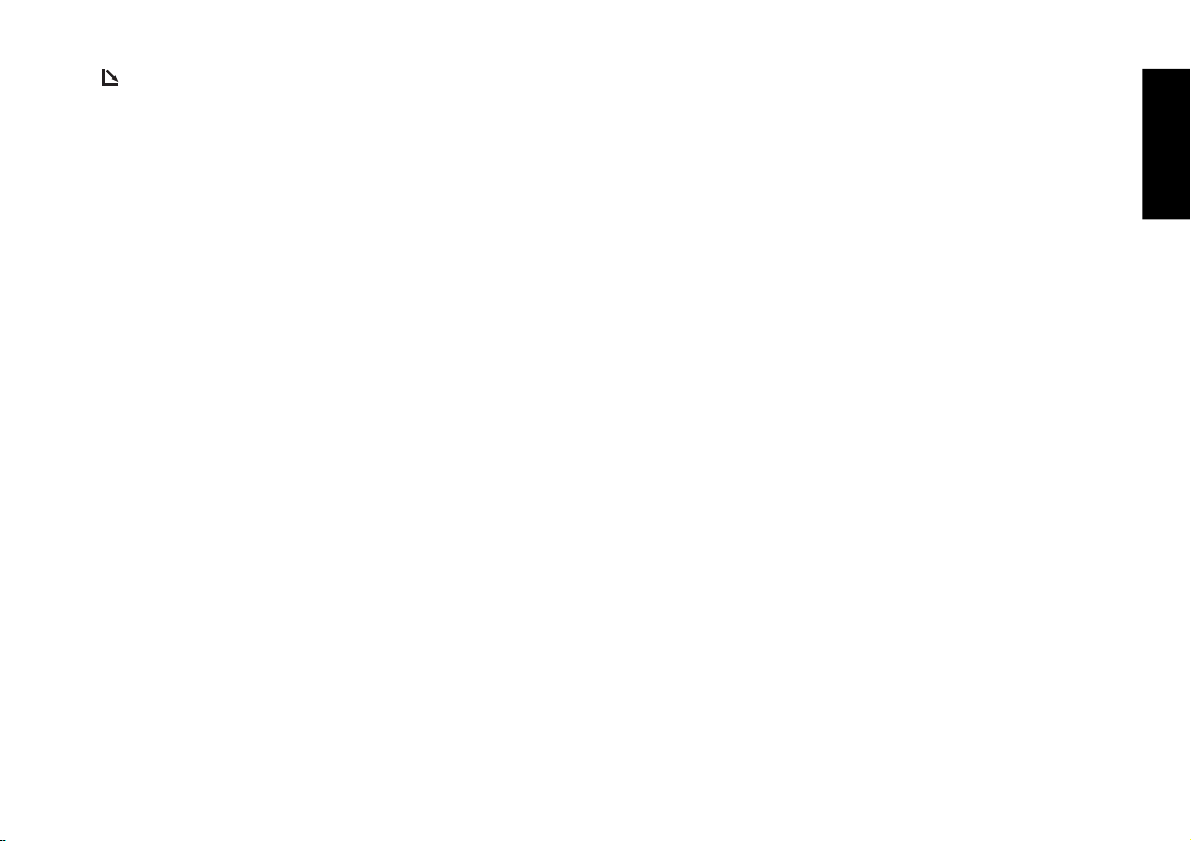
1 -toets, opent de bedieningseenheid.
2 Toets, in- en uitschakelen van het apparaat en geluidson-
derdrukking (Mute).
3 Volumeregelaar.
4 Macrotoets, programmeerbare functietoets. Lees hiervoor
het gedeelte "Macrotoets programmeren" in het hoofdstuk
"Setup".
5 Dot matrix-display.
6 Kort indrukken tijdens de routegeleiding: het actieve reis-
doel wordt weergegeven en de laatste gesproken mededeling wordt herhaald.
In lijsten worden vermeldingen die gekenmerkt zijn met
"..." volledig weergegeven.
7 Tuimelschakelaar. De functie van de tuimelschakelaar is
afhankelijk van het desbetreffende menu resp. de weergavesoort.
8 OK, invoertoets.
9 T-toets, roept het TRAFFIC-menu op: TIM-functie (Traffic
Information Memory) en TMC-verkeersinformatie.
: MENU, toets voor het activeren van het instelmenu.
; AUD, roept het klankmenu op.
< ESC, hiermee kunt u menu's verlaten en tekens wissen in
spellermenu's.
= Softkeys 4 t/m 6. De functie van de softkeys is afhankelijk
van de inhoud van de menu's.
> Softkeys 1 t/m 3. De functie van de softkeys is afhankelijk
van de inhoud van de menu's.
? NAV, activeert de navigatie.
@ CD.C, activeert de weergave van cd resp. cd-wisselaar.
A TUNE, schakelt de radioweergave in.
NEDERLANDS
DEUTSCH
DEUTSCH
INLEIDING NAVIGATIE RADIOWEERGAVE CD-WEERGAVE INDEXSETUPCD-WISSELAAR
DEUTSCH
3
Page 4
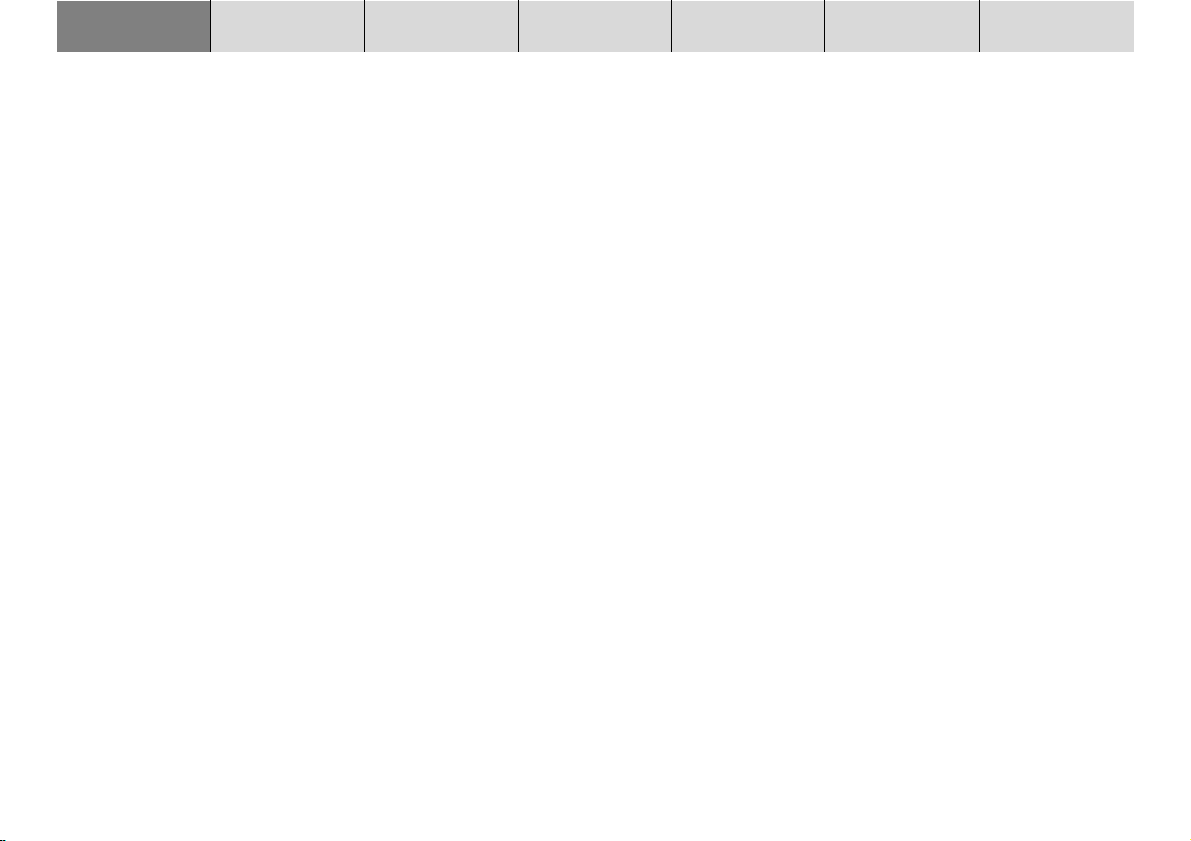
INLEIDING NAVIGATIE RADIOWEERGAVE CD-WEERGAVE INDEXSETUPCD-WISSELAAR
Geachte klant,
Gefeliciteerd met de aankoop van uw
TravelPilot DX-R 70. U kunt erop vertrouwen dat u met de aankoop van de TravelPilot DX-R 70 de juiste keus gemaakt
hebt.
De TravelPilot DX-R 70 is een radionavigatiesysteem ter grootte van een gewone
autoradio, maar heeft veel meer te bieden! De TravelPilot is een betrouwbare,
eenvoudig te bedienen gids in het verkeer, die u precies door het verkeer naar
uw bestemming geleidt.
Deze handleiding geleidt u stap voor stap
door de functies van de TravelPilot
DX-R 70 en beantwoordt de meest gestelde vragen. Meer informatie over de
omgang met deze gebruiksaanwijzing
vindt u in het gedeelte "Over deze handleiding".
Wanneer u nog vragen of opmerkingen
heeft over de TravelPilot DX-R 70, kunt u
altijd bellen met onze telefoonhotline of
Garantie
De omvang van de garantie richt zich
naar de wettelijke bepalingen binnen het
land waar het apparaat is gekocht. Mocht
het apparaat gebreken vertonen, dan
kunt u zich met de aankoopbon wenden
tot uw dealer.
Wanneer de wettelijke garantie in uw land
minder dan twaalf maanden bedraagt,
geeft Blaupunkt twaalf maanden fabrieksgarantie. Schade door slijtage, oneigenlijk
of commercieel gebruik is uitgezonderd
van deze garantie.
Om gebruik te maken van de door Blaupunkt verschafte fabrieksgarantie kunt u
het apparaat met de aankoopbon opsturen aan de centrale klantenservice van
Blaupunkt in uw land. Het dichtstbijzijnde
adres is te verkrijgen bij de telefoonhotline op de achterzijde van dit boekje.
Blaupunkt behoudt zich het recht voor
verbeteringen uit te voeren of een vervangend exemplaar te leveren.
contact opnemen met uw Blaupunktvakhandel. U vindt de telefoonnummers
van de internationale telefoonhotline op
de laatste pagina van deze handleiding.
4
Opmerking m.b.t. aansprakelijkheid
Ondanks continue technische vooruitgang kan door onkundig gebruik, wijzigingen van de verkeersregels, werkzaamheden, drukte in het verkeer, onjuiste of ontbrekende informatie op de gegevensdrager van de navigatie of algemene computer- en oriëntatiefouten in bepaalde gevallen sprake zijn van onjuiste of niet-optimale routegeleiding door het navigatieapparaat. Blaupunkt stelt zich niet aansprakelijk voor hieruit ontstane schade of
andere nadelen en vergoedt deze niet.
Page 5
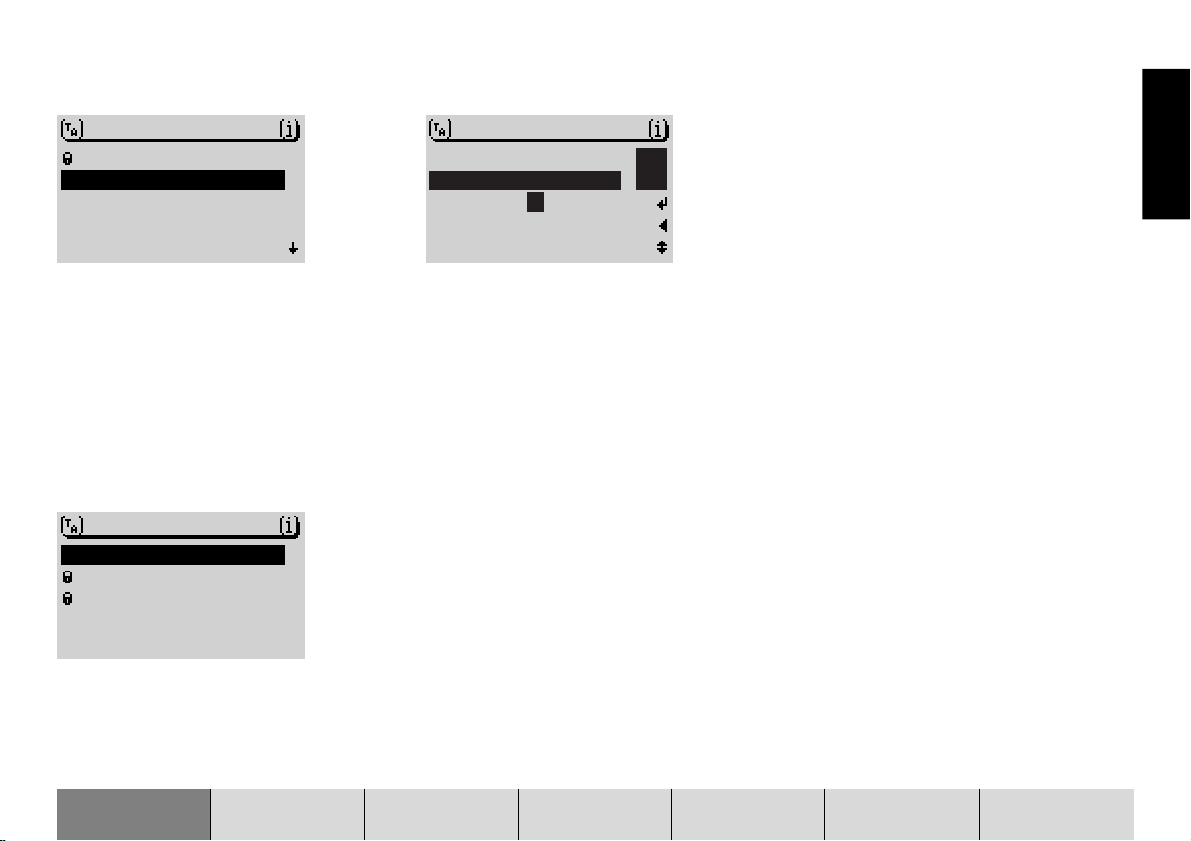
Functieoverzicht van de navigatie
NAVIGATIE
ROUTEGELEIDING
DOEL INVOEREN
REISDOELGEH.
TOCHTENLIJST
MERIANscout
Druk eenmaal op de NAV-toets om vanuit
de audiobronnen radio of cd-wisselaar (optie) naar het hoofdmenu van de navigatie
of de routegeleiding te gaan (wanneer de
routegeleiding reeds actief is).
Kies met de toetsen van de tuimelschakelaar de menuoptie DOEL INVOEREN en
druk op de OK-toets.
DOEL INVOEREN
STAD
STRAAT
CENTRUM
BIJZ. DOELEN
Kies met de toetsen van de tuimelschakelaar de menuoptie STAD en druk op de
OK-toets.
STAD⁄PLAATS
H
_
HANNOVER
A E _
I L O
H
U Y
Kies met de toetsen van de tuimelschakelaar de letters van de gewenste stad. Met
elke ingevoerde letter wordt op de resultatenregel een passende vermelding
weergegeven. In de meeste gevallen zijn
enkele letters al genoeg om de gewenste
stad in te voeren.
Wanneer er reeds een routegeleiding
heeft plaatsgevonden en de eerste letters
van de nieuwe stad bij het invoeren identiek zijn met de eerste letters van een vorige stad die als reisdoel werd ingevoerd
(hier: HANNOVER), verschijnt deze op de
resultatenregel op het display (Last City
History-functie). Zo kunt u reisdoelen
waar u al eerder bent geweest,sneller invoeren. Bij DX-navigatie-cd's worden letters die logischerwijs niet kunnen volgen,
verwijderd (selectieve speller).
Wanneer de naam van de gewenste stad
wordt weergegeven op de resultatenregel, houdt u de OK-toets langer dan twee
seconden ingedrukt. U kunt ook naar de
lijst gaan wanneer de naam van een stad
wordt weergegeven die in het alfabet vóór
die van de gewenste stad staat.
NEDERLANDS
DEUTSCH
DEUTSCH
DEUTSCH
INLEIDING NAVIGATIE RADIOWEERGAVE CD-WEERGAVE INDEXSETUPCD-WISSELAAR
5
Page 6
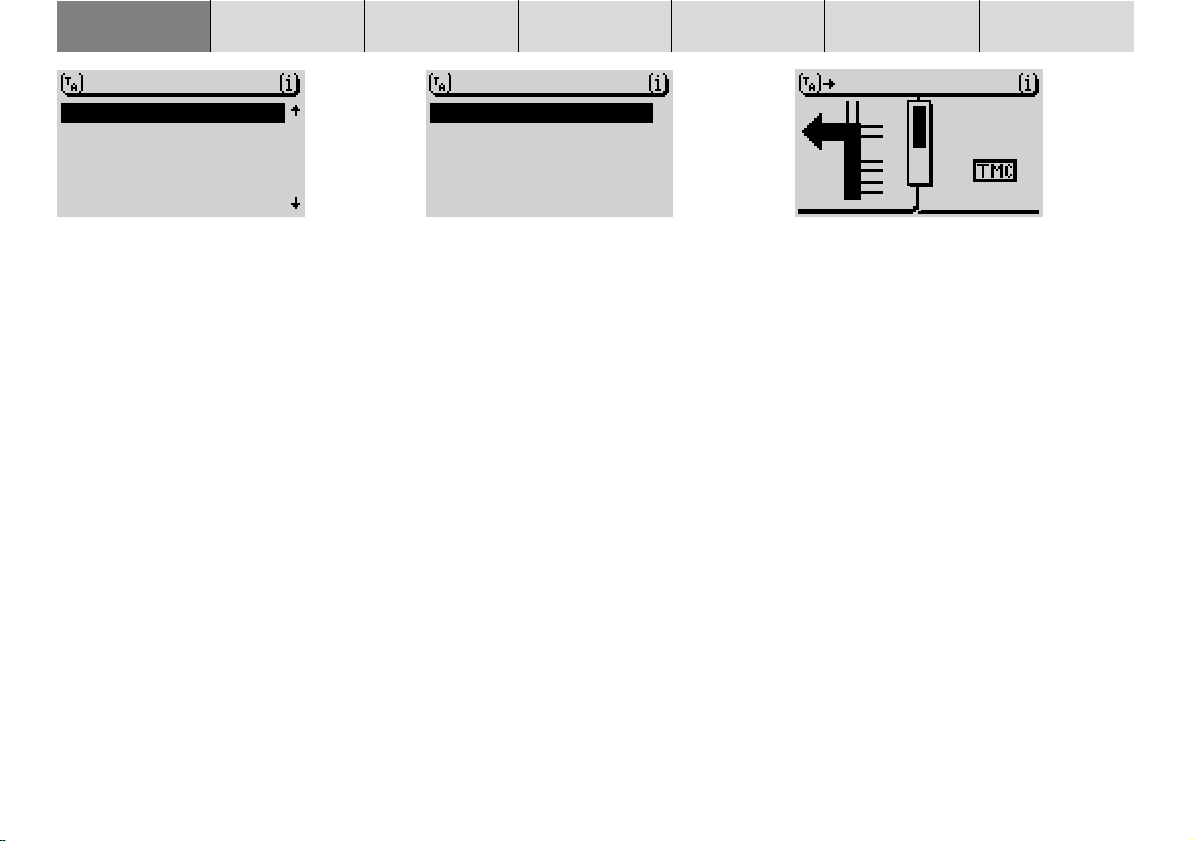
INLEIDING NAVIGATIE RADIOWEERGAVE CD-WEERGAVE INDEXSETUPCD-WISSELAAR
6
STAD⁄PLAATS
BERLIN
BERLIN, NEUENH…
BERLIN, RÜDERS…
BERLIN, SCHÖNE…
BERLIN, SCHÖNE…
Nadat u het reisdoel hebt ingevoerd en
de OK-toets langer dan twee seconden
ingedrukt hebt gehouden, wordt de lijst
van steden die als reisdoel kunnen dienen, weergegeven.
Verschuif de keuzemarkering met de toetsen van de tuimelschakelaar naar de
naam van de gewenste stad.
Wanneer de keuzemarkering op de naar
de naam van de gewenste stad staat,
drukt u op de OK-toets.
DOEL INVOER.
STRAAT
CENTRUM
OMG. REISDOEL
Kies in het volgende menu tussen
STRAAT, CENTRUM of OMG. REISDOEL.
Straten kunnen alleen worden gekozen
wanneer de gegevens op de gebruikte
navigatie-cd beschikbaar zijn. Menuopties
die niet kunnen worden gekozen, zijn gekenmerkt met een slot.
Wanneer u de STRAAT hebt gekozen,
kunt u vervolgens nog kruispunten of
huisnummers kiezen. Ga om de naam
hiervan in te voeren te werk zoals beschreven bij STAD.
Kies CENTRUM wanneer u direct naar het
centrum van een stad geleid wilt worden.
Wanneer het invoeren van het reisdoel
voltooid is, begint automatisch de routegeleiding.
SCHLOSSWEND…
03h58
461 km
Europe 1
De routegeleiding begint.
In het linker gedeelte van het display wor-
den de optische rijadviezen weergegeven.
In het midden ziet u een diagram dat
symbolisch de afstand tot het volgende
beslissingspunt (bv. een kruispunt) aangeeft.
Rechts vindt u informatie over de kloktijd,
de aankomsttijd of de resterende reistijd,
en over de ingestelde audiobron: radio,
cd-wisselaar (optie) of interne cd-speler
(alleen bij NO MAP-routegeleiding).
Terwijl de routegeleiding actief is, kunt u
de audiofuncties gewoon bedienen met
de tuimelschakelaar.
U kunt via de bronkeuzetoetsen TUNE en
CD.C altijd teruggaan naar de audiofunctie. De routegeleiding wordt dan alleen
met de gesproken mededelingen voortgezet.
Om de routegeleiding weer te laten weergeven drukt u op de NAV-toets.
Page 7
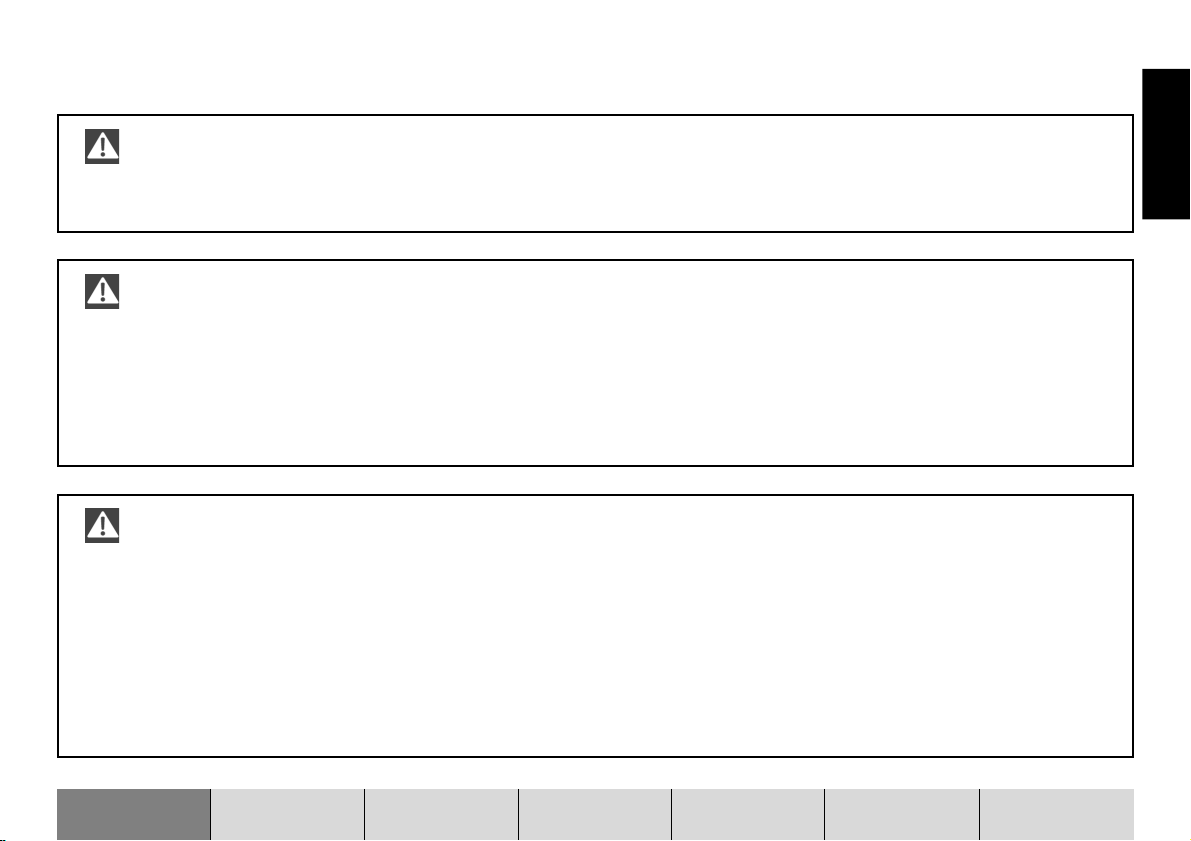
Aanwijzingen voor de veiligheid
De TravelPilot is ontworpen voor gebruik in personenauto's.
Speciale informatie, zoals hoogtebeperkingen of maximale wiel- of asdruk die nodig zijn voor de routegeleiding van
vrachtwagens en autobussen, is niet opgenomen op de cd.
Cd of KeyCard plaatsen / verwijderen
• Het plaatsen of verwijderen van een cd of KeyCard mag om veiligheidsredenen alleen gebeuren terwijl de auto
stilstaat.
• Open het bedieningspaneel alleen om een cd of KeyCard te plaatsen of te verwijderen.
• Sluit direct na het plaatsen of verwijderen van de cd of de KeyCard het bedieningspaneel, zodat het apparaat vóór
vertrek weer gereed is voor gebruik.
NEDERLANDS
DEUTSCH
Bediening tijdens de rit
Wanneer u geen acht slaat op het verkeer, kunt u ernstige ongelukken veroorzaken.
Om afleiding door de TravelPilot te voorkomen, dient u de volgende punten in het oog te houden:
• Maak u voor het begin van de rit vertrouwd met de TravelPilot en de bediening ervan.
• Stop op een geschikte plaats wanneer u de TravelPilot opnieuw wilt programmeren.
• Bedien de TravelPilot tijdens de rit alleen wanneer de verkeerssituatie dit toelaat.
• Voer alleen een reisdoel in wanneer de auto stilstaat.
INLEIDING NAVIGATIE RADIOWEERGAVE CD-WEERGAVE INDEXSETUPCD-WISSELAAR
DEUTSCH
DEUTSCH
7
Page 8
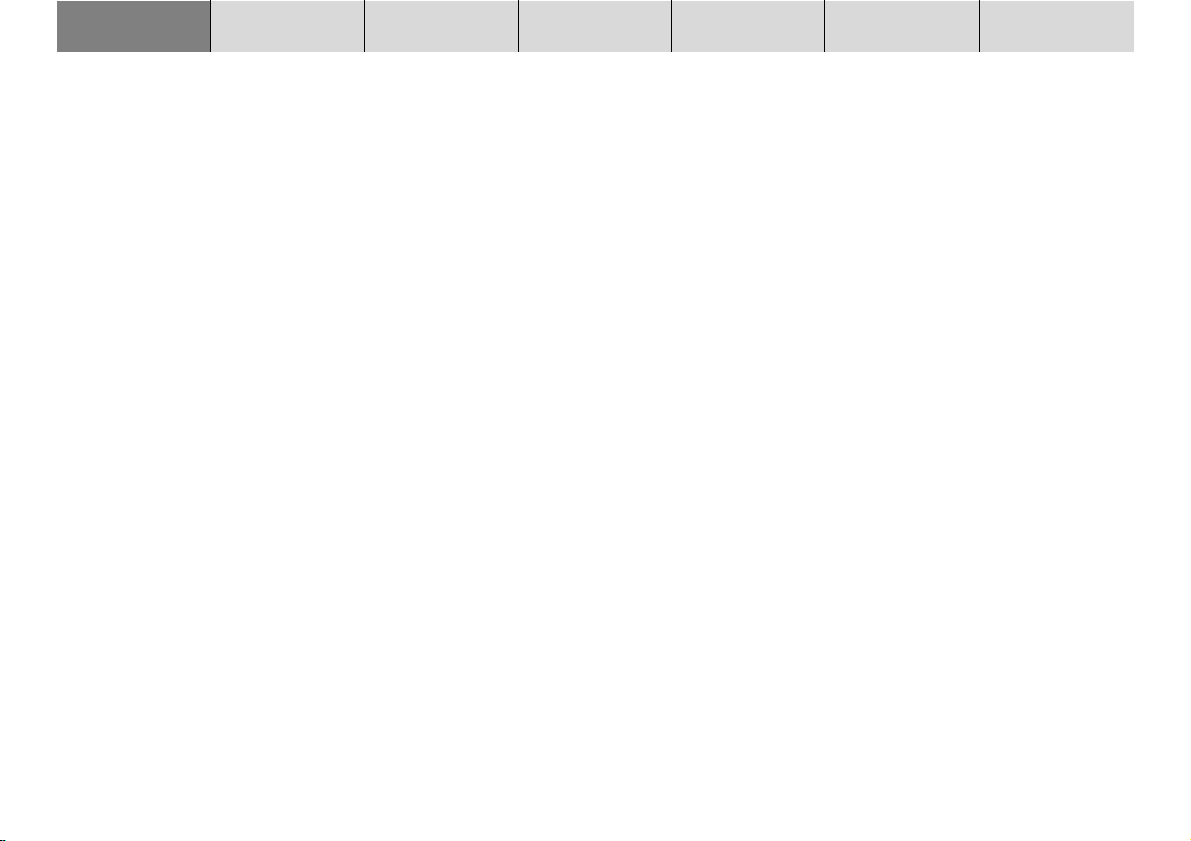
INLEIDING NAVIGATIE RADIOWEERGAVE CD-WEERGAVE INDEXSETUPCD-WISSELAAR
8
Overzicht van het apparaat ..... 2
Functieoverzicht van de
navigatie.................................... 5
Aanwijzingen voor de
veiligheid................................... 7
Wenken bij deze handleiding .. 9
Diefstalbeveiliging KeyCard..10
In- en uitschakelen van het
apparaat ..................................12
Weergavesoort kiezen ............................... 13
Volume instellen ......................................... 14
Display ........................................................ 15
Klankkleur en volumeverhouding
instellen ...................................................... 16
Navigatie .................................17
Reisdoel invoeren ...................................... 18
Routegeleiding ........................................... 33
Dynamische routegeleiding ...................... 36
Tochtenlijst ................................................. 37
Reisgids ...................................................... 41
Reisdoelgeheugen ..................................... 43
Omleiding rond een file tijdens de
routegeleiding ............................................ 47
Routeopties vastleggen............................. 50
Positie markeren ........................................ 51
Gesproken mededelingen activeren/
deactiveren ................................................. 53
Positie handmatig instellen....................... 55
Routegeleiding simuleren ......................... 56
Radioweergave.......................57
Golfgebied resp. geheugenniveau
kiezen .......................................................... 57
RDS (Radio Data System)
in- en uitschakelen..................................... 57
RDS-REG activeren / deactiveren............. 58
PTY in- en uitschakelen............................. 59
Verkeersinf ormatie TA
(Traffic Announcement)............................. 60
TMC (Traffic Message Channel) ................ 61
Zenders instellen, FM ................................ 62
Zenders instellen, MW ............................... 63
Scan-zoekafstemming ............................... 63
TMC-scan .................................................... 64
Zenders programmeren............................. 65
Ontvangststoringen bij FM-weergave
verminderen ............................................... 67
Radiotekst laten weergeven...................... 68
TIM - Traffic Information Memory .............. 69
TMC-berichten lezen .................................. 72
Cd-weergave...........................73
Cd-weergave starten.................................. 73
Titels kiezen................................................ 75
Snelle zoekdoorloop .................................. 76
Willekeurige weergave (MIX)..................... 76
Alle titels van een cd kort weergeven
(SCAN) ........................................................ 76
Titels herhalen (REPEAT) .......................... 77
Cd's een naam geven ................................ 77
Afspeelreeks programmeren .................... 79
Weergave van cd-wisselaar... 82
Cd kiezen .................................................... 84
Titels kiezen................................................ 84
Snelle zoekdoorloop .................................. 84
Willekeurige weergave (MIX)..................... 85
Titels kort weergeven (SCAN)................... 85
Titel of cd herhalen (REPEAT) .................. 86
Afspeelreeks programmeren .................... 87
Cd's een naam geven ................................ 89
Stuurwielafstandsbediening . 93
Setup - basisinstellingen.......95
Wisselen dag / nacht, zichthoek en
displayhelderheid instellen ....................... 96
Volume bij inschakelen, volume van
telefoon, navigatie en verkeersinformatie
en GALA instellen ...................................... 97
Macrotoets programmeren........................ 98
Klokinstellingen uitvoeren ...................... 100
Taal kiezen ................................................ 102
Apparaat kalibreren ................................. 103
Code-LED activeren / deactiveren .......... 105
Terugzetten op de fabrieksmatige
instellingen ............................................... 106
Gevoeligheid van de zoekafstemming
instellen .................................................... 107
Tweede KeyCard programmeren ............ 108
Fabrieksmatige basisinstellingen .......... 109
Index......................................112
Inbouwinstructies ................ 338
Page 9
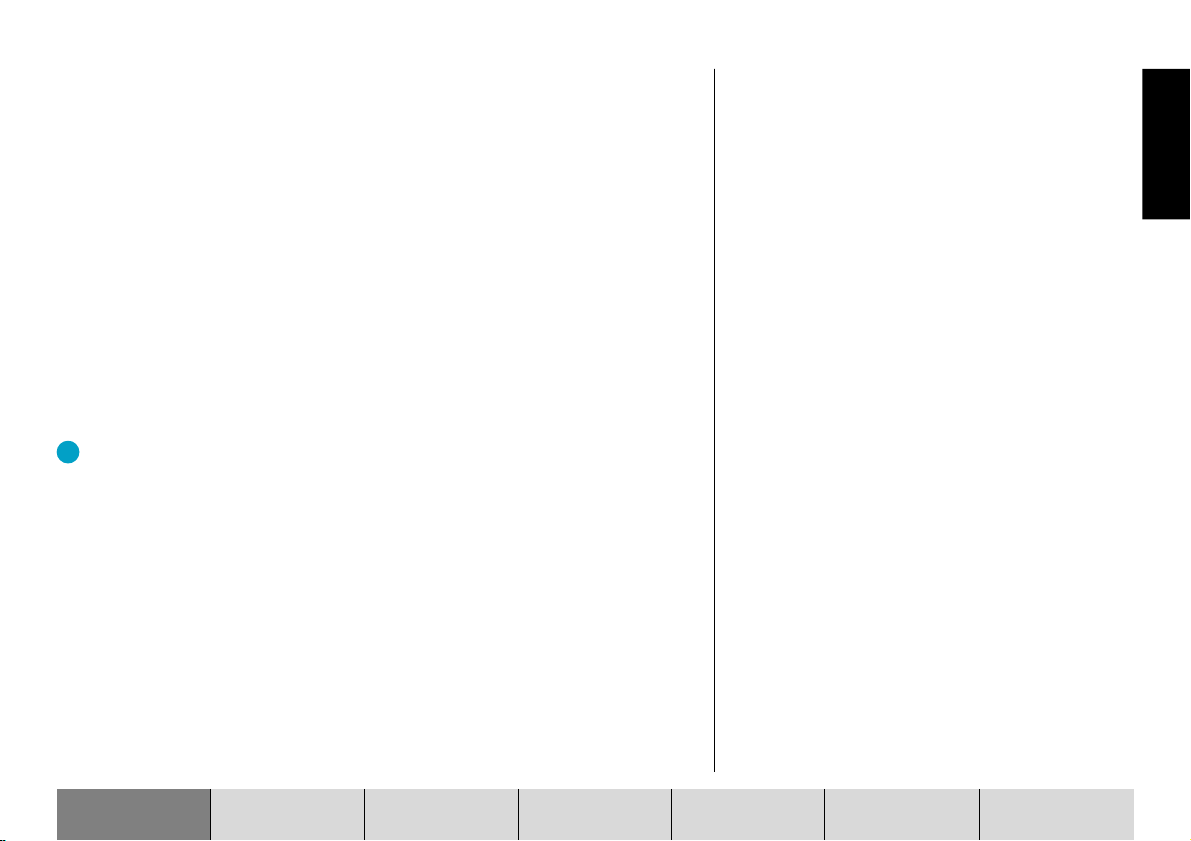
Wenken bij deze handleiding
Deze handleiding moet u vertrouwd maken met de bediening en de functies van
uw TravelPilot DX-R 70 en ervoor zorgen dat u het apparaat veilig en met succes kunt bedienen. Lees deze handleiding zorgvuldig door voordat u uw TravelPilot DX-R 70 voor de eerste maal gebruikt en bewaar deze zorgvuldig in de
auto.
Let op: Bewaar de apparaatpas die is meegeleverd met deze gebruiksaanwijzing, niet in de auto.
Om informatie snel te kunnen vinden, worden in deze handleiding de volgende
symbolen gebruikt om afzonderlijke stappen aan te duiden:
1 … Markeert stapsgewijze handelingen die u dient uit te voeren om het doel
van een handeling te bereiken.
✔ De reacties die het apparaat na een handeling geeft, worden hiermee
aangeduid.
Pluspunt: hier krijgt u aanwijzingen en tips voor de bediening van de
TravelPilot DX-R 70.
NEDERLANDS
DEUTSCH
DEUTSCH
INLEIDING NAVIGATIE RADIOWEERGAVE CD-WEERGAVE INDEXSETUPCD-WISSELAAR
DEUTSCH
9
Page 10
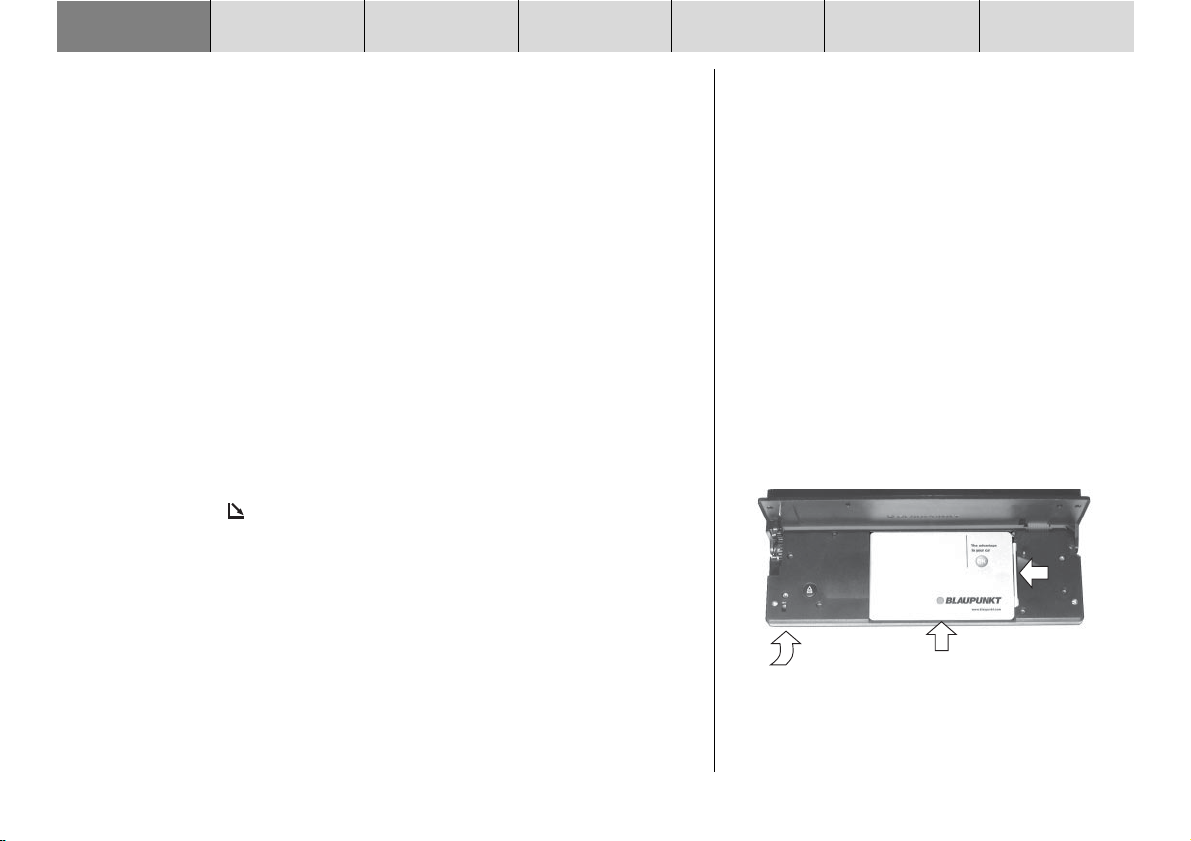
INLEIDING NAVIGATIE RADIOWEERGAVE CD-WEERGAVE INDEXSETUPCD-WISSELAAR
Diefstalbeveiliging KeyCard
Bij het geleverde pakket is een KeyCard inbegrepen.
De TravelPilot kan ook worden bediend met een tweede KeyCard.
Bovendien blijven de laatst ingestelde waarden voor golfgebied, ingestelde zen-
ders, verkeersinformatie, RDS, REG, gevoeligheid van de zoekafstemming,
volume bij inschakelen en SHARX bewaard.
Hoe u een tweede KeyCard bruikbaar maakt voor de TravelPilot leest u in het
gedeelte "Tweede KeyCard programmeren" in het hoofdstuk "Setup / basisinstellingen".
Wanneer u geen KeyCard meer bezit voor de TravelPilot, kunt u een
nieuwe KeyCard programmeren. Lees hiervoor "Nieuwe KeyCard
programmeren / Mastercode invoeren" in het hoofdstuk "Setup /
basisinstellingen".
KeyCard plaatsen
Om het bedieningspaneel te ontgrendelen:
1 Druk op toets
✔ Het bedieningspaneel wordt geopend.
2 Plaats de KeyCard zoals weergegeven op de afbeelding (pijl 1) met de
contactoppervlakken naar beneden.
3 Schuif de KeyCard met de sleuf in de richting van de pijl (2) voorzichtig
tot de aanslag.
4 Sluit het bedieningspaneel (pijl 3).
1.
10
2
3
1
Page 11
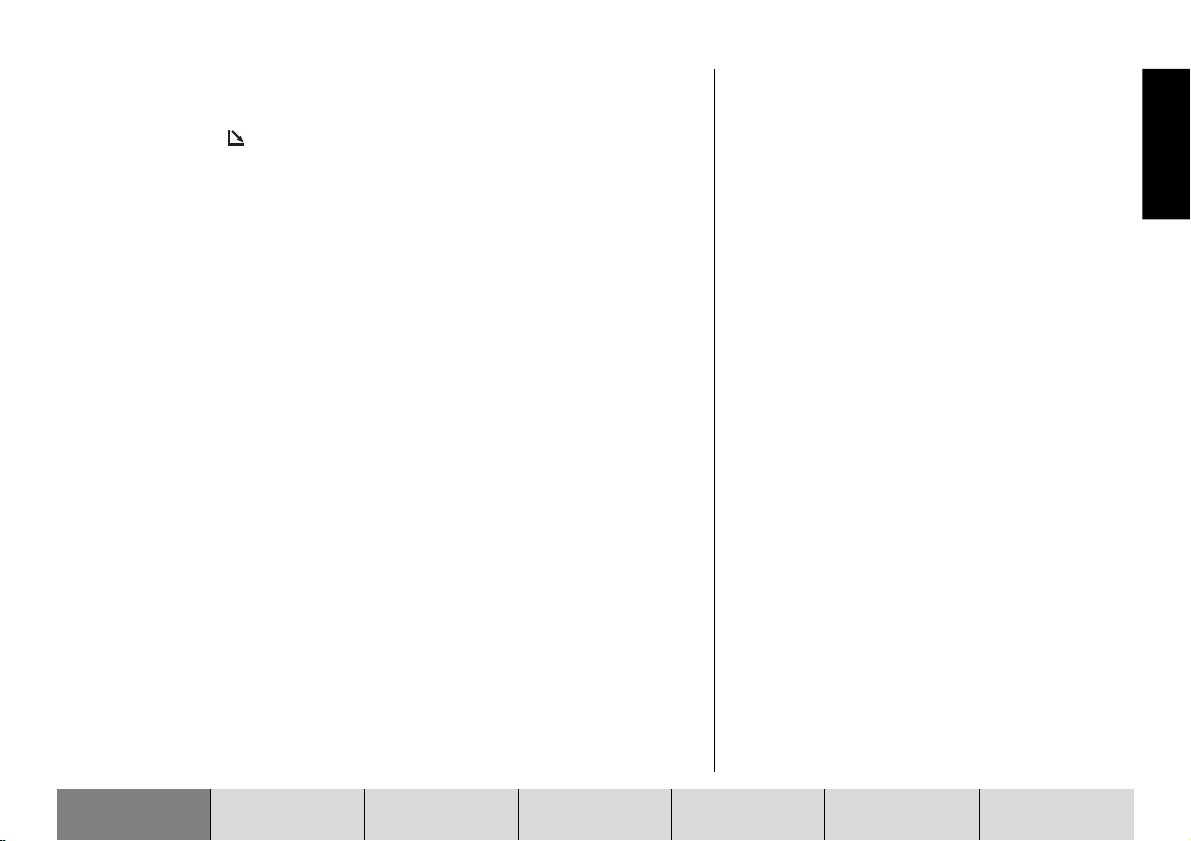
KeyCard verwijderen
Om het bedieningspaneel te ontgrendelen:
1 Druk op toets 1.
✔ Het bedieningspaneel wordt geopend.
2 Schuif de KeyCard met de "sleuf" naar rechts tot de aanslag.
3 Haal de kaart uit het bedieningspaneel.
4 Sluit het bedieningspaneel.
Let op: Om diefstal te voorkomen dient u bij het verlaten van de
auto de KeyCard te verwijderen en het bedieningspaneel geopend
te laten.
Onderhoud van de KeyCard
Probleemloos functioneren van de KeyCard is gegarandeerd wanneer de contacten vrij zijn van vreemde deeltjes. Voorkom directe aanraking van de contacten.
Reinig de contacten van de KeyCard desgewenst met een in alcohol gedrenkte,
niet-pluizende doek.
NEDERLANDS
DEUTSCH
DEUTSCH
INLEIDING NAVIGATIE RADIOWEERGAVE CD-WEERGAVE INDEXSETUPCD-WISSELAAR
DEUTSCH
11
Page 12
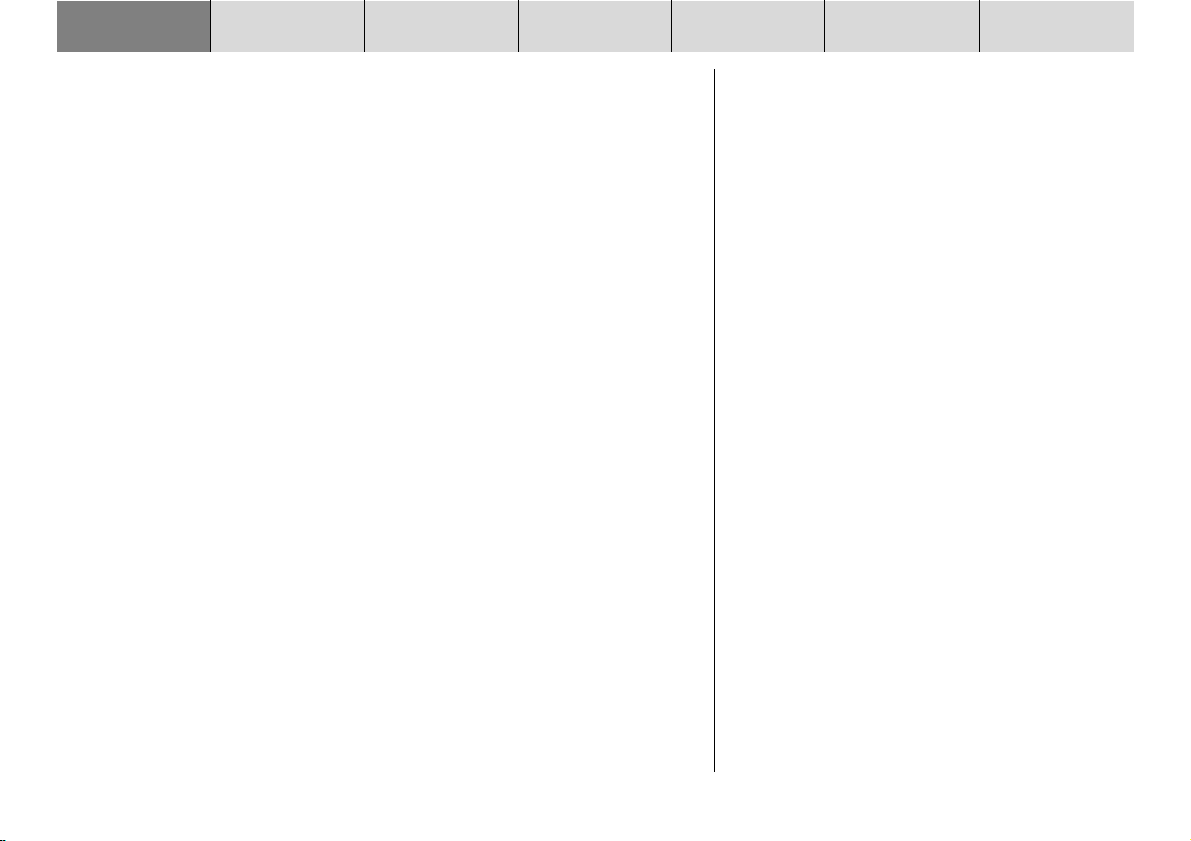
INLEIDING NAVIGATIE RADIOWEERGAVE CD-WEERGAVE INDEXSETUPCD-WISSELAAR
In- en uitschakelen van het apparaat
1 Druk om uw TravelPilot in te schakelen terwijl de KeyCard geplaatst is
op de blauwe toets 2 in het midden van de volumeregelaar 3.
✔ Het apparaat geeft de als laatste actieve audiobron weer met het vooraf
ingestelde volume.
Hoe u dit volume bij inschakelen instelt, kunt u lezen in het gedeelte "Volume bij
inschakelen, volume van telefoon, navigatie en verkeersinformatie en GALA instellen" in het hoofdstuk "Setup".
In- en uitschakelen met de KeyCard
U kunt de TravelPilot ook in- en uitschakelen door de KeyCard te plaatsen en te
verwijderen.
Inschakelen terwijl het contact is uitgeschakeld
U kunt de TravelPilot ook bedienen wanneer het contact is uitgeschakeld en de
KeyCard geplaatst is.
1 Druk hiervoor op de ON-toets 2.
✔ Het apparaat wordt ingeschakeld.
Nadat er een uur verstreken is, schakelt het apparaat zichzelf ter bescherming
van de autoaccu automatisch weer uit. U kunt dit proces zo vaak herhalen als u
wilt. Door activering van het contactslot wordt de tijdlimiet opgeheven.
Let op: Om probleemloos functioneren te garanderen en verhoogd
stroomverbruik te voorkomen, moet de TravelPilot aan de continue
pluspool en plus via het contactslot zijn aangesloten, zoals beschreven in de inbouwhandleiding.
12
Page 13
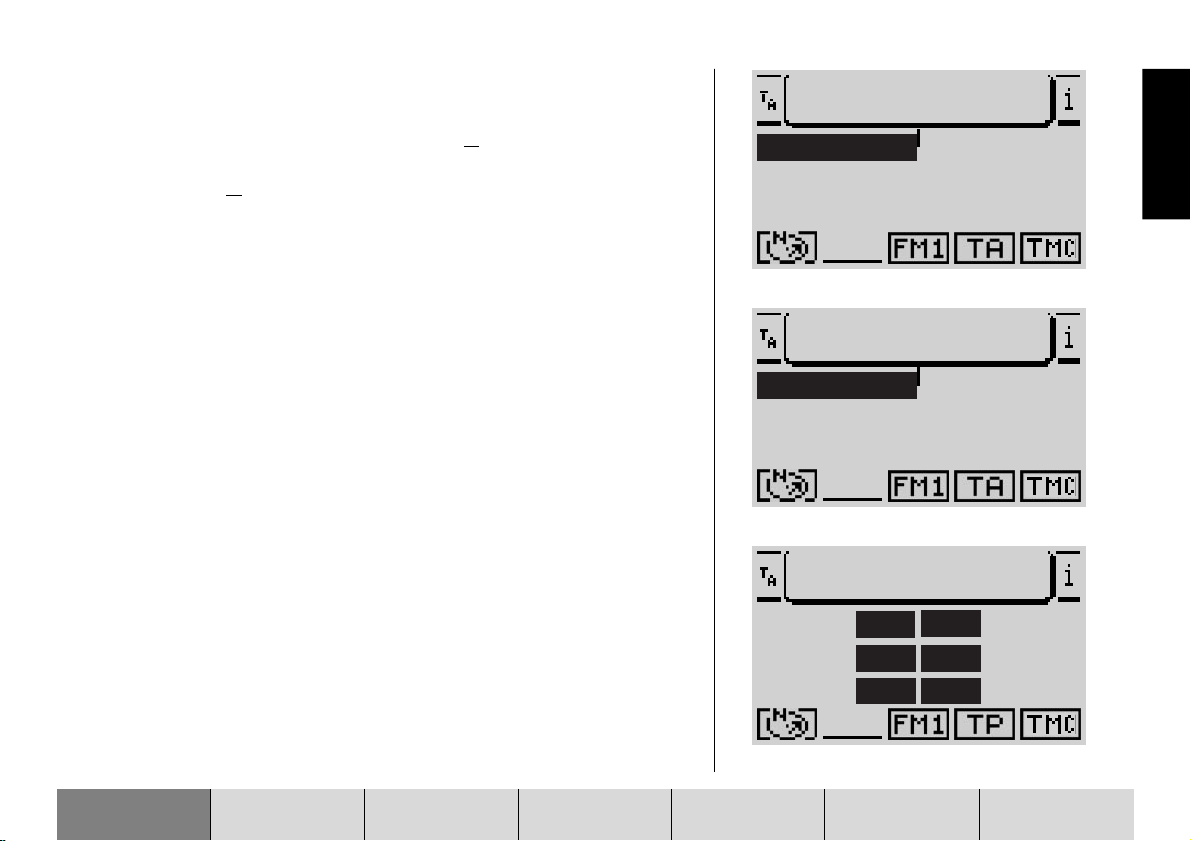
Weergavesoort kiezen
Om de weergavesoort te kiezen, drukt u:
1 op de TUNE-toets A voor radioweergave, of
1 op de CD.C-toets @ om de weergave van cd resp. cd-wisselaar (optie)
op te roepen, of
1 op de NAV-toets ? om de navigatie te activeren.
✔ Wanneer u met een van deze toetsen wisselt van geluidsbron, komt u in
het hoofdmenu van de desbetreffende bron. Wanneer de routegeleiding
actief is, gaat u met de NAV-toets ? van het hoofdmenu van de navigatie naar de routegeleiding.
Elke audiobron (tuner, cd en cd-wisselaar) biedt drie menu's waarmee alle instellingen worden uitgevoerd:
- Hoofdmenu: hier worden de meest gebruikte instellingen uitgevoerd, zoals de keuze van zenders of titels.
- Functiemenu: voor de instelling van bv. de standby-stand van de
verkeersinformatie en bijzondere functies zoals Travelstore.
- Instelmenu: ter aanpassing van opties van de desbetreffende audiobron
aan uw wensen.
Voor de navigatiefunctie bestaan de volgende menu's:
- Hoofdmenu om de basisfuncties van de navigatie op te roepen;
- Routegeleidingsmenu met de optische rij-adviezen; en
- Navi-menu, ter aanpassing van opties van de navigatie aan uw wensen.
Wisselen tussen hoofd- en functiemenu
Om te wisselen tussen hoofd- en functiemenu van een audiobron:
1 druk opnieuw op de desbetreffende brontoets TUNE A of CD.C @.
JUMP
JUMP
BBC
JAM FM
Hoofdmenu
JUMP
FM1
FM2
MW
Functiemenu
JUMP
REG UIT
PTY AAN
RDS VAR
RADIO 1
EUROPE
EINSLIVE
FMT
FMC
PAGINA 2
UIT
UIT
TA
SHARX
R-TXT
AAN
NEDERLANDS
DEUTSCH
DEUTSCH
DEUTSCH
Instelmenu
INLEIDING NAVIGATIE RADIOWEERGAVE CD-WEERGAVE INDEXSETUPCD-WISSELAAR
13
Page 14
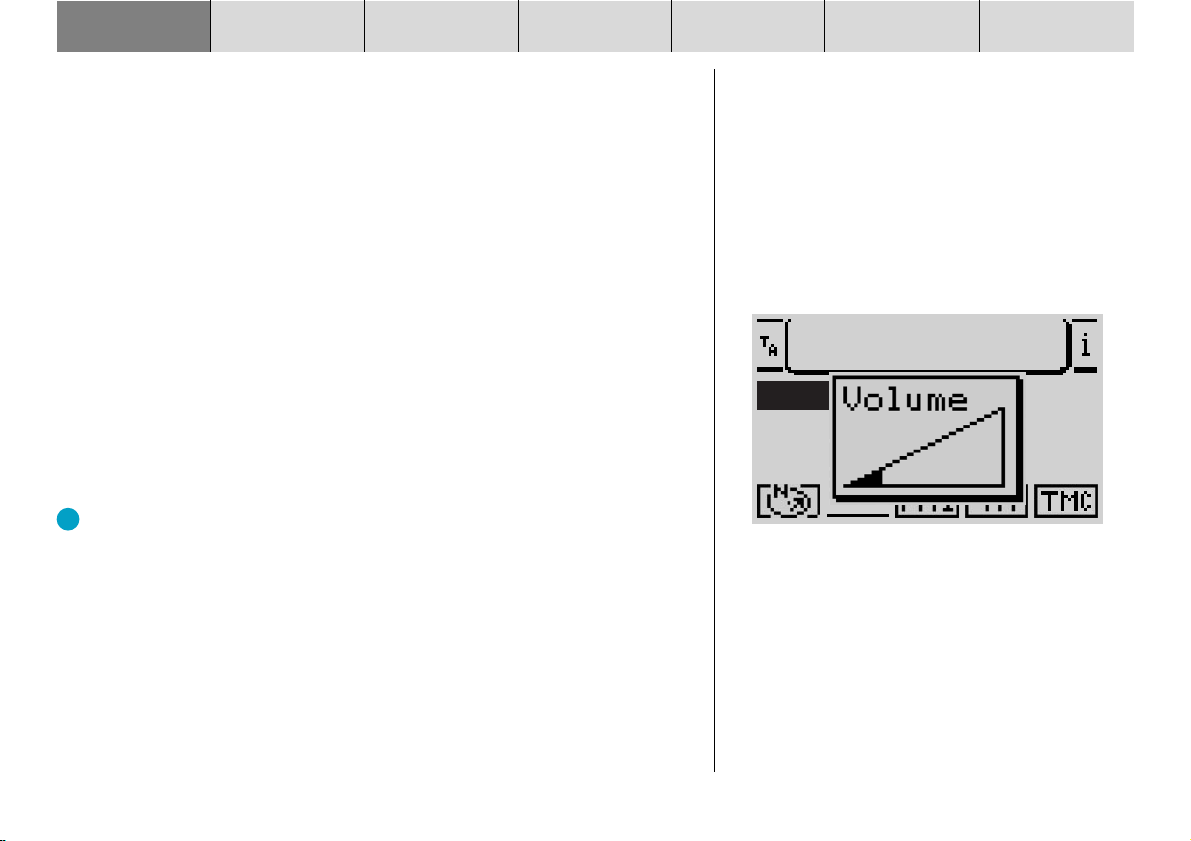
INLEIDING NAVIGATIE RADIOWEERGAVE CD-WEERGAVE INDEXSETUPCD-WISSELAAR
Wisselen tussen hoofd- en routegeleidingsmenu van de navigatie
Wanneer u wilt wisselen tussen het hoofdmenu en het routegeleidingsmenu
terwijl de routegeleiding actief is:
1 druk op de NAV-toets ?.
Wanneer er geen routegeleiding actief is, wordt de positioneringsmodus weer-
gegeven.
Instelmenu oproepen
U komt in het instelmenu van de desbetreffende functiesoort door eenmaal kort
op de MENU-toets : te drukken.
Volume instellen
Om het volume van het systeem te vergroten:
1 draai de volumeregelaar 3 met de klok mee.
Om het volume van het systeem te verkleinen:
1 draai de volumeregelaar 3 tegen de klok in.
✔ Tijdens het instellen wordt de ingestelde waarde met een symbool weer-
gegeven op de voorgrond van het display.
Pluspunt: tijdens een gesproken rijadvies van de navigatie kunt u het
volume van het rijadvies onafhankelijk van het basisvolume van de audiobron wijzigen. Het volumeverschil wordt automatisch opgeslagen.
Automatische geluidsonderdrukking tijdens telefoongesprekken
Wanneer het apparaat op de juiste wijze is verbonden met een autotelefoon,
wordt het telefoongesprek weergegeven via de luidsprekers van de TravelPilot.
Op de voorgrond van het display van de audiobronnen verschijnt een telefoonsymbool.
Wanneer een telefoongesprek wordt gevoerd terwijl de routegeleiding actief is,
blijven de optische rijadviezen zichtbaar. De akoestische rijadviezen worden
niet onderdrukt.
JUMP
JUMP
BBC
JAM
Tuner-hoofdmenu met aanduiding van het volume
FM
RADIO 1
EUROPE
EINSLIVE
14
Page 15
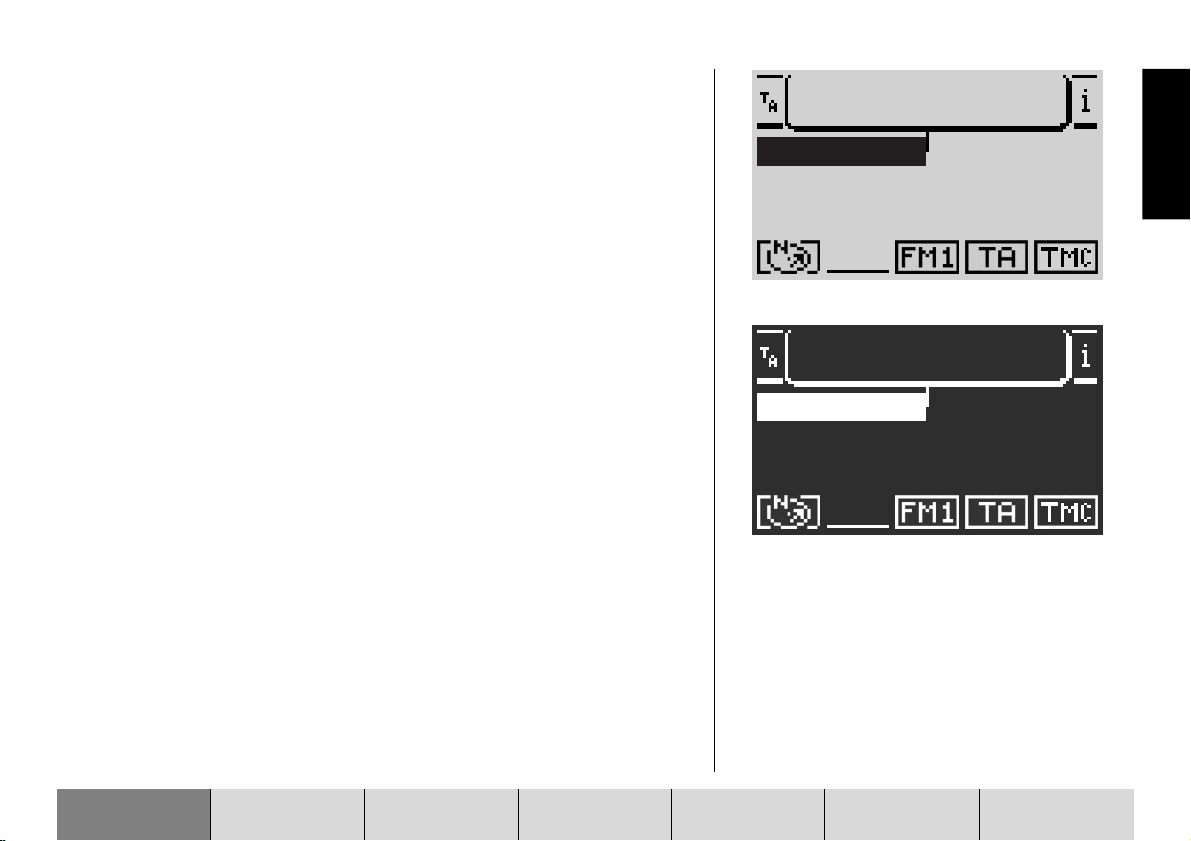
Display
Op het Display van de TravelPilot verschijnt alle informatie van de navigatie,
zoals optische rijadviezen, menu's en lijsten en de menu's van de audiobronnen
radio, cd en cd-wisselaar (optie).
Wanneer het apparaat volgens de inbouwhandleiding is aangesloten, wordt bij
het inschakelen van de autoverlichting overgeschakeld op het nachtdisplay.
Daarbij worden alle lichte punten donker en alle donkere punten licht weergegeven. Wanneer u ook overdag met het licht aan rijdt, bv. in Scandinavische landen, kunt u deze omschakeling deactiveren. Lees hiervoor het gedeelte "Overschakelen dag / nacht, zichthoek en displayhelderheid instellen" in het hoofdstuk "Setup".
De afleesbaarheid van het display kan worden geoptimaliseerd voor de zichthoek in uw auto. Lees hiervoor het gedeelte "Overschakelen dag / nacht, zichthoek en displayhelderheid instellen" in het hoofdstuk "Setup".
Let op: Behandel het afdekruitje voorzichtig. Aanraking met spitse
voorwerpen veroorzaakt krassen en beschadigt het afdekruitje. Reinig het afdekruitje alleen met een niet-pluizende doek en evt. met
schoonmaakalcohol. Gebruik voor het reinigen geen oplosmiddelen zoals terpentine of benzine, daar deze het afdekruitje aantasten
en beschadigen.
JUMP
JUMP
BBC
JAM FM
Tuner-hoofdmenu, dagweergave
RADIO 1
EUROPE
EINSLIVE
JUMP
JUMP
BBC
JAM FM
Tuner-hoofdmenu, nachtweergave
RADIO 1
EUROPE
EINSLIVE
NEDERLANDS
DEUTSCH
DEUTSCH
INLEIDING NAVIGATIE RADIOWEERGAVE CD-WEERGAVE INDEXSETUPCD-WISSELAAR
DEUTSCH
15
Page 16
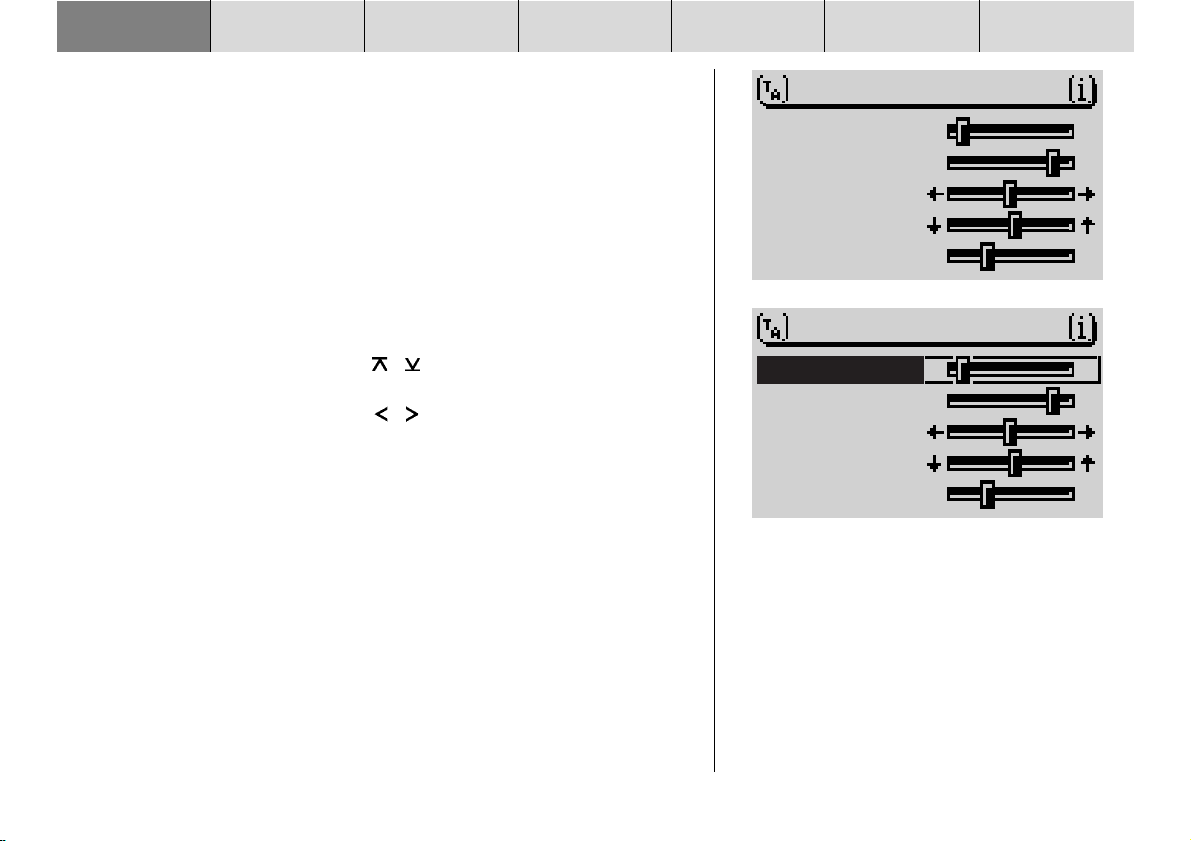
INLEIDING NAVIGATIE RADIOWEERGAVE CD-WEERGAVE INDEXSETUPCD-WISSELAAR
Klankkleur en volumeverhouding instellen
Met de TravelPilot kunt u voor elke audiobron de hoge en lage tonen afzonderlijk instellen.
De instelling voor de volumeverhouding via balans, fader en loudness (volumeaanpassing in overeenstemming met het gehoor) wordt voor alle bronnen gezamenlijk uitgevoerd.
Om de klankinstellingen uit te voeren:
1 ga met de toetsen TUNE A resp. CD.C @ naar de audiobron (radio, cd
of cd-wisselaar) waarvoor u de instelling wilt uitvoeren.
2 Druk op de AUD-toets ;.
✔ Het audiomenu voor de klankinstelling wordt opgeroepen.
3 Zet de keuzemarkering met de / -toetsen van de tuimelschakelaar
7 op de menuoptie waarvan u de instelling wilt veranderen.
4 Voer de instellingen uit met de / -toetsen van de tuimelschakelaar
7.
✔ De schuifregelaar wordt omrand weergegeven.
Wanneer u de veranderde waarden wilt overnemen:
5 druk op de OK-toets 8.
✔ De schuifregelaar is niet langer omrand, de waarden worden opgesla-
gen.
Let op: Wanneer geen toets wordt ingedrukt, wordt na dertig seconden automatisch teruggesprongen naar het uitgangsmenu (time-out).
KLANK FM
BASS
HÖHEN
-+
-+
BALANS
FADER
LOUDNESS
-+
KLANK FM
BASS
HÖHEN
-+
-+
BALANS
FADER
LOUDNESS
Klankmenu voor de audiobron FM-radio
-+
16
Page 17
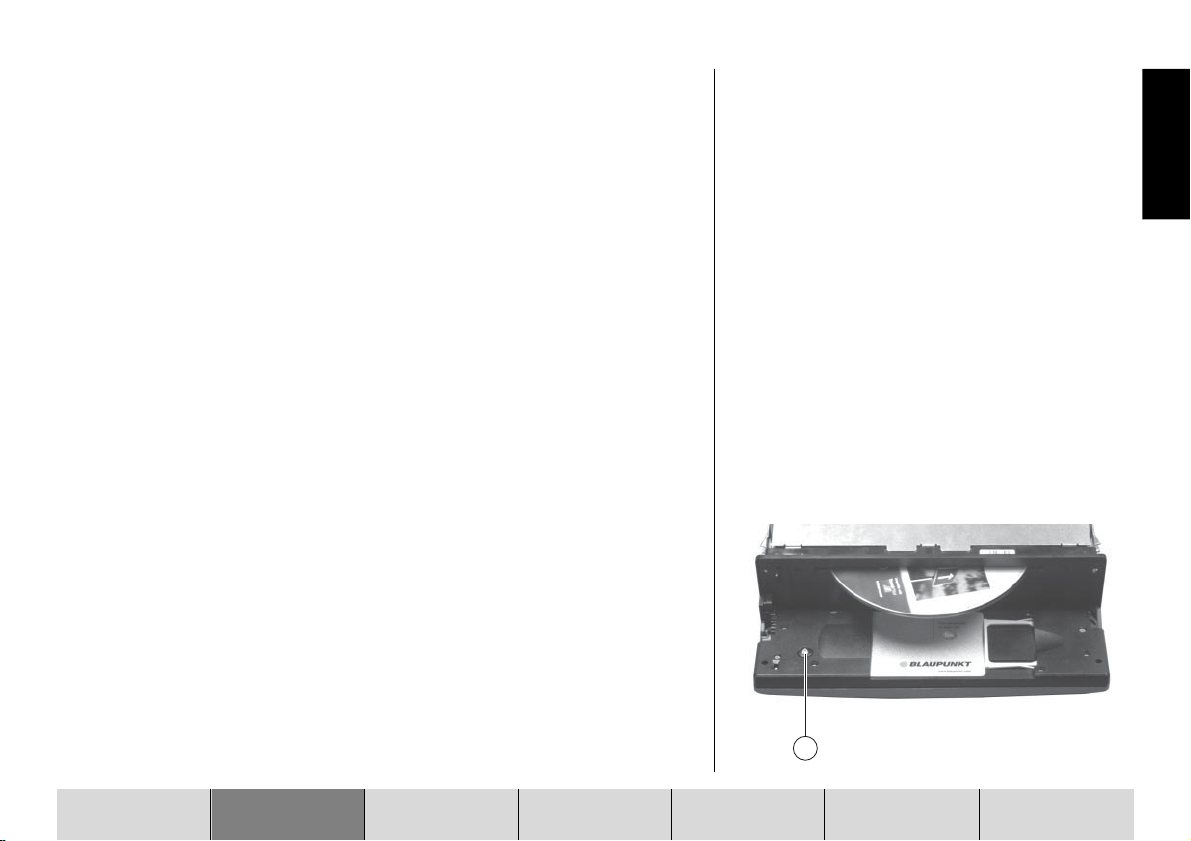
Navigatie
De navigatie van de TravelPilot DX-R 70 maakt het u mogelijk om reisdoelen
zonder tijdrovende bestudering van kaarten snel en veilig te vinden. Wanneer
de navigatie geactiveerd is, wordt u geleid door de gesproken mededelingen
van de DX-R 70. U wordt tijdig gewaarschuwd voor punten waarop u bv. dient af
te slaan. Bovendien kunt u op uw display optische rijadviezen, de afstand en de
verwachte reistijd naar het reisdoel resp. de aankomsttijd bij het reisdoel of de
kloktijd aflezen.
De verkeersveiligheid gaat voor alles. Houdt u er rekening mee
dat de actuele verkeersregels altijd voorrang hebben op de door
de navigatie verstrekte rijadviezen.
Principe van de navigatie
De actuele positie van de auto wordt bepaald m.b.v. het elektronische tachosignaal, de gyro en een door GPS-satellieten (Global Positioning System) uitgezonden signaal. Het navigatiesysteem vergelijkt de gegevens met het op de
navigatie-cd opgeslagen kaartenmateriaal en berekent daaruit uw positie alsmede de routes voor de routegeleiding.
Navigatie-cd plaatsen
1 Druk op toets 1 om het bedieningspaneel te openen.
2 Druk op de eject-toets B om een evt. in het apparaat geplaatste cd te
verwijderen.
3 Schuif de cd met de bedrukte kant naar boven voorzichtig in de cd-ope-
ning van het apparaat. Beweeg de cd totdat u een weerstand voelt. Vanaf dit punt wordt de cd automatisch door het apparaat naar binnen getransporteerd.
NEDERLANDS
DEUTSCH
DEUTSCH
DEUTSCH
INLEIDING NAVIGATIE RADIOWEERGAVE CD-WEERGAVE INDEXSETUPCD-WISSELAAR
18
17
Page 18
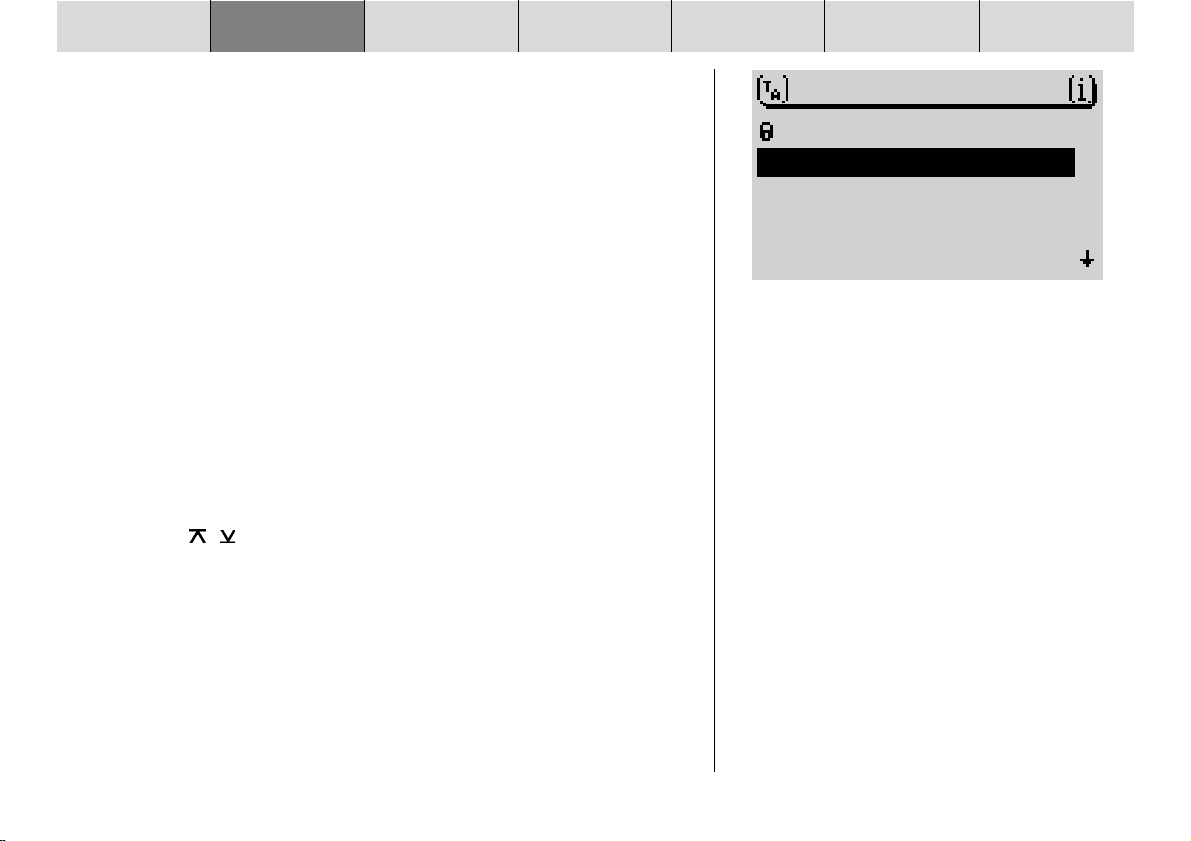
INLEIDING NAVIGATIE RADIOWEERGAVE CD-WEERGAVE INDEXSETUPCD-WISSELAAR
✔ De software wordt geladen van de cd. De voortgang wordt weergegeven
op het display.
Let op: Het laden van de software van de navigatie-cd mag niet worden onderbroken.
Starten van de navigatie
1 Druk terwijl het apparaat is ingeschakeld op toets NAV ?.
✔ Het hoofdmenu van de navigatie wordt opgeroepen. Wanneer de route-
geleiding reeds actief is, wordt de weergave van de routegeleiding opgeroepen.
Om de routegeleiding van de navigatie te kunnen starten, moet er eerst een DXnavigatie-cd geplaatst zijn en reisdoel worden ingevoerd.
Reisdoel invoeren
U kunt het reisdoel invoeren vanuit het reisdoelgeheugen of door het invoeren
van een stad, een stadscentrum, de straat, de kruising of het huisnummer, alsmede door dit te kiezen uit een aantal bijzondere reisdoelen (bv. snelweg op-/
afrit, station, enz.).
1 Kies met / van de tuimeltoets 7 de menuoptie DOEL INVOEREN.
2 Bevestig de keuze met de OK-toets 8.
Reisdoelen
Mogelijke reisdoelen zijn:
• het centrum van een stad of bij grote steden een stadsdeel;
• een straat;
• een kruising van twee of meer straten;
• een huis resp. een blok huizen;
18
NAVIGATIE
ROUTEGELEIDING
DOEL INVOEREN
REISDOELGEH.
TOCHTENLIJST
MERIANscout
Hoofdmenu van de navigatie
Page 19
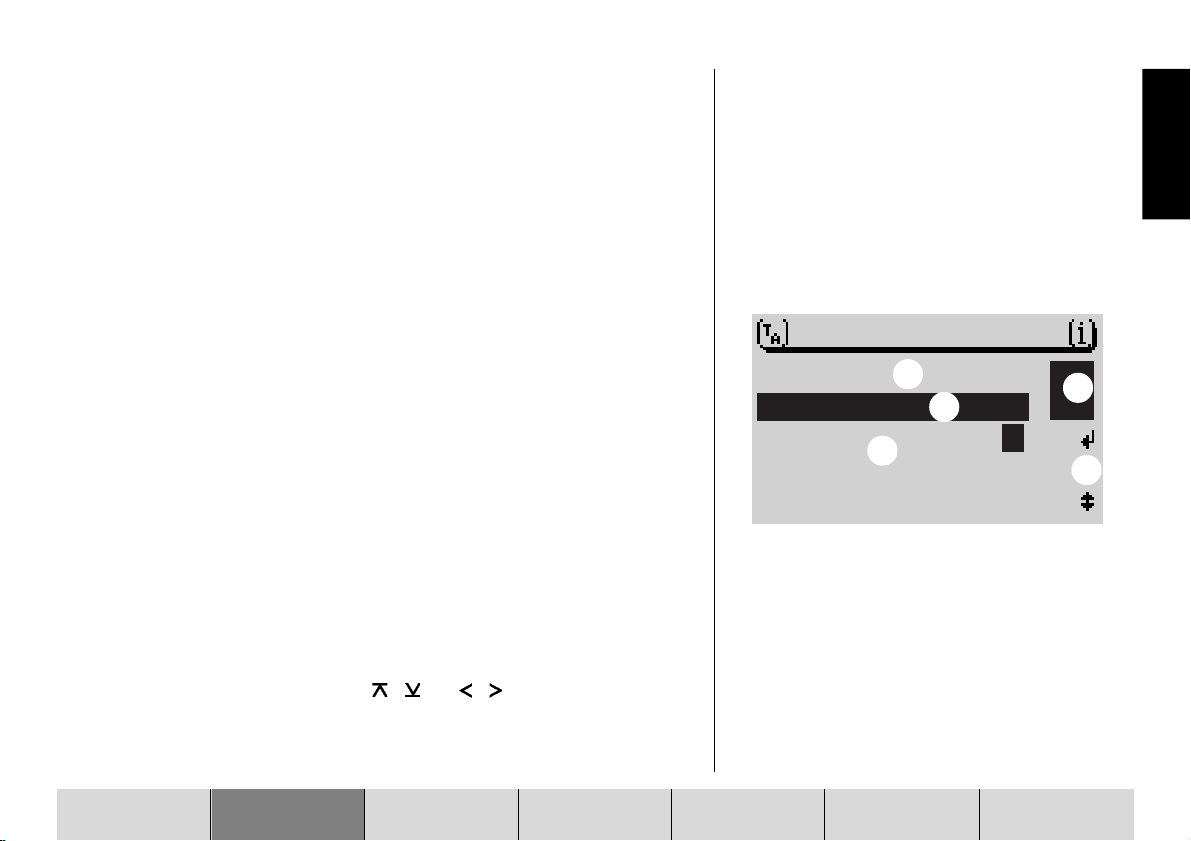
• vooraf opgeslagen reisdoelen, zoals stations, luchthavens, tankstations
en andere openbare gelegenheden. U kunt bijzondere reisdoelen oproepen gesorteerd naar reisdoelen in de plaats van bestemming, in de omgeving van het reisdoel, landelijk of in de omgeving van de positie van de
auto.
• Markeringen van posities die u hebt ingesteld en opgeslagen in het reisdoelgeheugen. Dit is zinnig wanneer u tijdens de rit een interessant punt
(bv. een winkel of een restaurant) opmerkt en dit op een later tijdstip wilt
bezoeken.
• Reisdoelen uit het reisdoelgeheugen;
• reisdoelen uit de tochtenlijst.
Reisdoel invoeren met de speller
De speller dient voor het invoeren van bv. plaats- en straatnamen bij de navigatie.
De speller bestaat uit vijf gedeelten:
1 de tekenlijst met alle letters, spaties en symbolen alsmede cijfers;
2 de besturingssymbolen;
3 de invoerregel;
4 de resultatenregel;
5 de loep, waarin het gemarkeerde teken telkens vergroot wordt weerge-
geven.
Letters kiezen
Wanneer u in de speller een naam wilt invoeren, gaat u als volgt te werk:
1 Zet de keuzemarkering met de
schakelaar 7 op het gewenste teken.
✔ Terwijl u de markering verplaatst, wordt het op dat moment gemarkeerde
teken in de loep vergroot weergegeven.
INLEIDING NAVIGATIE RADIOWEERGAVE CD-WEERGAVE INDEXSETUPCD-WISSELAAR
/ - en / -toetsen van de tuimel-
STAD⁄PLAATS
_
ABCDEFGHIJKLMNO
3
4
1
PQRSTUVWXYZ
ÄÖÜ
Speller
NEDERLANDS
DEUTSCH
5
N
2
DEUTSCH
DEUTSCH
19
Page 20
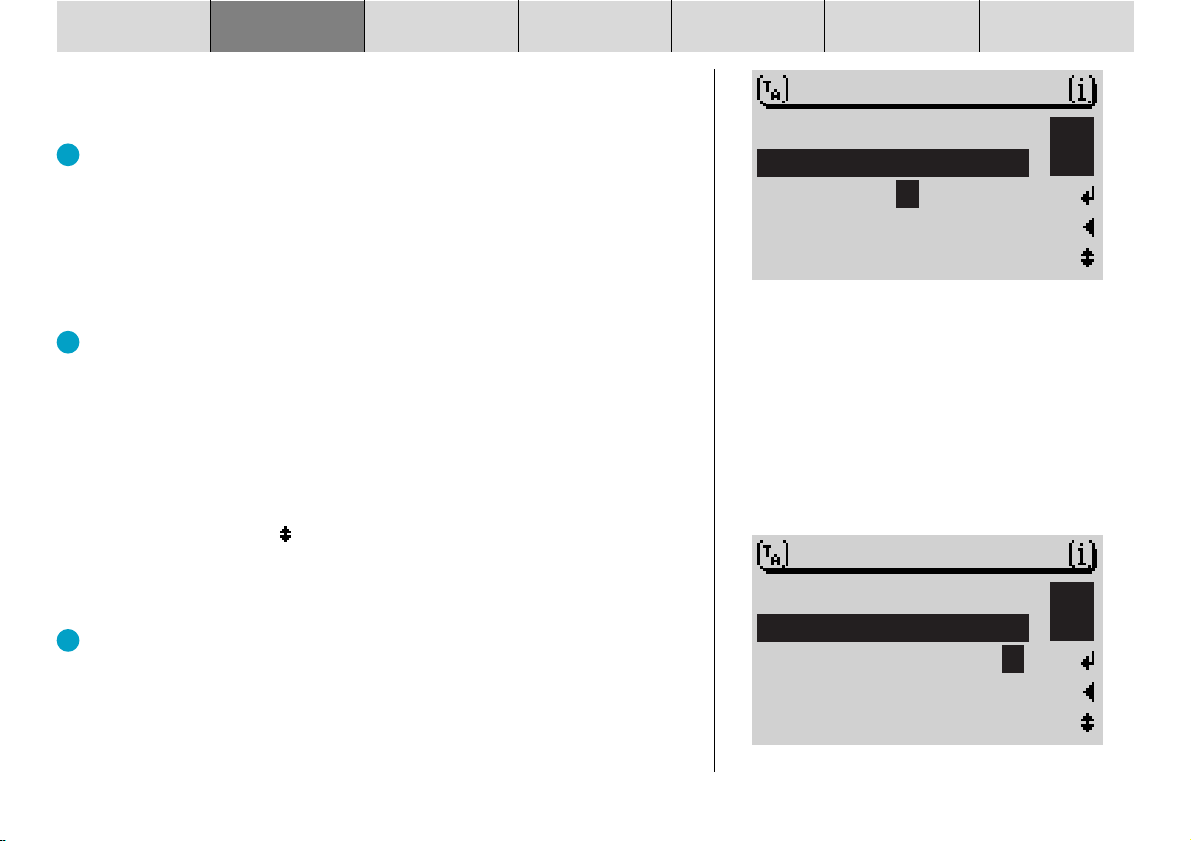
INLEIDING NAVIGATIE RADIOWEERGAVE CD-WEERGAVE INDEXSETUPCD-WISSELAAR
2 Druk wanneer het gewenste teken gemarkeerd is op de OK-toets 8.
✔ Het teken wordt overgenomen op de invoerregel. Met elk ingevoerde
teken verschijnt een passende vermelding uit de lijst.
Pluspunt: wanneer er reeds een routegeleiding heeft plaatsgevonden en
de eerste letters van de nieuwe stad bij het invoeren identiek zijn met de
eerste letters van een vorige stad die als reisdoel werd ingevoerd (hier:
Hannover), verschijnt deze op de resultatenregel. Zo kunt u reisdoelen
waar u al eerder bent geweest, snel invoeren.
Wanneer u de plaatsnaam wilt overnemen, houdt u de OK-toets 8 langer dan
twee seconden ingedrukt. Wanneer u een andere plaatsnaam wilt invoeren, gaat
u verder met invoeren.
Pluspunt: bij navigatie-cd's die met "DX" gekenmerkt zijn, kunt u gebruik
maken van de selectieve speller. Met de selectieve speller worden bij het
invoeren letters die logischerwijs niet kunnen volgen op de reeds ingevoerde, verwijderd uit de speller.
Invoeren van symbolen
Wanneer u voor het invoeren van de stad van bestemming andere symbolen
nodig heeft dan de op het display weergegeven (Ä, Ö, Ü):
1 zet de keuzemarkering met de toetsen van de tuimelschakelaar 7 op
het besturingsteken
2 Druk op de OK-toets 8.
✔ Telkens wanneer u op de OK-toets 8 drukt, verschijnen andere symbo-
len op de speller.
Pluspunt: bij navigatie-cd's die met DX gekenmerkt zijn, geschiedt de
overschakeling van de symbolen automatisch.
.
STAD⁄PLAATS
H
_
HANNOVER
A E _ I L O
U Y
STAD⁄PLAATS
_
ABCDEFGHIJKLMNO
PQRSTUVWXYZ
ÄÖÜ
20
H
N
Page 21
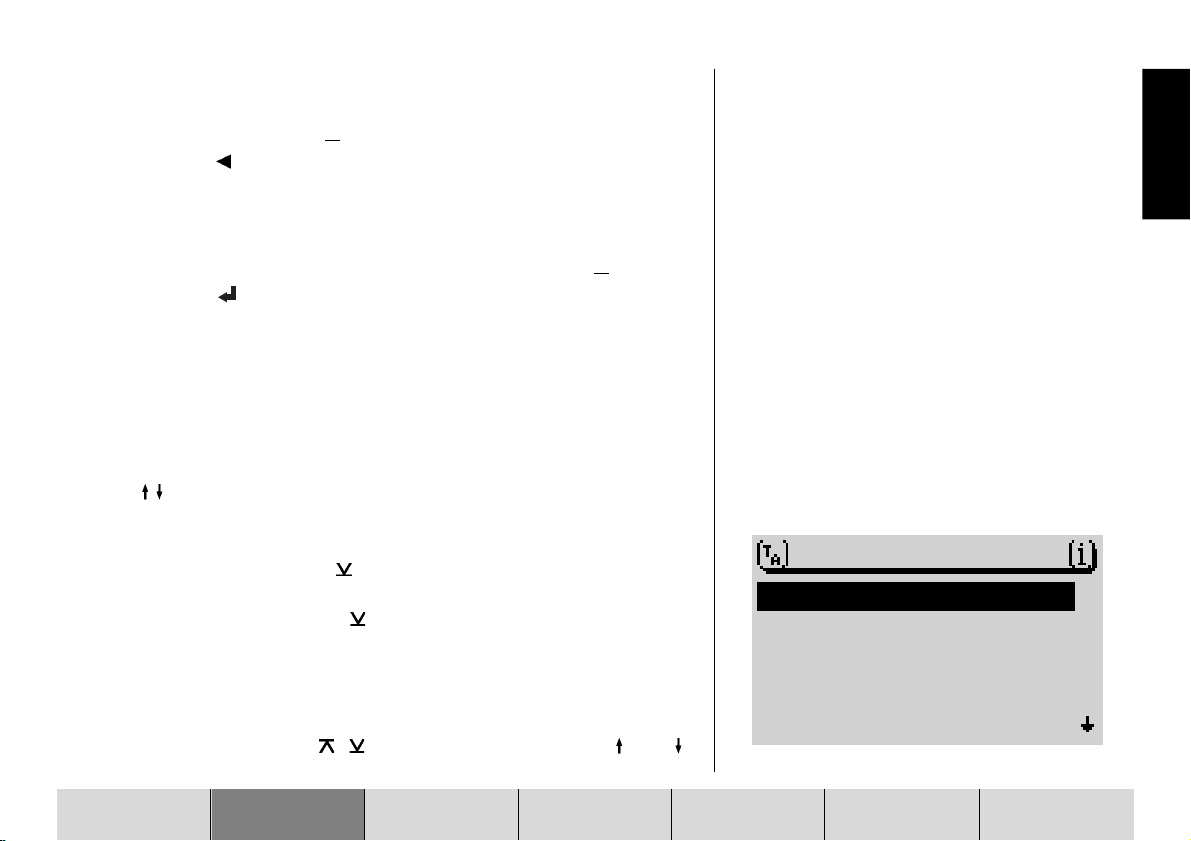
Letters wissen
Om een per ongeluk onjuist ingevoerde letter te wissen:
1 druk op de ESC-toets <
1 markeer het -symbool en druk op de OK-toets 8.
✔ De invoegmarkering op de invoerregel wordt naar links verschoven.
Wanneer bij het invoeren van een naam in de navigatie de gewenste vermel-
ding verschijnt op de resultatenregel:
1 houd de OK-toets 8 langer dan twee seconden ingedrukt of
1 markeer het -symbool en
2 druk op de OK-toets 8.
✔ Er wordt overgeschakeld naar de lijst (bv. van plaatsnamen). De vermel-
ding is gemarkeerd.
Bladeren in lijsten
Aangezien het aantal regels op het display beperkt is tot vijf, zijn bepaalde lijsten, die uit meer dan vijf vermeldingen bestaan, verdeeld in verschillende "pagina's". Lijsten met meer dan vijf vermeldingen zijn aan de rechterzijde aangeduid
met pijlen . Er zijn twee mogelijkheden om toegang te verkrijgen tot de volgende pagina van de lijst:
Bij lijsten met minder dan tien vermeldingen:
1 zet de keuzebalk met toets van de tuimelschakelaar 7 op de laatste
vermelding.
2 Wanneer u opnieuw op toets 7 drukt, wordt de volgende pagina van
de lijst weergegeven.
Per pagina omslaan in lijsten
Om een gewenste vermelding in lange lijsten snel te kunnen vinden, kunt u ook
per pagina omslaan.
1 Zet de keuzebalk met de
INLEIDING NAVIGATIE RADIOWEERGAVE CD-WEERGAVE INDEXSETUPCD-WISSELAAR
of
/ -toetsen 7 op het pijlsymbool resp. .
ROUTELIJST
O.1km ASTERNST
0.4km ENGELBOS
0.1km AN DER C
0.4km SCHLOSSW
…
…
…
…
1.8km BREMER D…
Lijst (hier: routelijst)
NEDERLANDS
DEUTSCH
DEUTSCH
DEUTSCH
21
Page 22
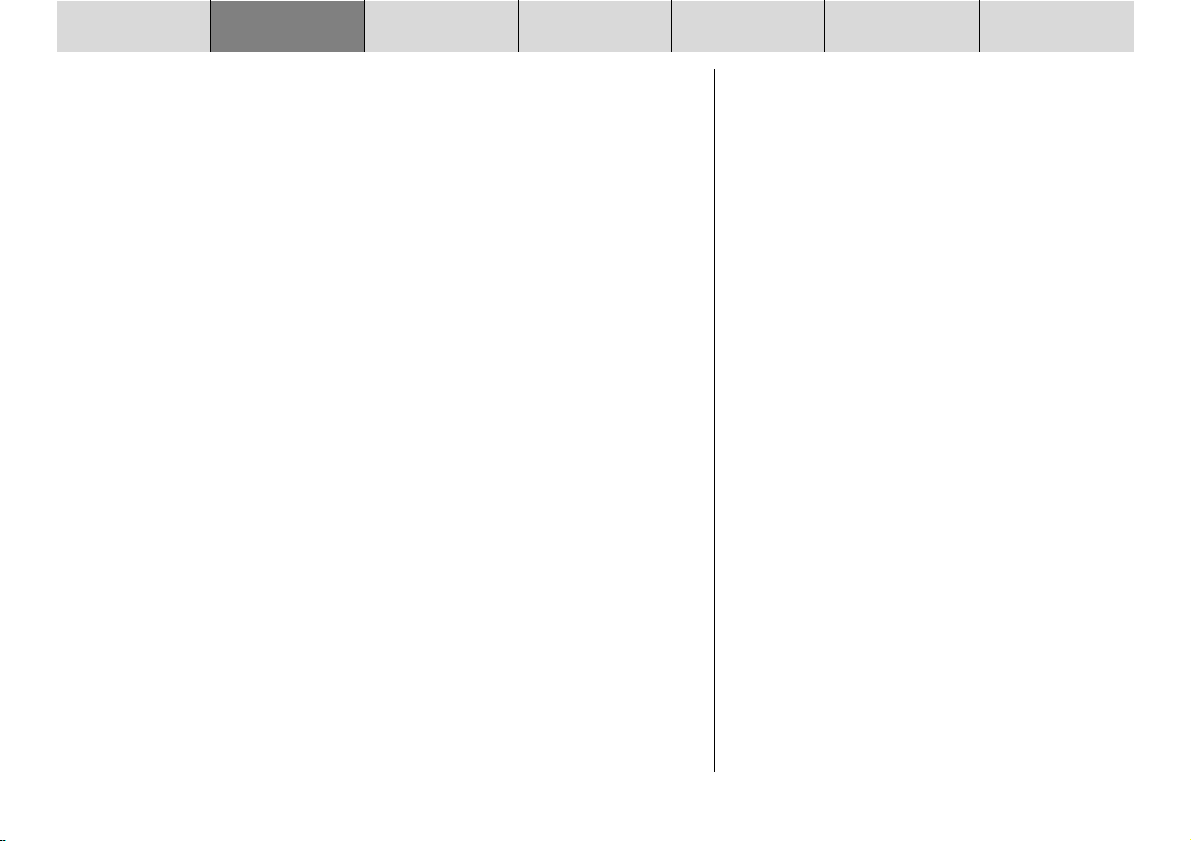
INLEIDING NAVIGATIE RADIOWEERGAVE CD-WEERGAVE INDEXSETUPCD-WISSELAAR
2 Druk op de OK-toets 8.
✔ De vorige resp. volgende pagina van een lijst wordt weergegeven. De
keuzebalk blijft staan op het pijlsymbool.
3 Druk zo vaak op de OK-toets 8 dat u de gewenste pagina bereikt.
Vermeldingen kiezen uit lijsten
1 Druk op de OK-toets 8 om de vermelding over te nemen.
22
Page 23
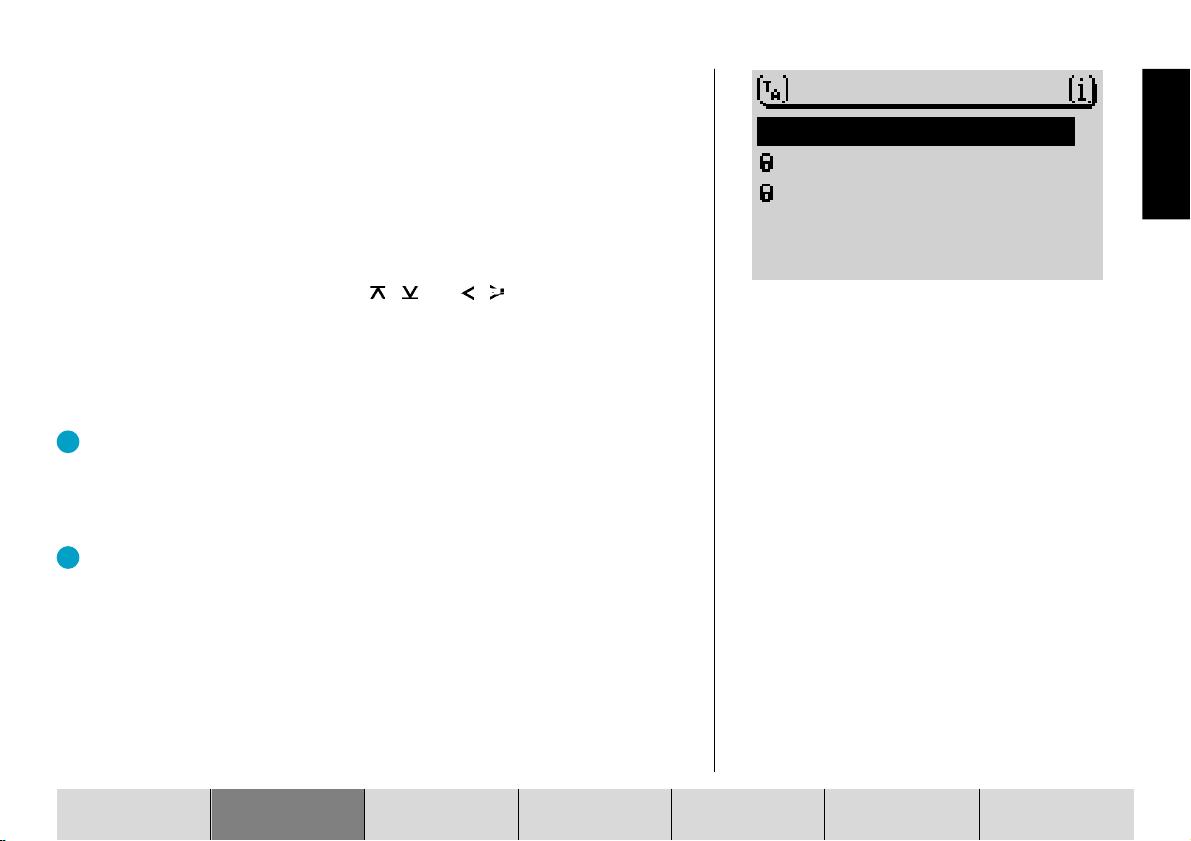
Reisdoel invoeren - Stad
Wanneer u een reisdoel in een andere stad wilt bezoeken, moet u deze eerst
bepalen.
1 Kies de optie DOEL INVOEREN in het navigatie-hoofdmenu.
✔ Het menu voor het invoeren van het reisdoel wordt opgeroepen.
2 Kies STAD.
✔ De speller voor het invoeren van de plaatsnaam wordt opgeroepen (lees
hiervoor ook het gedeelte "Reisdoel invoeren met de speller").
3 Zet de keuzemarkering met de / - en / -toetsen van de tuimel-
schakelaar 7 op het gewenste teken.
4 Wanneer het gewenste teken gemarkeerd is, drukt u op de OK-toets 8.
✔ Het teken wordt overgenomen op de invoerregel. Op de resultatenregel
verschijnt de eerste plaats uit de lijst met plaatsnamen waarvan de naam
begint met de gekozen letter.
Pluspunt: wanneer er reeds een routegeleiding heeft plaatsgevonden en
de eerste letters van de nieuwe stad bij het invoeren van het reisdoel
identiek zijn met de eerste letters van een vorige stad die als reisdoel
werd ingevoerd, verschijnt deze op de resultatenregel. Zo kunt u reisdoelen waar u al eerder bent geweest, snel invoeren.
Pluspunt: bij navigatie-cd's die met "DX" gekenmerkt zijn, kunt u gebruik
maken van de selectieve speller. Met de selectieve speller worden bij het
invoeren letters die logischerwijs niet kunnen volgen op de reeds ingevoerde, verwijderd uit de speller.
Wanneer de naam van de gewenste plaats op de resultatenregel verschijnt:
5 houd de OK-toets 8 langer dan twee seconden ingedrukt.
✔ Er wordt overgeschakeld naar de lijst van plaatsnamen. De naam is ge-
markeerd.
DOEL INVOEREN
STAD
STRAAT
CENTRUM
BIJZ. DOELEN
Menu Reisdoel invoeren
NEDERLANDS
DEUTSCH
DEUTSCH
DEUTSCH
INLEIDING NAVIGATIE RADIOWEERGAVE CD-WEERGAVE INDEXSETUPCD-WISSELAAR
23
Page 24
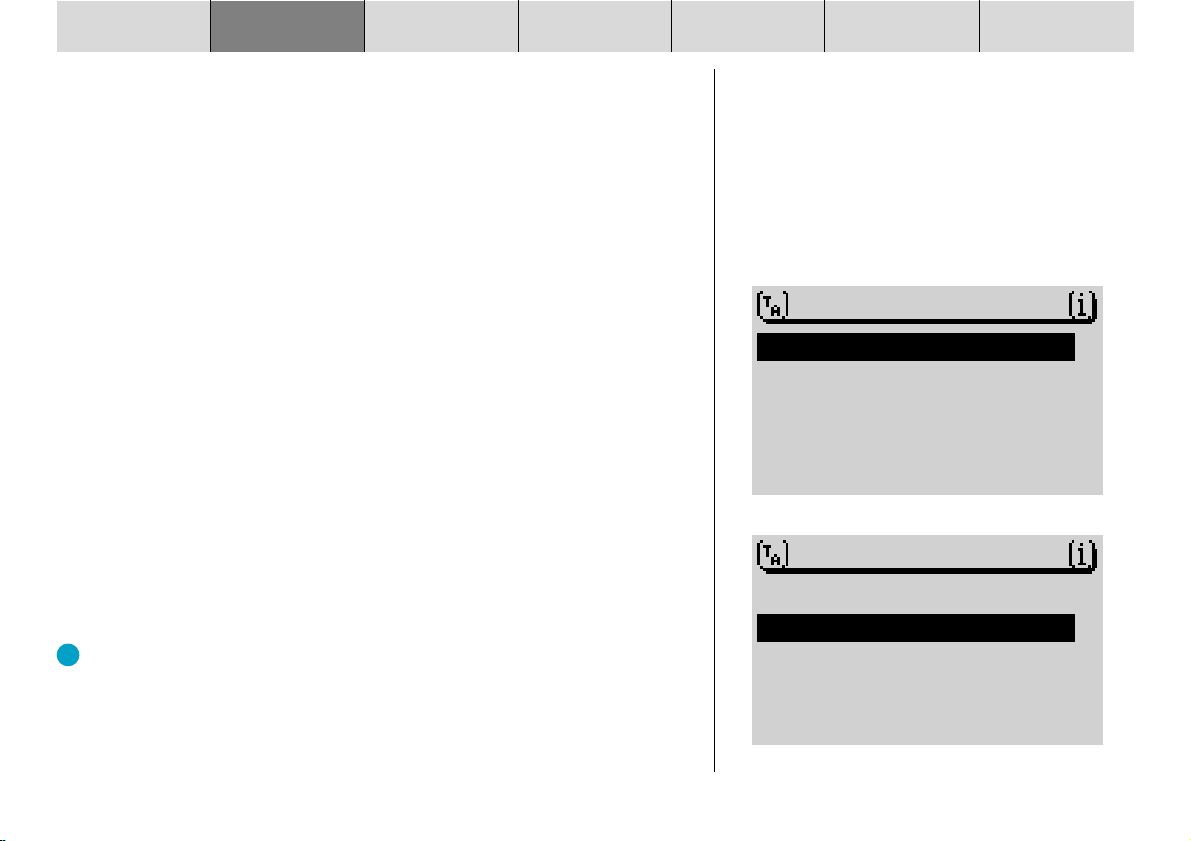
INLEIDING NAVIGATIE RADIOWEERGAVE CD-WEERGAVE INDEXSETUPCD-WISSELAAR
6 Druk op de OK-toets 8 om de plaats over te nemen als reisdoel.
Mocht de naam van de plaats meer dan eenmaal voorkomen, dan verschijnt er
een submenu. Hierin kunt u de gewenste stad kiezen.
Wanneer u de plaats niet als reisdoel wilt invoeren:
1 druk op de ESC-toets <.
✔ U komt terug in de speller.
Wanneer de plaats is gekozen, wordt u verder geleid naar het menu DOEL IN-
VOEREN. Kies hier tussen
- STRAAT: invoeren van de straat van bestemming. Of de keuze van een
straat als reisdoel mogelijk is, is afhankelijk van de gegevens die zijn
opgeslagen op uw navigatie-cd.
- CENTRUM: keuze van het centrum van een plaats of stadsdeel als reis-
doel.
- OMG. REISDOEL: u kunt uit een lijst direct bijzondere reisdoelen uit ru-
brieken kiezen, zoals snelwegop-/afrit, station, winkelcentrum, enz. Lees
hiervoor het gedeelte "Bijzondere reisdoelen - Omgeving reisdoel".
Voorwaarde is dat de desbetreffende gegevens beschikbaar zijn op de navigatie-cd. Wanneer voor bepaalde opties geen gegevens beschikbaar zijn, worden
deze gemarkeerd met een slotsymbool en kunnen ze niet worden gekozen.
24
DOEL INVOER.
STRAAT
CENTRUM
OMG. REISDOEL
Vervolgmenu Reisdoel invoeren, "Stad" is ingevoerd
Reisdoel invoeren - Straat, kruising en huisnummer
Wanneer u in de als laatste ingevoerde stad naar een straat wilt rijden, kunt u
STRAAT ook kiezen uit het menu Reisdoel invoeren van de navigatie.
Pluspunt: om het zoeken te vergemakkelijken kan een lange straatnaam
ook meermaals zijn opgeslagen, bv.: RAABE-WEG, WILHELM- en WILHELM-RAABE-WEG.
DOEL INVOEREN
STAD
STRAAT
CENTRUM
BIJZ. DOELEN
Menu Reisdoel invoeren
Page 25
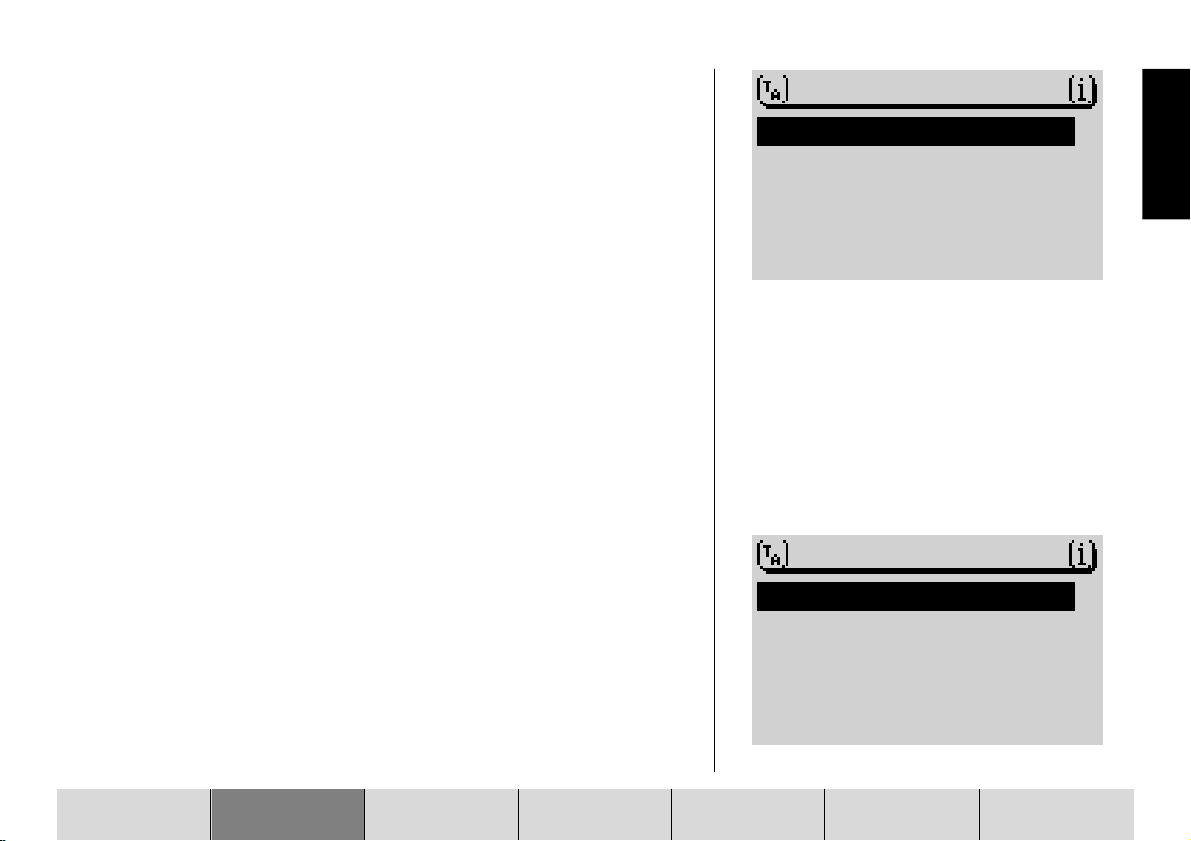
1 Voer de straatnaam in met de speller en
2 kies de gewenste straatnaam uit de lijst.
✔ Wanneer de straatnaam meermaals voorkomt in de plaats van bestem-
ming, verschijnt er een submenu om de straat nader te bepalen.
✔ Nadat de straat is gekozen, wordt het menu Reisdoel invoeren geopend.
U kunt kiezen uit de volgende opties:
- VERDER: het invoeren van het reisdoel is beëindigd en de routegeleiding
wordt gestart. Lees hiervoor het gedeelte "Routegeleiding".
- KRUISPUNT: om het reisdoel exact te bepalen kunt u nog een kruising
van de gekozen straat kiezen.
- HUISNUMMER: in grote steden is het mogelijk een huisnummer als reis-
doel te bepalen.
Voorwaarde is dat de desbetreffende gegevens op uw navigatie-cd beschikbaar
zijn. Wanneer voor de opties KRUISPUNT en HUISNUMMER geen gegevens beschikbaar zijn, worden deze gemarkeerd met een slotsymbool en kunnen ze
niet worden gekozen.
Wanneer u de straat niet als reisdoel wilt invoeren:
1 ddruk op de ESC-toets <.
✔ U komt terug in de speller.
Reisdoel invoeren - Huisnummer
Wanneer u de menuoptie HUISNUMMER hebt gekozen, verschijnt de speller om
het huisnummers te kunnen kiezen.
1 Voer het huisnummer in met de speller.
2 Ga naar de lijst en kies het gedeelte waarin het huisnummer van bestem-
ming ligt.
3 Druk op de OK-toets 8.
✔ De routegeleiding wordt gestart.
INLEIDING NAVIGATIE RADIOWEERGAVE CD-WEERGAVE INDEXSETUPCD-WISSELAAR
DOEL INVOER.
VERDER
KRUISPUNT
HUISNUMMER
Vervolgmenu Reisdoel invoeren, "Straat" is ingevoerd
HUISNUMMER
1...7
8...15
Reisdoel invoeren - Huisnummer
NEDERLANDS
DEUTSCH
DEUTSCH
DEUTSCH
25
Page 26
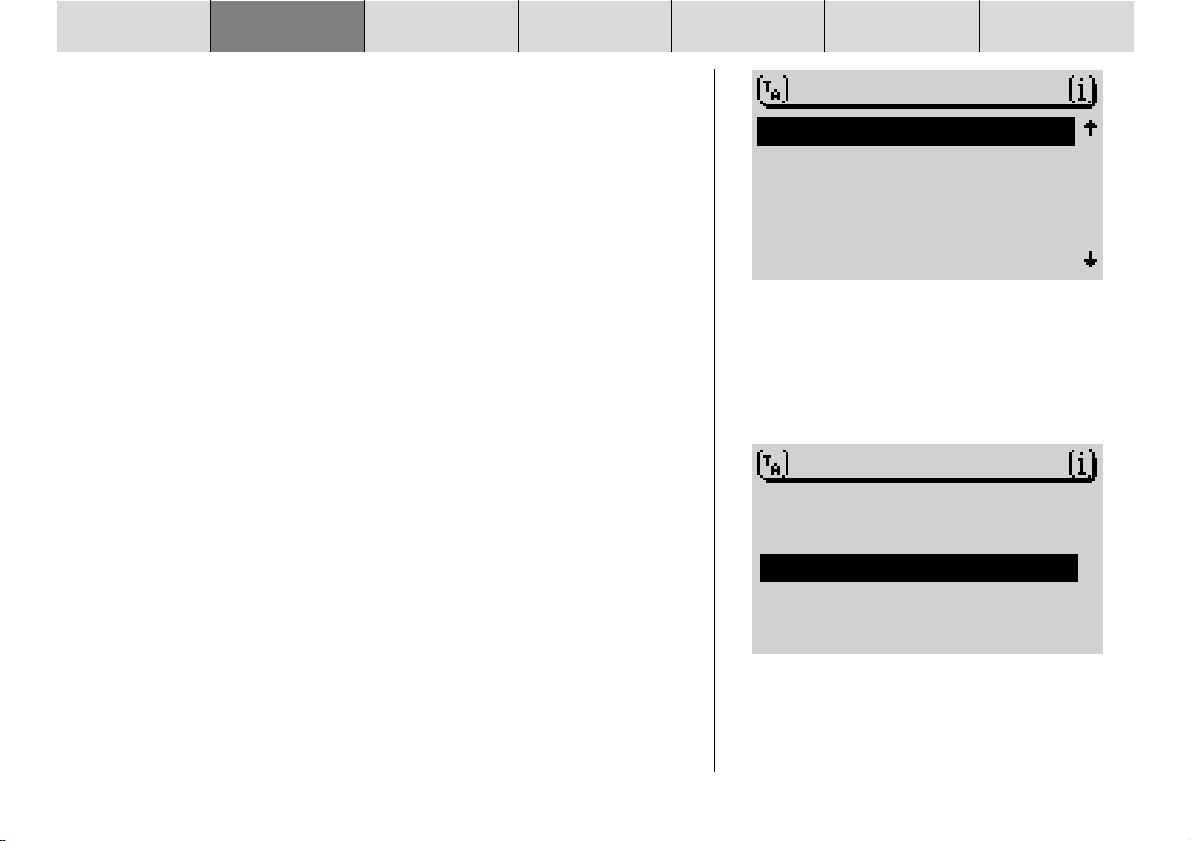
INLEIDING NAVIGATIE RADIOWEERGAVE CD-WEERGAVE INDEXSETUPCD-WISSELAAR
Om de route aan te passen aan uw wensen, bv. zonder snelweg, kunt u de
routeopties vastleggen. Lees hiervoor het gedeelte "Routeopties" in dit hoofdstuk.
Reisdoel invoeren - Kruispunt
Wanneer u in het menu Reisdoel invoeren KRUISPUNT hebt gekozen, verschijnt
er een lijst met de beschikbare kruisingen van de straat van bestemming. Wanneer er meer dan twintig kruisingen kunnen worden gekozen, verschijnt de speller.
1 Voer evt. in de speller de naam van de kruisende straat in en ga naar de
lijst.
2 Kies het gewenste kruispunt uit de lijst.
✔ De routegeleiding wordt gestart.
U kunt desgewenst de routeopties vastleggen in het Navi-menu. Lees hiervoor
het gedeelte "Routeopties".
Reisdoel invoeren - Centrum
Wanneer u na het invoeren van de plaatsnaam CENTRUM hebt gekozen of wanneer u uit het menu Reisdoel invoeren CENTRUM hebt gekozen, verschijnt er
een lijst met de beschikbare stadsdeelcentra. Wanneer er meer dan twintig centra beschikbaar zijn, verschijnt de speller om het centrum in te voeren.
1 Kies CENTRUM in het menu Reisdoel invoeren.
✔ Mochten er in de stad van bestemming meer dan twintig stadsdeelcentra
kunnen worden gekozen, dan wordt de speller opgeroepen om het centrum te kiezen.
2 Voer de naam van het centrum in,
3 roep de lijst op en
4 kies het centrum uit de lijst.
✔ De routegeleiding wordt gestart.
KRUISPUNT
AUF DEM LOH
BODESTRASSE
GERHARDTSTRASSE
HALTENHOFFSTRA
KOPERNIKUSSTRA
Reisdoel invoeren - Kruispunt
DOEL INVOEREN
STAD
STRAAT
CENTRUM
BIJZ. DOELEN
Reisdoel invoeren - Centrum
26
…
…
Page 27
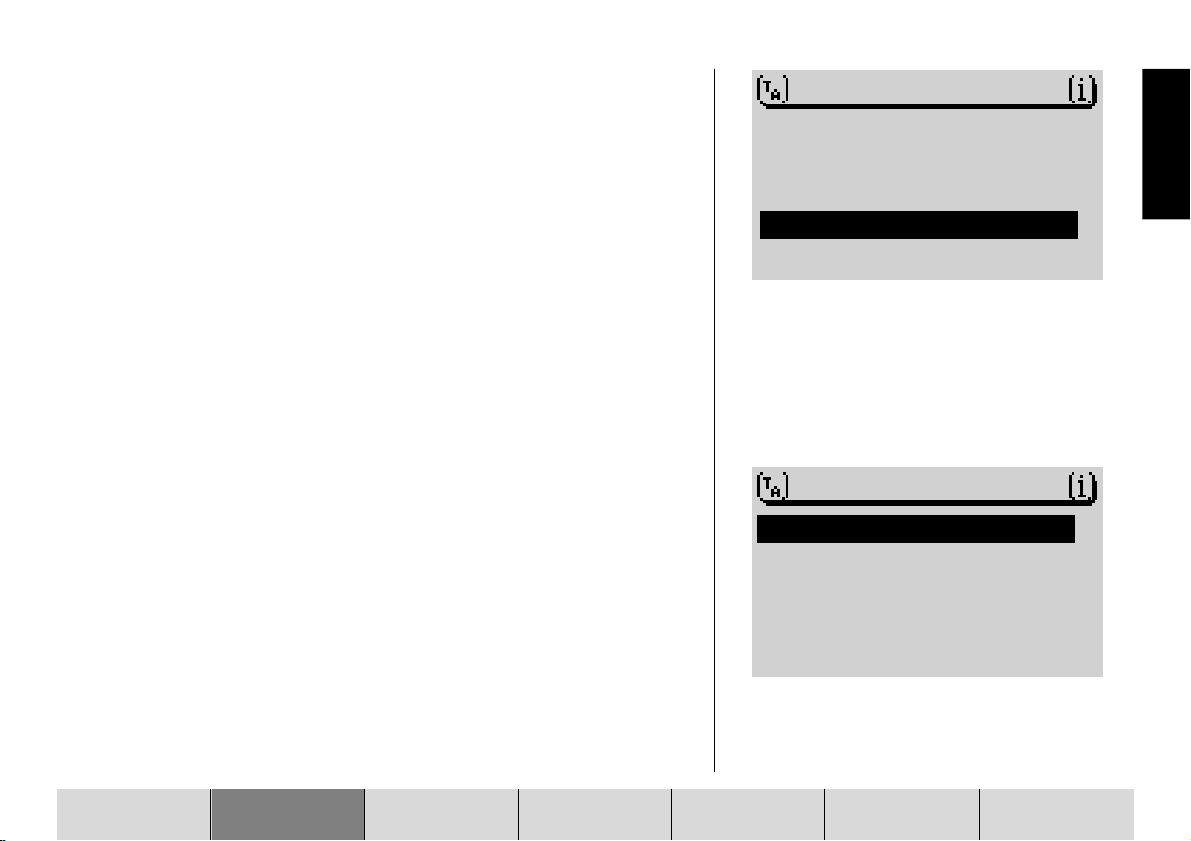
Bijzondere reisdoelen in de plaats van bestemming, de omgeving van het reisdoel, de omgeving van de eigen positie
en landelijke reisdoelen
Bijzondere reisdoelen die u kunt gebruiken om in te voeren als reisdoel, zijn
geordend in rubrieken.
Rubrieken voor bijzondere reisdoelen zijn bv:
- snelwegop-/afritten,
- stations,
- winkelcentra,
- tankstations,
- parkeerterreinen,
- werkplaatsen, enz.
Niet voor alle bijzondere reisdoelen en plaatsen staan dezelfde rubrieken ter
beschikking. Het aanbod van rubrieken in de menu's voor de bijzondere reisdoelen is afhankelijk van de beschikbare bijzondere reisdoelen in de plaatsen
van bestemming.
Nadat de rubriek gekozen is, verschijnt bij minder dan twintig vermeldingen de
lijst, en bij meer dan twintig vermeldingen de speller.
Er kunnen bijzondere reisdoelen worden opgroepen voor vier verschillende opties:
- OP BESTEMMING: er verschijnen bijzondere reisdoelen in de ingevoerde
plaats van bestemming.
- LAND. DOELEN: deze landelijke reisdoelen zijn niet ingedeeld bij een
bepaalde plaats. Er zijn rubrieken voor het hele land beschikbaar, zoals
snelwegop-/afrit, snelwegservice, luchthaven en grensovergang, afhankelijk van de navigatie-cd).
- OMG. REISDOEL: bijzondere reisdoelen bij een van tevoren bepaald reisdoel kunnen hier worden opgeroepen. Reisdoelen in de omgeving van
het reisdoel kunnen ook buiten het eigenlijke reisdoel liggen, bv. een
stadion buiten een stad.
INLEIDING NAVIGATIE RADIOWEERGAVE CD-WEERGAVE INDEXSETUPCD-WISSELAAR
DOEL INVOEREN
STAD
STRAAT
CENTRUM
BIJZ. DOELEN
Reisdoel invoeren - Bijzondere reisdoelen
BIJZ. DOELEN
OP BESTEMMING
LAND. DOELEN
OMG. REISDOEL
OMGEVING POS.
Menu Bijzondere reisdoelen
NEDERLANDS
DEUTSCH
DEUTSCH
DEUTSCH
27
Page 28
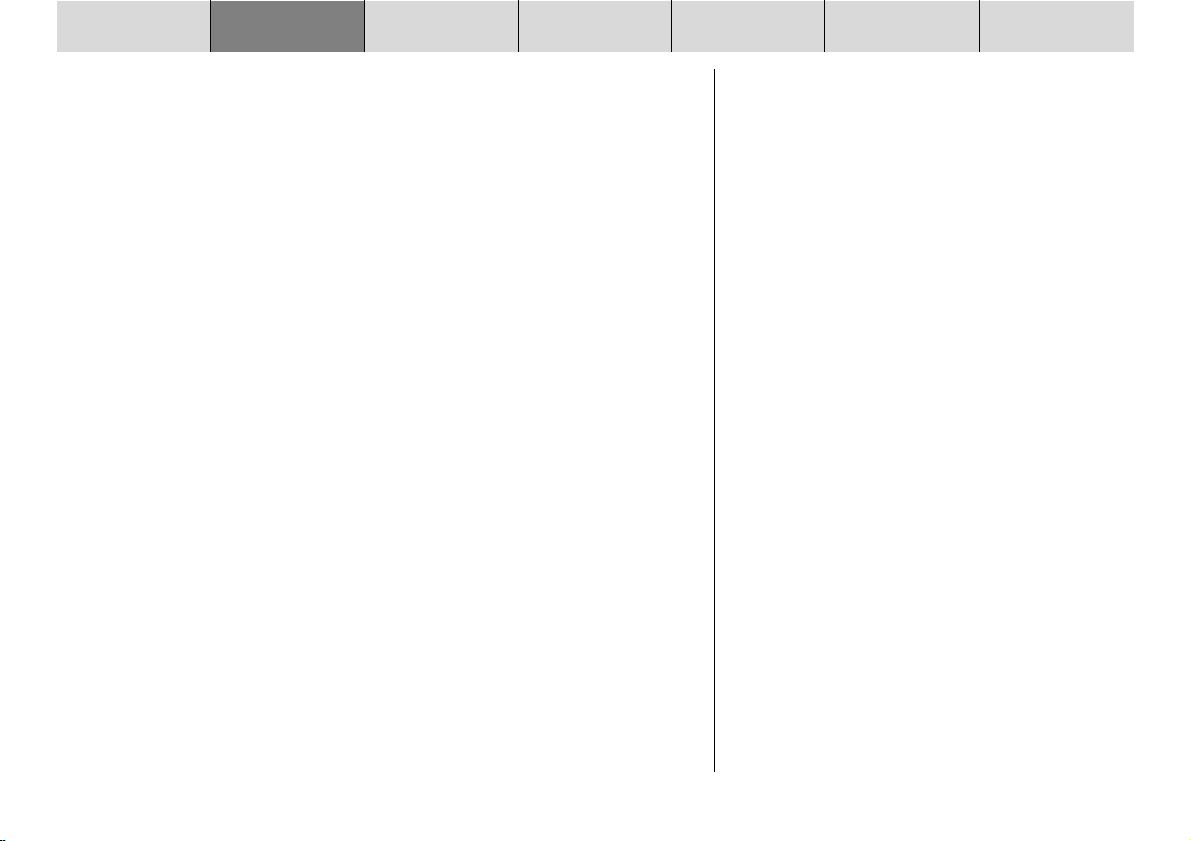
INLEIDING NAVIGATIE RADIOWEERGAVE CD-WEERGAVE INDEXSETUPCD-WISSELAAR
- OMGEVING POS.: de optie "omgeving eigen positie" bevat bijzondere
reisdoelen in de omgeving van de actuele positie van de auto. (deze
functie is uitermate handig voor het opzoeken van bv. tankstations).
Bijzondere reisdoelen - In de plaats van bestemming
Om bijzondere reisdoelen in de plaats van bestemming te kunnen kiezen, moet
van tevoren ten minste een stad resp. bij grotere steden een stadscentrum als
reisdoel zijn ingevoerd. Wanneer u bijzondere reisdoelen wilt opzoeken in de
stad die als laatste reisdoel heeft gefungeerd, kunt u de punten 1 - 4 overslaan.
1 Voer een stad resp. een stadscentrum in als reisdoel.
✔ De routegeleiding wordt gestart.
2 Druk op de NAV-toets ?.
✔ U komt terug in het hoofdmenu van de navigatie.
3 Ga naar het menu Reisdoel invoeren.
4 Kies BIJZ. DOELEN in het menu Reisdoel invoeren.
5 Open hier de menuoptie OP BESTEMMING.
✔ Er verschijnt een lijst met alle voor de gekozen plaats van bestemming
beschikbare rubrieken van bijzondere reisdoelen.
6 Kies de gewenste rubriek.
✔ De ter beschikking staande reisdoelen worden op volgorde van hun af-
stand tot de gekozen positie.
7 Kies het gewenste bijzondere reisdoel.
✔ Wanneer u het gewenste reisdoel hebt gekozen en bevestigd, wordt de
routegeleiding automatisch gestart. Lees hiervoor het gedeelte "Routegeleiding".
28
Page 29
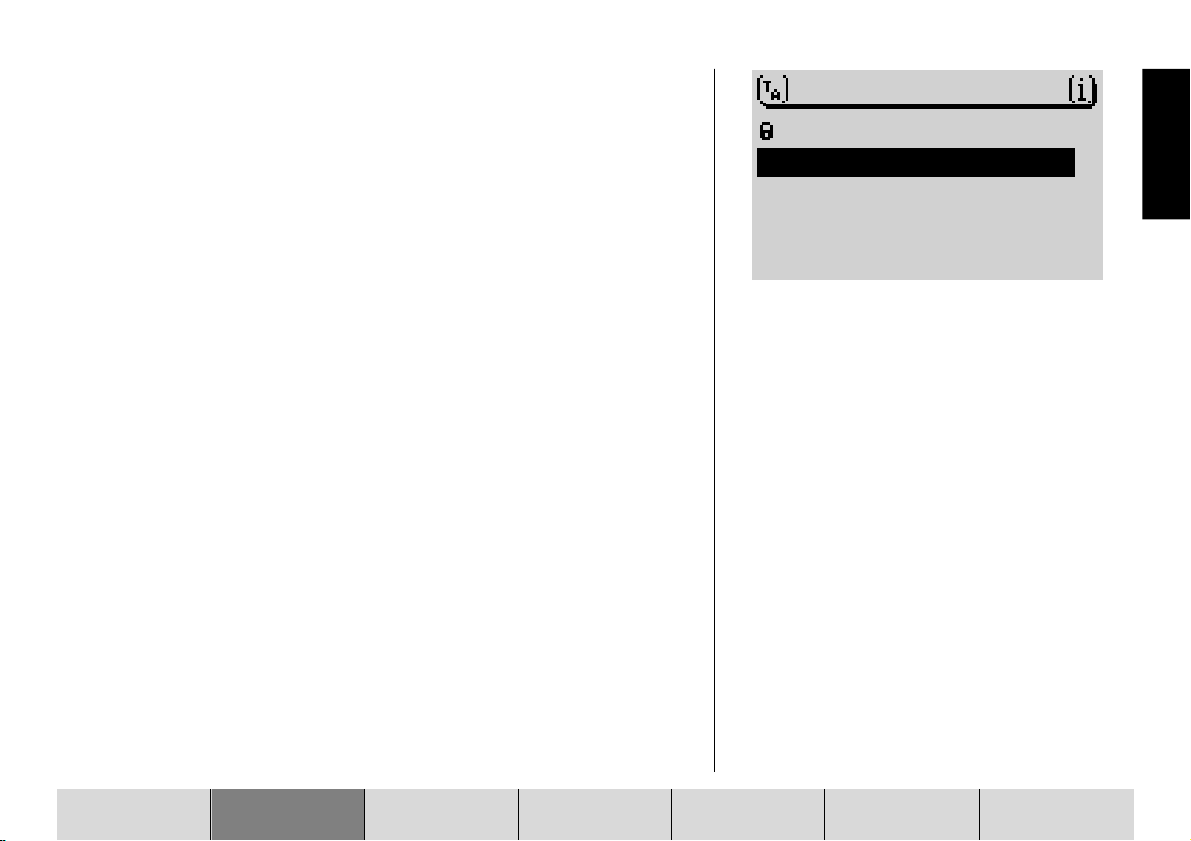
Bijzondere reisdoelen - Landelijke reisdoelen
U kunt als reisdoel bv. ook een snelwegop-/afrit, snelwegservice, luchthaven of
grensovergang kiezen. Hiervoor hoeft niet van tevoren een reisdoel te worden
ingevoerd. Voorwaarde is dat u de naam van het gewenste reisdoel kent.
1 Ga naar het menu Reisdoel invoeren.
2 Kies in het menu Reisdoel invoeren BIJZ. DOELEN.
3 Open hier de menuoptie LAND. DOELEN.
✔ Er verschijnt een lijst met de landelijke reisdoelen.
Welke landelijke reisdoelen er ter beschikking staan, is afhankelijk van de opge-
slagen gegevens op uw navigatie-cd.
4 Kies de gewenste rubriek.
✔ De speller wordt geopend.
5 Voer de naam van het bijzondere reisdoel in,
6 ga naar de lijst en
7 kies daar het gewenste reisdoel.
✔ Wanneer u het gewenste reisdoel hebt gekozen en bevestigd, wordt de
routegeleiding gestart. Lees hiervoor het gedeelte "Routegeleiding".
BIJZ. DOELEN
OP BESTEMMING
LAND. DOELEN
OMG. REISDOEL
OMGEVING POS.
Menu Bijzondere reisdoelen
NEDERLANDS
DEUTSCH
DEUTSCH
INLEIDING NAVIGATIE RADIOWEERGAVE CD-WEERGAVE INDEXSETUPCD-WISSELAAR
DEUTSCH
29
Page 30
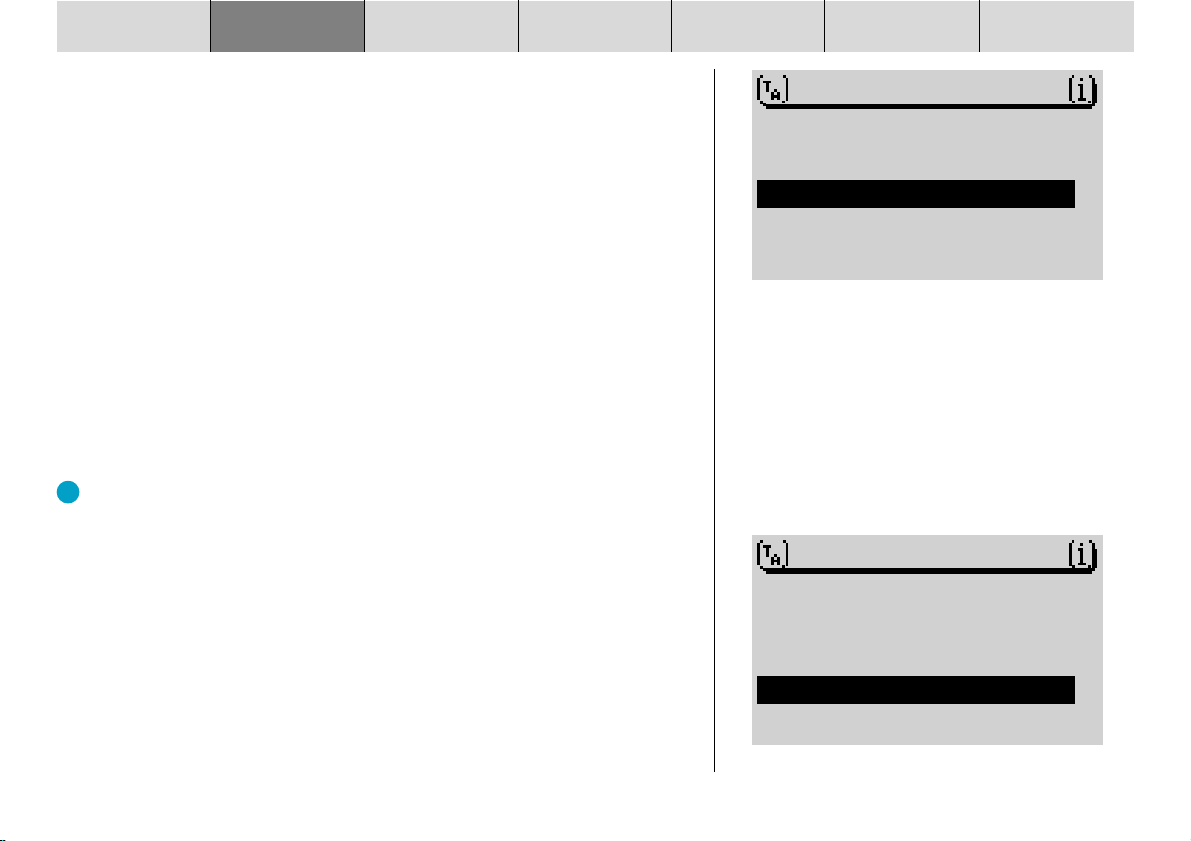
INLEIDING NAVIGATIE RADIOWEERGAVE CD-WEERGAVE INDEXSETUPCD-WISSELAAR
Bijzondere reisdoelen - Omgeving reisdoel
Om bijzondere reisdoelen in de omgeving van het reisdoel te kunnen kiezen,
moet van tevoren tenminste een stad als reisdoel zijn ingevoerd.
1 Voer een stad en een straat in als reisdoel.
2 Kies na het invoeren van de stad in het menu Reisdoel invoeren OMG.
REISDOELEN.
✔ Er verschijnt een lijst met alle ter beschikking staande rubrieken van bij-
zondere reisdoelen.
3 Kies de gewenste rubriek.
✔ De ter beschikking staande reisdoelen worden weergegeven.
4 Kies het gewenste bijzondere reisdoel.
✔ De routegeleiding wordt getart. Lees hiervoor het gedeelte "Routegelei-
ding".
Bijzondere reisdoelen - Omgeving eigen positie
Dit type bijzondere reisdoelen heeft betrekking op de actuele positie van de
auto.
Pluspunt: de keuze van bijzondere reisdoelen in de omgeving van de
eigen positie is zeer geschikt om een tussenstop te plannen, bv. om het
dichtstbijzijnde tankstation te bezoeken.
1 Ga naar het menu Reisdoel invoeren.
2 Kies in het menu Reisdoel invoeren BIJZ. DOELEN.
3 Open hier de menuoptie OMGEVING POS..
✔ Er verschijnt een lijst met alle voor de positie van de auto op dat moment
beschikbare rubrieken van bijzondere reisdoelen.
4 Kies de gewenste rubriek.
✔ De ter beschikking staande reisdoelen worden op volgorde van hun af-
stand tot de positie weergegeven.
30
DOEL INVOER.
STRAAT
CENTRUM
OMG. REISDOEL
BIJZ. DOELEN
OP BESTEMMING
LAND. DOELEN
OMG. REISDOEL
OMGEVING POS.
Menu Bijzondere reisdoelen
Page 31

5 Kies het gewenste reisdoel.
✔ De routegeleiding wordt gestart. Lees hiervoor het gedeelte "Routegelei-
ding".
Reisdoel invoeren - Uit het reisdoelgeheugen
U kunt reisdoelen die u vaker opzoekt, opslaan in het reisdoelgeheugen en van
daaruit opnieuw oproepen voor de routegeleiding. Lees om reisdoelen op te
slaan en te bewerken het hoofdstuk "Reisdoelgeheugen".
Er zijn vier verschillende reisdoelgeheugens beschikbaar:
- LAST 10: geheugen van de laatste tien bezochte reisdoelen van de rou-
tegeleiding. De reisdoelen worden automatisch in het LAST 10-geheugen opgenomen wanneer de optie LAST 10 in het instelmenu van de
navigatie is geactiveerd. Lees hiervoor het hoofdstuk "Reisdoelgeheugen".
- POSITIEMARK.: de gemarkeerde posities die u hebt bewaard, kunnen
als reisdoel worden gekozen.
- ALFAB.SORTEREN: de reisdoelen die in het reisdoelgeheugen zijn opge-
slagen, worden weergegeven in alfabetische volgorde.
- HANDM.SORTEREN: de opgeslagen reisdoelen worden weergegeven in
een door u bepaalde volgorde.
Om reisdoelen uit het reisdoelgeheugen op te roepen:
1 Ga naar het hoofdmenu van de navigatie.
2 Open de menuoptie REISDOELGEH..
3 Kies het reisdoelgeheugen waaruit u het reisdoel voor de routegeleiding
wilt oproepen.
Pluspunt: u kunt het Last 10-reisdoelgeheugen ook oproepen met de
macrotoets. Lees hiervoor het gedeelte "Macrotoets programmeren" in
het hoofdstuk "Setup".
REISDOELGEH.
LAST 10
POSITIEMARK.
ALFAB.SORTEREN
HANDM.SORTEREN
GEH. BEWERKEN
Menu Reisdoelgeheugen
NEDERLANDS
DEUTSCH
DEUTSCH
DEUTSCH
INLEIDING NAVIGATIE RADIOWEERGAVE CD-WEERGAVE INDEXSETUPCD-WISSELAAR
31
Page 32

INLEIDING NAVIGATIE RADIOWEERGAVE CD-WEERGAVE INDEXSETUPCD-WISSELAAR
✔ Er wordt een lijst opgeroepen met de beschikbare reisdoelen.
4 Kies het gewenste reisdoel.
✔ De routegeleiding wordt gestart. Lees hiervoor het gedeelte "Routegelei-
ding".
Reisdoel invoeren - Naar positiemarkering
De routegeleiding kan worden uitgevoerd naar een door u ingestelde positiemarkering. Een positiemarkering is de positie van de auto die u hebt ingesteld
terwijl de routegeleiding of plaatsbepaling actief was. U kunt bv. uw positie markeren op interessante lokaties die u op een later tijdstip weer wilt opzoeken. Om
een positie te kunnen markeren, moet er een navigatie-cd geplaatst zijn. Lees
hiervoor het gedeelte "Positie markeren" in dit hoofdstuk.
Positiemarkering kiezen als reisdoel
U kunt de vijf als laatste gemarkeerde posities direct vanuit het reisdoelgeheugen invoeren voor de routegeleiding.
1 Ga naar het menu Reisdoelgeheugen en
2 kies de optie POSITIEMARK..
✔ De lijst met de laatst gemarkeerde positie wordt weergegeven.
3 Kies de gewenste positiemarkering die u wilt gebruiken voor de routege-
leiding.
✔ De routegeleiding wordt gestart. Lees hiervoor het gedeelte "Routegelei-
ding" in dit hoofdstuk.
REISDOELGEH.
LAST 10
POSITIEMARK.
ALFAB.SORTEREN
HANDM.SORTEREN
GEH. BEWERKEN
Menu Reisdoelgeheugen
32
Page 33

Routegeleiding
Routegeleiding starten
Nadat u een reisdoel hebt ingevoerd, wordt de routegeleiding automatisch gestart.
Wanneer u de routegeleiding wilt starten naar het als laatste gebruikte reisdoel:
1 Kies in het hoofdmenu van de navigatie de menuoptie ROUTEGELEIDING.
2 Bevestig de keuze met de OK-toets 8.
Pluspunt: u kunt het routegeleiding ook starten met de macrotoets.
✔ Het routegeleidingsdisplay verschijnt. De route wordt berekend. Afhan-
kelijk van de afstand tot het reisdoel kan dit enkele seconden duren.
Wanneer het display van de routegeleiding verschijnt, is de gesproken
mededeling "De route wordt berekend" te horen. Na voltooiing van de
berekening wordt de eerste gesproken mededeling gegeven.
Op de titelregel van het routegeleidingsmenu verschijnt de naam van de
weg waarop u rijdt resp. de naam van weg waarnaar u dient af te slaan.
Wanneer u het op de navigatie-cd opgeslagen wegennet verlaat, wordt
dit aangegeven met OFF ROAD op de titelregel.
In het symboolveld op de linkerhelft van het displaygebied worden de
optische rijadviezen weergegeven.
Pluspunt: u kunt daarbij kiezen tussen weergave van de rij-adviezen in
2D- of 3D-weergave. Om te wisselen tussen de soorten weergave houdt
u de OK-toets 8 ingedrukt totdat de weergave veranderd wordt.
In het midden van het display verschijnt een naderingsbalk waarmee de
afstand tot het beslissingspunt grafisch wordt weergegeven. Wanneer u
langer op één weg moet blijven, wordt de nog af te leggen afstand tot het
eerstvolgende beslissingspunt aangegeven.
NAVIGATIE
ROUTEGELEIDING
DOEL INVOEREN
REISDOELGEH.
TOCHTENLIJST
MERIANscout
SCHLOSSWEND…
03h58
461 km
Europe 1
NEDERLANDS
DEUTSCH
DEUTSCH
DEUTSCH
Display routegeleiding, 2D-weergave
INLEIDING NAVIGATIE RADIOWEERGAVE CD-WEERGAVE INDEXSETUPCD-WISSELAAR
33
Page 34

INLEIDING NAVIGATIE RADIOWEERGAVE CD-WEERGAVE INDEXSETUPCD-WISSELAAR
Aan de rechterzijde van het displaygebied verschijnt naar keuze de weergave van de resterende reistijd naar het reisdoel, de geschatte aankomsttijd of de kloktijd. Lees hiervoor het gedeelte "Tijdinfo kiezen".
Onder de tijdaanduiding wordt tijdens de berekening van de route de
hemelsbrede afstand tot het reisdoel aangegeven en na voltooiing van
de berekening de afstand over de weg.
Op een statusregel wordt met een symbool de status van de verkeersinformatiefunctie TA en de TMC-status aangegeven. Lees voor de TA-functie het gedeelte "Verkeersinformatie tijdens de routegeleiding" in dit hoofdstuk, alsmede de gedeelten "Verkeersinformatie TA" en "TMC" in het
hoofdstuk "Radioweergave".
De regel rechtsonder in het displaygebied dient voor de weergave van
de actieve audiobron. Wanneer u naar de radio luistert, verschijnen in dit
gebied de naam van de zender of de frequentie van de ingestelde zender (lees hiervoor "Radioweergave met RDS"). Indien de cd-wisselaar
(optie) actief is, verschijnt hier het nummer van de actuele cd en de het
titelnummer resp. het titelnummer en de verstreken speeltijd van de titel.
Tijdens telefoon-muting verschijnt in dit gebied PHONE.
Tijdens de NO MAP-routegeleiding kunt u ook de interne cd-speler van
het apparaat gebruiken. Dan verschijnen in dit gedeelte het nummer van
de actuele titel en de verstreken speeltijd.
Pluspunt: de zes softkeys en de tuimelschakelaar 7 hebben, terwijl het
menu van de routegeleiding actief is, dezelfde functie als in het hoofdmenu van de op dat moment op de achtergrond actieve audiobron. Dat
betekent dat u altijd de belangrijkste basisfuncties van de actieve audiobron kunt oproepen, zonder het routegeleidingsmenu te hoeven verlaten.
Display routegeleiding, 3D-weergave
34
SCHLOSSWEND…
03h58
461 km
Europe 1
Page 35

Wisselen van audiobron
Tijdens de routegeleiding kunt u altijd wisselen van audiobron.
1 Druk terwijl de routegeleiding actief is op de TUNE- A of de CD.C-toets
@.
✔ Het hoofdmenu van de radio- resp. de cd-wisselaarweergave wordt op-
geroepen. Weergave van cd-wisselaar is alleen mogelijk wanneer er een
bedrijfsklare cd-wisselaar aangesloten is. Cd-weergave met de interne
cd-speler is tijdens de routegeleiding niet mogelijk.
2 Kies bv. een andere zender of een andere titel.
Wanneer u terug wilt naar het display van de routegeleiding:
3 druk op de NAV-toets ?.
Routegeleiding afbreken
Om de actieve routegeleiding af te breken:
1 druk op de ESC-toets <,
1 voer een nieuw reisdoel in, of
1 roep de plaatsbepalingsmodus op (zie "Plaatsbepalingsmodus" in dit
hoofdstuk).
✔ Wanneer u de ESC-toets < ingedrukt houdt, volgt een controlevraag.
Wanneer u de routegeleiding werkelijk wilt afbreken:
4 kies JA, en
5 druk op de OK-toets 8.
Pluspunt: wanneer u het apparaat uitschakelt terwijl de routegeleiding
actief is, blijven de gegevens van de routegeleiding nog 30 minuten bewaard. U kunt de routegeleiding binnen deze tijd hervatten (bv. na het
tanken).
of
NAVIGATIE
WIL U DE
ROUTEGELEIDING
AFBREKEN?
JA NEE
Controlevraag voor afbreken van de routegeleiding
NEDERLANDS
DEUTSCH
DEUTSCH
DEUTSCH
Let op: Wanneer u tijdens de routegeleiding de navigatie-cd verwijdert, wordt de NO MAP-routegeleiding gestart.
INLEIDING NAVIGATIE RADIOWEERGAVE CD-WEERGAVE INDEXSETUPCD-WISSELAAR
35
Page 36

INLEIDING NAVIGATIE RADIOWEERGAVE CD-WEERGAVE INDEXSETUPCD-WISSELAAR
Dynamische routegeleiding
Tijdens de dynamische routegeleiding ontvangt de TravelPilot DX-R 70 digitale
verkeersinformatie en verwerkt deze in de planning van de route. De
verkeersinformatie worden ontvangen van zgn. TMC-zenders (Traffic Message
Channel). Dat zijn RDS-zenders die hun verkeersinformatie ook digitaal uitzenden (lees hiervoor het gedeelte "TMC" in het hoofdstuk "Radioweergave").
Om de dynamische routegeleiding te gebruiken, moet in het Navi-menu onder
ROUTEOPTIE voor ROUTE de optie DYNAM. gekozen zijn. De instellingen voor
de routeopties blijven bewaard tot de volgende wijziging.
Wanneer u de reeds actieve routegeleiding dynamisch wilt laten uitvoeren:
1 Druk tijdens de routegeleiding op de MENU-toets :.
✔ Het Navi-menu van de navigatie verschijnt.
2 Kies ROUTEOPTIE.
3 Druk op de OK-toets 8.
4 Markeer de menuoptie ROUTE.
5 Druk zo vaak op de OK-toets 8 dat DYNAM. verschijnt
6 Markeer de menuoptie VERDER.
7 Druk op de OK-toets 8.
✔ Het apparaat gaat terug naar de routegeleiding, de instellingen blijven
bewaard tot de volgende wijziging.
Let op: Voor een dynamische routegeleiding wordt tijdens de routegeleiding door de TravelPilot een TMC-zender ingesteld. Wanneer
op het niveau FMC nog geen TMC-zender is opgeslagen, wordt een
TMC-zoekafstemming uitgevoerd. Deze TMC-zoekafstemming kan
lang duren omdat de gehele frequentieband wordt doorzocht naar
TMC-zenders. In deze tijd is geen radioweergave mogelijk.
NAVI-MENU
BLOKKEER ROUTE
FILE VOOR U
ROUTEOPTIE
ROUTELIJST
POSITIEMARK.
ROUTEOPTIE
ROUTE
DYNAM.
VERDER
36
Page 37

Tochtenlijst
Met de tochtenlijst heeft u de mogelijkheid om afzonderlijke reisdoelen aaneen
te schakelen tot een "tocht".
Pluspunt: met de tochtenlijst kunt u comfortabel bv. toeristische tochten
of bezoeken aan klanten plannen.
1 Om de tochtenlijst te programmeren kiest in het hoofdmenu navigatie de
menuoptie TOCHTENLIJST.
✔ Het menu TOCHTENLIJST verschijnt.
Reisdoel in tocht invoeren
Om reisdoelen in de tocht in te voeren hebt u diverse mogelijkheden:
- Reisdoel direct invoeren, incl. bijzondere reisdoelen.
- Direct overnemen van het laatste actieve reisdoel van de navigatie.
- Direct overnemen van een reisdoel uit het reisdoelgeheugen.
Nieuwe reisdoel voor de tocht invoeren
1 Om en nieuw reisdoel in te voeren kiest u in het menu TOCHTENLIJST
de menuoptie DOEL INVOEREN.
2 Druk op de OK-toets 8.
✔ Het menu DOEL INVOEREN wordt weergegeven.
3 Kies STAD of BIJZ. DOELEN.
4 Voer een reisdoel in.
Pluspunt: het reisdoel wordt hier ingevoerd zoals u gewend bent bij het
direct invoeren van reisdoelen.
✔ Nadat het reisdoel is ingevoerd wordt de tochtenlijst weergegeven.
TOCHTENLIJST
DOEL INVOEREN
DOEL OPSLAAN
START TOCHT
DOELEN WISSEN
DOELEN SORT.
TOCHTENLIJST
DOEL INVOEREN
DOEL OPSLAAN
START TOCHT
DOELEN WISSEN
DOELEN SORT.
NEDERLANDS
DEUTSCH
DEUTSCH
DEUTSCH
INLEIDING NAVIGATIE RADIOWEERGAVE CD-WEERGAVE INDEXSETUPCD-WISSELAAR
37
Page 38

INLEIDING NAVIGATIE RADIOWEERGAVE CD-WEERGAVE INDEXSETUPCD-WISSELAAR
U kunt het reisdoel nu in het reisdoelgeheugen naar de gewenste positie verplaatsen:
1 Druk op de OK-toets 8.
✔ Voor het reisdoel wordt een verschuifmarkering weergegeven.
2 Verschuif het reisdoel met de
naar de gewenste positie in de tochtenlijst.
3 Druk op de OK-toets 8.
Nieuw reisdoel voor de tocht overnemen uit het reisdoelgeheugen
1 Om een reisdoel voor de tocht over te nemen uit het reisdoelgeheugen
kiest u in het menu TOCHTENLIJST de menuoptie DOEL INVOEREN.
2 Druk op de OK-toets 8.
✔ Het menu DOEL INVOEREN wordt weergegeven.
3 Kies REISDOELGEH..
✔ Het menu REISDOELGEH. wordt weergegeven.
4 Kies het reisdoelgeheugen van waaruit u het reisdoel wilt overnemen.
✔ De inhoud van het gekozen reisdoelgeheugen wordt weergegeven.
5 Markeer het reisdoel dat u in de tochtenlijst wilt opnemen.
6 Druk op de OK-toets 8.
✔ De tochtenlijst wordt weergegeven. U kunt het reisdoel nu verschuiven
naar de gewenste positie.
Laatste reisdoel van de navigatie overnemen
Om het laatste (actuele) reisdoel van de navigatie over te nemen:
1 Kies in het menu TOCHTENLIJST de menuoptie DOEL OPSLAAN.
2 Druk op de OK-toets 8.
✔ Het reisdoel is opgenomen in de tochtenlijst. De tochtenlijst wordt weer-
gegeven.
/ -toetsen van de tuimelschakelaar 7
38
TOCHTENLIJST
DOEL INVOEREN
DOEL OPSLAAN
START TOCHT
DOELEN WISSEN
DOELEN SORT.
TOCHTENLIJST
DOEL INVOEREN
DOEL OPSLAAN
START TOCHT
DOELEN WISSEN
DOELEN SORT.
TOCHTENLIJST
DOEL INVOEREN
DOEL OPSLAAN
START TOCHT
DOELEN WISSEN
DOELEN SORT.
Page 39

Tocht rangschikken
Om de tocht te rangschikken:
1 Kies in het menu TOCHTENLIJST de menuoptie DOELEN SORT..
2 Druk op de OK-toets 8.
✔ De tochtenlijst wordt weergegeven.
3 Markeer het reisdoel dat u wilt verschuiven.
4 Druk op de OK-toets 8.
✔ Voor het reisdoel wordt een verschuifmarkering weergegeven.
5 Verschuif het reisdoel met de
naar de gewenste positie.
6 Druk op de OK-toets 8.
Ga zo verder met alle reisdoelen, totdat alle reisdoelen in de gewenste volgorde
gerangschikt zijn.
Reisdoel in de tocht wissen
Om een reisdoel in de tocht te wissen:
1 Kies in het menu TOCHTENLIJST de menuoptie DOELEN WISSEN.
2 Druk op de OK-toets 8.
✔ Er verschijnt een keuzemenu.
3 Markeer ÉÉN REISDOEL.
4 Druk op de OK-toets 8.
✔ De tochtenlijst wordt weergegeven.
5 Markeer het te wissen reisdoel.
6 Druk op de OK-toets 8.
✔ Er verschijnt een controlevraag.
7 Markeer WISSEN.
8 Druk op de OK-toets 8.
/ -toetsen van de tuimelschakelaar 7
TOCHTENLIJST
DOEL INVOEREN
DOEL OPSLAAN
START TOCHT
DOELEN WISSEN
DOELEN SORT.
TOCHTENLIJST
DOEL INVOEREN
DOEL OPSLAAN
START TOCHT
DOELEN WISSEN
DOELEN SORT.
NEDERLANDS
DEUTSCH
DEUTSCH
DEUTSCH
INLEIDING NAVIGATIE RADIOWEERGAVE CD-WEERGAVE INDEXSETUPCD-WISSELAAR
39
Page 40

INLEIDING NAVIGATIE RADIOWEERGAVE CD-WEERGAVE INDEXSETUPCD-WISSELAAR
Tocht volledig wissen
Om een tochtenlijst volledig te wissen:
1 Kies in het menu TOCHTENLIJST de menuoptie DOELEN WISSEN.
2 Druk op de OK-toets 8.
✔ Er verschijnt een keuzemenu.
3 Markeer ALLE DOELEN.
✔ Er verschijnt een controlevraag.
4 Markeer WISSEN.
5 Druk op de OK-toets 8.
Routegeleiding naar een reisdoel in een tocht starten
Om de routegeleiding naar een reisdoel in een tocht te starten:
1 Kies in het menu TOCHTENLIJST de menuoptie START TOCHT.
2 Druk op de OK-toets 8.
✔ De tochtenlijst wordt weergegeven.
3 Markeer het eerste reisdoel in de tocht.
✔ De routegeleiding wordt gestart.
Pluspunt: de tocht kan vanuit elk gewenst reisdoel in de tochtenlijst worden gestart.
40
Page 41

Routegeleiding NO MAP
Er vindt NO MAP-routegeleiding plaats wanneer na het invoeren van het reisdoel en het starten van de routegeleiding de navigatie-cd wordt verwijderd.
Pluspunt: tijdens de NO MAP-routegeleiding kan de interne cd-speler
worden gebruikt voor audioweergave.
Wanneer de NO MAP-routegeleiding actief is, verschijnt op de titelregel NO MAP
en in het symboolveld links de hemelsbrede afstand tot het reisdoel. Bovendien
wordt continu de richting van het reisdoel aangegeven.
Om technische redenen kan het verschillende minuten duren totdat de routegeleiding op de juiste wijze akoestisch en met pictogrammen wordt voortgezet
nadat de navigatie-cd weer is geplaatst. Deze tijd is nodig om de actuele positie
eenduidig te bepalen. Gedurende deze tijd kan voor langere tijd "OFF ROAD"
worden weergegeven. In dichtbebouwde gebieden met een dicht wegennet kunnen hierbij onjuiste positioneringen optreden totdat het systeem zich eenduidig
en juist heeft gepositioneerd.
Let op: Plaats daarom de cd-rom indien mogelijk bv. op de snelweg
alweer in de speler om de oriëntatie te bespoedigen.
NEDERLANDS
DEUTSCH
Reisgids
Wanneer u een navigatie-cd met reisgids gebruikt, kunt u reisinformatie voor
reisdoelen oproepen en reisdoelen kiezen voor de routegeleiding. De informatie
is in de regel geordend in rubrieken.
Rubrieken kunnen zijn:
- Overnachting
- Eten en drinken
- Toeristische info
- Amusement
INLEIDING NAVIGATIE RADIOWEERGAVE CD-WEERGAVE INDEXSETUPCD-WISSELAAR
DEUTSCH
DEUTSCH
41
Page 42

INLEIDING NAVIGATIE RADIOWEERGAVE CD-WEERGAVE INDEXSETUPCD-WISSELAAR
- Historische gebouwen
De mogelijke informatie kan bestaan uit adressen en telefoonnummers alsmede lijsten van prijzen en voorzieningen van hotels en restaurants.
Aangezien de informatie afhankelijk is van de reisgids op uw cd, kan hier geen
exacte beschrijving van de inhoud volgen. Wanneer er slechts één reisgids beschikbaar is, verschijnt in het navigatie-hoofdmenu direct de naam van de reisgids, bv. MERIANscout.
1 Open de menuoptie REISGIDS resp. de naam van de reisgids in het hoofd-
menu van de navigatie.
✔ Wanneer er meer dan één reisgids beschikbaar is op de cd, wordt eerst
een keuzemenu geopend om de reisgids te kiezen.
2 Kies een reisgids.
3 Eventueel moet u in een Edit-menu in de PLAATSNAAM de naam van de
stad invoeren waarover u informatie zoekt.
4 Open de rubriek waarvoor u informatie zoekt.
Wanneer u de routegeleiding naar een van de vermeldingen wilt starten:
1 Houd de OK-toets 8 langer dan twee seconden ingedrukt.
✔ Er verschijnt een volgend keuzemenu. Kies hier de menuoptie ROUTE-
GELEIDING.
42
NAVIGATIE
DOEL INVOEREN
REISDOELGEH.
TOCHTENLIJST
MERIANscout
POSITIONEREN
Routelijst laten weergeven
U kunt de door de navigatie berekende routelijst laten weergeven.
1 Druk tijdens de routegeleiding op toets MENU :.
2 Kies de menuoptie ROUTELIJST uit het Navi-menu.
✔ De berekende routelijst wordt weergegeven.
ROUTELIJST
O.1km ASTERNST
0.4km ENGELBOS
0.1km AN DER C
0.4km SCHLOSSW
…
…
…
…
1.8km BREMER D…
Page 43

Wanneer u de lijst hebt gelezen:
3 verlaat het menu met de NAV-toets ?.
✔ Het menu van de routegeleiding wordt weer weergegeven.
Positioneringsmodus
In de positioneringsmodus verschijnt de naam van de straat waarop u rijdt op de
titelregel van het menu.
In het symboolveld van het display is een kompassymbool weergegeven, dat de
richting van het noorden aangeeft. Aangezien de positioneringsmodus geen routegeleiding is, wordt de afstand tot het reisdoel niet aangegeven.
Pluspunt: u kunt de positioneringsmodus ook oproepen met de macrotoets. Lees hiervoor het gedeelte "Macrotoets programmeren" in het hoofdstuk "Setup".
Wanneer u de positioneringsmodus wilt starten:
1 druk wanneer er geen routegeleiding actief is in het hoofdmenu van de
navigatie op toets NAV ?, of
1 kies POSITIONEREN in het hoofdmenu van de navigatie.
NEDERLANDS
DEUTSCH
Let op: Wanneer u terwijl de routegeleiding actief is POSITIONEREN
kiest in het hoofdmenu van de navigatie, wordt de routegeleiding
afgebroken.
Reisdoelgeheugen
In het reisdoelgeheugen kunnen reisdoelen worden opgeslagen en worden voorzien van een korte naam. U hebt hierbij de mogelijkheid om de inhoud van het
reisdoelgeheugen in te zien in alfabetische volgorde of gesorteerd volgens uw
eigen criteria.
INLEIDING NAVIGATIE RADIOWEERGAVE CD-WEERGAVE INDEXSETUPCD-WISSELAAR
REISDOELGEH.
LAST 10
POSITIEMARK.
ALFAB.SORTEREN
HANDM.SORTEREN
GEH. BEWERKEN
DEUTSCH
DEUTSCH
43
Page 44

INLEIDING NAVIGATIE RADIOWEERGAVE CD-WEERGAVE INDEXSETUPCD-WISSELAAR
Een reisdoel opslaan in het reisdoelgeheugen
U kunt telkens het actieve reisdoel, resp. na het einde van de routegeleiding het
als laatste actieve reisdoel van de routegeleiding opslaan in het reisdoelgeheugen, of met de speller een reisdoel programmeren.
1 Kies REISDOELGEH. uit het navigatie-hoofdmenu.
2 Open in het menu voor het reisdoelgeheugen de optie GEH. BEWERKEN.
3 Kies DOEL OPSLAAN.
✔ Er wordt speller geopend voor het invoeren van een korte naam.
4 Voer een korte naam in voor het reisdoel en bevestig die.
Wanneer u het reisdoel geen korte naam wilt geven:
5 houd de OK-toets 8 langer dan twee seconden ingedrukt
5 kies het -symbool en druk op de OK-toets 8.
✔ Het reisdoel wordt opgeslagen met de complete naam.
Pluspunt: u hebt altijd de mogelijkheid om de naam van het reisdoel te
veranderen.
Korte naam invoeren en wijzigen
Om de korte naam van een reisdoel te wijzigen of om een reisdoel een korte
naam te geven:
1 open in het menu reisdoelgeheugen de optie GEH. BEWERKEN.
2 Kies DOEL WIJZIGEN.
3 Druk op de OK-toets 8.
✔ Er verschijnt een alfabetische lijst met alle in het reisdoelgeheugen aan-
wezige reisdoelen.
4 Kies het reisdoel waarvan u de naam wilt wijzigen.
✔ Er wordt een speller geopend.
5 Voer met de speller de korte naam voor het reisdoel in,
of
44
REISDOELGEH.
DOEL OPSLAAN
DOEL INVOEREN
DOEL WISSEN
DOEL WIJZIGEN
DOELEN ORDENEN
REISDOELGEH.
DOEL OPSLAAN
DOEL INVOEREN
DOEL WISSEN
DOEL WIJZIGEN
DOELEN ORDENEN
Page 45

6 kies het -symbool en druk op de OK-toets 8, of
6 houd de OK-toets 8 langer dan twee seconden ingedrukt.
Reisdoelen handmatig sorteren
U kunt reisdoelen in het reisdoelgeheugen ook met de hand sorteren. Deze lijst
van handmatig gesorteerde reisdoelen kan dan worden opgeroepen voor het
invoeren van reisdoelen uit het reisdoelgeheugen.
Om de reisdoelen te sorteren:
1 open in het menu voor het reisdoelgeheugen de menuoptie
GEH. BEWERKEN.
2 Kies DOELEN ORDENEN.
3 Zet de keuzebalk op de vermelding die u wilt versplaatsen en
4 druk op de OK-toets 8.
✔ Voor de vermelding verschijnt de verschuifmarkering.
5 Verschuif het reisdoel naar de nieuwe positie in de lijst en
6 druk op de OK-toets 8.
7 Herhaal dit totdat alle vermeldingen op de gewenste plaats staan.
8 Om het menu DOELEN ORDENEN weer te verlaten drukt u op de ESC-
toets <.
Reisdoelen wissen uit het reisdoelgeheugen
U hebt de mogelijkheid om het geheugen van de laatste tien reisdoelen, afzonderlijke reisdoelen of alle reisdoelen in het reisdoelgeheugen te wissen. Voorwaarde is dat er een navigatie-cd is geplaatst.
Om alle reisdoelen of afzonderlijke reisdoelen te wissen:
1 open in het menu voor het reisdoelgeheugen de menuoptie
GEH. BEWERKEN.
2 Kies DOEL WISSEN.
REISDOELGEH.
DOEL OPSLAAN
DOEL INVOEREN
DOEL WISSEN
DOEL WIJZIGEN
DOELEN ORDENEN
NEDERLANDS
DEUTSCH
DEUTSCH
DEUTSCH
INLEIDING NAVIGATIE RADIOWEERGAVE CD-WEERGAVE INDEXSETUPCD-WISSELAAR
45
Page 46

INLEIDING NAVIGATIE RADIOWEERGAVE CD-WEERGAVE INDEXSETUPCD-WISSELAAR
✔ Er wordt een menu geopend met de volgende keuzemogelijkheden:
- ÉÉN REISDOEL: u kunt afzonderlijke reisdoelen uit de lijst van opgesla-
gen reisdoelen kiezen en wissen.
- ALLE DOELEN: alle reisdoelen van het reisdoelgeheugen worden ge-
wist.
✔ Nadat u de gewenste optie hebt gekozen, verschijnt een controlevraag.
3 Bevestig uw keuze met WISSEN of ga met STOPPEN terug naar het vorige
menu.
Om het geheugen van de laatste tien reisdoelen (LAST 10) te wissen:
1 Kies in het menu voor het reisdoelgeheugen de menuoptie LAST 10
WISSEN.
✔ Er verschijnt een controlevraag.
3 Bevestig uw keuze met WISSEN of ga met STOPPEN terug naar het vorige
menu.
GPS-status
U kunt het aantal op een bepaald moment ontvangen GPS-satellieten en de
geografische positie laten weergeven.
Pluspunt: u kunt de GPS-status ook met de macrotoets oproepen. Lees
hiervoor het gedeelte "Macrotoets programmeren" in het hoofdstuk
"Setup".
1 Kies in het hoofdmenu van de navigatie de vermelding GPS-STATUS.
✔ Het aantal ontvangen GPS-satellieten en de geografische positie wor-
den weergegeven.
46
Page 47

Omleiding rond een file tijdens de routegeleiding
De TravelPilot biedt u naast de automatische fileomleiding met de dynamische
routegeleiding de mogelijkheid om files of afgesloten weggedeelten met de hand
in te voeren terwijl de routegeleiding actief is.
Om een fileomleiding in te voeren, gaat u als volgt te werk:
1 Druk op toets MENU :.
✔ Het Navi-menu verschijnt.
2 Open de menuoptie FILE VOOR U.
✔ Het menu voor de fileomleiding wordt opgeroepen. De keuzemarkering
staat op de optie TOT.
3 Druk op de OK-toets 8.
4 Zet de keuzemarkering met de / -toetsen van de tuimelschakelaar
7 op de optie VAN.
5 Stel met de -toets in op welke afstand van uw positie de omleiding moet
beginnen.
6 Zet de keuzemarkering met de / -toetsen op de optie TOT.
7 Stel met de -toets in op welke afstand van uw positie de omleiding moet
eindigen.
8 Kies OK en
9 druk op de OK-toets 8.
✔ Het menu voor de routegeleiding wordt opnieuw opgeroepen en de route
wordt opnieuw berekend. Tijdens de berekening van de route wordt
NEW CALC weergegeven op de titelregel.
NAVI-MENU
BLOKKEER ROUTE
FILE VOOR U
ROUTEOPTIE
ROUTELIJST
POSITIEMARK.
FILE VOOR U
VAN: 3.1km
TOT: 7.0km
ANNULEER OK
NEDERLANDS
DEUTSCH
DEUTSCH
INLEIDING NAVIGATIE RADIOWEERGAVE CD-WEERGAVE INDEXSETUPCD-WISSELAAR
DEUTSCH
47
Page 48

INLEIDING NAVIGATIE RADIOWEERGAVE CD-WEERGAVE INDEXSETUPCD-WISSELAAR
Fileomleiding opheffen
1 Open het menu voor de fileomleiding.
2 Kies ANNULEER en
3 druk op de OK-toets 8.
✔ Het menu routegeleiding wordt weer opgeroepen en de routelijst wordt
opnieuw berekend.
Gedeelte van routelijst blokkeren
U hebt de mogelijkheid om afzonderlijke gedeelten van de berekende route te
blokkeren. Dit is handig wanneer u bent geïnformeerd over versperringen of
werkzaamheden op uw route en deze gedeelten wilt omzeilen.
Route blokkeren
Om een deel van de route te blokkeren gaat u als volgt te werk:
1 Druk op toets MENU :.
✔ Het Navi-menu verschijnt.
2 Open de menuoptie BLOKKEER ROUTE.
✔ De routelijst voor de blokkering wordt weergegeven.
Let op: Langere gedeelten van de route waarin u weer afzonderlijke
gedeelten kunt blokkeren, zijn gekenmerkt met een "+". Om deze
kleinere gedeelten te bekijken markeert u de vermeldingen die gekenmerkt zijn met "+" en houdt u de OK-toets langer dan twee seconden ingedrukt. Gedeelten die niet onderverdeeld zijn, worden
gekenmerkt met een "-". Gedeelten die geblokkeerd kunnen worden
(bv. omdat er geen alternatieve route bestaat), worden gekenmerkt
met een slotsymbool.
48
Page 49

3 Verschuif de keuzemarkering met de / -toetsen van de tuimelscha-
kelaar 7 naar de eerste weg die u van uw route wilt uitsluiten. Open
hiervoor evt. langere gedeelten zoals beschreven in de opmerking.
4 Druk op de OK-toets 8.
✔ Voor de vermelding verschijnt een cirkel.
5 Verschuif de keuzemarkering met de / -toetsen van de tuimelscha-
kelaar 7 naar de laatste weg die u van uw route wilt uitsluiten. Open
hiervoor evt. langere gedeelten zoals beschreven in de opmerking.
6 Druk op de OK-toets 8.
✔ De routegeleiding wordt weer weergegeven en de routelijst wordt
opnieuw berekend. Op de titelregel verschijnt tijdens de berekening
NEW CALC.
Blokkering opheffen / wijzigen
1 Druk op de MENU-toets :.
✔ Het Navi-menu wordt weergegeven.
2 Open de menuoptie BLOKKEER ROUTE.
✔ Er verschijnt een controlevraag. Wanneer u een blokkering wilt ophef-
fen, kiest u ANNULEER. De routegeleiding wordt nog steeds weergegeven en de route wordt opnieuw berekend.
Wanneer u de blokkering wilt wijzigen, kiest u WIJZIGEN en herhaalt u
de stappen 3 - 6 uit het gedeelte "Route blokkeren".
NEDERLANDS
DEUTSCH
DEUTSCH
INLEIDING NAVIGATIE RADIOWEERGAVE CD-WEERGAVE INDEXSETUPCD-WISSELAAR
DEUTSCH
49
Page 50

INLEIDING NAVIGATIE RADIOWEERGAVE CD-WEERGAVE INDEXSETUPCD-WISSELAAR
Routeopties vastleggen
U hebt altijd de mogelijkheid om de route, ook terwijl de routegeleiding actief is,
aan te passen aan uw wensen.
De in te stellen parameters zijn:
- ROUTE: u kunt kiezen tussen de snelste en de kortste route of de DYNAMi-
sche routegeleiding met TMC. Wanneer u DYNAM. kiest, verdwijnen de
hieronder vermelde opties en berekent de TravelPilot de snelste route,
rekening houdend met actuele verkeersinformatie, en wordt automatisch
een TMC-zender ingesteld.
- SNELWEG: hier kunt u instellen of tijdens de routegeleiding snelwegen
mogen worden gevolgd.
- VEER: u heeft de keuze om veren toe te laten of te mijden.
- TOL: u hebt de mogelijkheid om tolwegen uit te sluiten van de routegelei-
ding of toe te laten.
Let op: Wanneer bv. SNELWEG MIJDEN is ingesteld en het niet volgen van snelwegen tot grote omwegen zou leiden, kiest de TravelPilot ook snelwegen. Hetzelfde geldt voor veren en tolwegen.
Om de routeopties vast te leggen:
1 Druk op de MENU-toets :.
✔ Het Navi-menu van de navigatie wordt weergegeven.
2 Roep de optie ROUTEOPTIE op.
Pluspunt: u kunt het menu voor de routeopties ook met de macrotoets
oproepen.
✔ Het keuzemenu voor de routeopties wordt opgeroepen.
3 Kies de te veranderen menuoptie en
4 druk op de OK-toets 8.
NAVI-MENU
BLOKKEER ROUTE
FILE VOOR U
ROUTEOPTIE
ROUTELIJST
POSITIEMARK.
ROUTEOPTIE
ROUTE
SNEL
SNELWEG MIT
VEER MIT
TOL MIT
VERDER
ROUTEOPTIE
ROUTE
DYNAM.
VERDER
50
Page 51

Wanneer u het keuzemenu wilt verlaten:
1 druk op de ESC-toets < (u komt terug in het Navi-menu)
1 kies de menuoptie VERDER en
2 druk op de OK-toets 8.
✔ Wanneer de routegeleiding niet actief is, wordt het Navi-menu opnieuw
weergegeven. Wanneer de routegeleiding actief is, wordt naar de routegeleiding gesprongen.
Let op: Wanneer u de routeopties wijzigt terwijl de routegeleiding
actief is, wordt de route opnieuw berekend. De ingestelde routeopties blijven actief tot de volgende wijziging.
of
NEDERLANDS
Positie markeren
U hebt altijd de mogelijkheid, ook terwijl de routegeleiding actief is, om de actuele positie van uw auto op te slaan. Deze functie is handig wanneer u tijdens de
rit langs een interessante lokatie komt, die u op een later tijdstip opnieuw wilt
bezoeken.
Om de actuele positie te markeren:
1 Druk op de MENU-toets :.
✔ Het Navi-menu verschijnt.
2 Markeer de menuoptie POSITIEMARK..
3 Druk op de OK-toets 8.
Pluspunt: u kunt de positiemarkering ook oproepen met de macrotoets.
Lees hiervoor "Macrotoets programmeren" in het hoofdstuk "Setup".
INLEIDING NAVIGATIE RADIOWEERGAVE CD-WEERGAVE INDEXSETUPCD-WISSELAAR
NAVI-MENU
ROUTEOPTIE
ROUTELIJST
POSITIEMARK.
TA AAN
SYMBOLEN 2D
DEUTSCH
DEUTSCH
DEUTSCH
51
Page 52

INLEIDING NAVIGATIE RADIOWEERGAVE CD-WEERGAVE INDEXSETUPCD-WISSELAAR
Positiemarkering opslaan
Nadat u op de OK-toets 8 hebt gedrukt, wordt een keuzemenu opgeroepen.
Hier kunt u kiezen of u een naam voor de positiemarkering wilt invoeren of terug
wilt naar het menu waarin de positie is gemarkeerd.
Wanneer u de optie KRT.NAAM kiest en een naam invoert voor de gemarkeerde
positie, wordt deze aansluitend automatisch opgenomen in het reisdoelgeheugen.
1 Kies de optie KRT.NAAM.
✔ Er verschijnt een speller voor het invoeren van de korte naam.
2 Voer de korte naam in,
3 houd de OK-toets 8 langer dan twee seconden ingedrukt of
3 kies het -symbool en druk op de OK-toets 8.
✔ De gemarkeerde positie wordt met de ingevoerde korte naam opgeno-
men in het reisdoelgeheugen.
Wanneer u VERDER hebt gekozen, wordt het menu opgeroepen van waaruit de
positie werd gemarkeerd, zonder dat de korte naam voor de gemarkeerde positie wordt opgeslagen.
De gemarkeerde positie wordt dan opgeslagen met de kloktijd in het geheugen
POSITIEMARK. in het reisdoelgeheugen.
Let op: Er kunnen maximaal vijf gemarkeerde posities met kloktijd
in het geheugen POSITIEMARK. worden opgeslagen.
NIEUWE NAAM
HOME
_
TIJD: 03:27
ABCDEFGHIJKLMNO
PQRSTUVWXYZ -/.
ÄÖÜ 1234567890
52
E
Page 53

Verkeersinformatie tijdens de routegeleiding
U kunt de standby-functie voor verkeersinformatie tijdens de routegeleiding inresp. uitschakelen.
1 Druk op de MENU-toets :.
✔ Het Navi-menu verschijnt.
2 Kies de menuoptie TA en
3 druk op de OK-toets 8.
✔ De TA-functie wordt geactiveerd resp. gedeactiveerd. De actuele toe-
stand AAN of UIT is gemarkeerd.
4 Druk op de ESC-toets < om naar het display van de routegeleiding te
gaan.
Pluspunt: u kunt de TA-functie ook in- en uitschakelen met de macro-
toets.
Gesproken mededelingen activeren/deactiveren
De routegeleiding van de navigatie kan naar keuze met of zonder gesproken
mededelingen plaatsvinden. De gesproken mededelingen informeren u over de
afstand tot beslissingspunten en verstrekken akoestische rijadviezen.
1 Druk op de MENU-toets :.
✔ Het Navi-menu verschijnt.
2 Kies de menuoptie TAAL.
3 Houd de OK-toets 8 ingedrukt tot de gewenste optie AAN of UIT gemar-
keerd is. De basisinstelling is AAN.
4 Druk op de ESC-toets < om het Navi-menu te verlaten.
NAVI-MENU
ROUTEOPTIE
ROUTELIJST
POSITIEMARK.
TA AAN
SYMBOLEN 2D
NEDERLANDS
DEUTSCH
DEUTSCH
DEUTSCH
INLEIDING NAVIGATIE RADIOWEERGAVE CD-WEERGAVE INDEXSETUPCD-WISSELAAR
53
Page 54

INLEIDING NAVIGATIE RADIOWEERGAVE CD-WEERGAVE INDEXSETUPCD-WISSELAAR
Geheugen van de laatste 10 reisdoelen activeren / deactiveren
Wanneer het LAST 10-geheugen actief is, worden de laatste tien reisdoelen
van de routegeleiding automatisch overgenomen in het geheugen. U kunt het
LAST 10-geheugen ook deactiveren.
1 Druk op de MENU-toets :.
✔ Het Navi-menu van de navigatie verschijnt.
2 Kies de menuoptie LAST 10.
3 Houd de OK-toets 8 ingedrukt tot de gewenste optie AAN of UIT gemar-
keerd is. De basisinstelling is AAN.
4 Druk op de ESC-toets < om het Navi-menu te verlaten.
Tijdinfo kiezen
Om te kiezen tussen de aanduiding van de resterende reistijd naar het reisdoel,
de geschatte aankomsttijd of de kloktijd:
1 Druk op de MENU-toets :.
✔ Het Navi-menu van de navigatie verschijnt.
2 Markeer de optie TIJDINFO.
✔ De gekozen optie wordt met een symbool achter TIJDINFO aangeduid.
Het kloksymbool staat voor de aanduiding van de kloktijd, de klok met de
finishvlag voor de geschatte aankomsttijd en de klok met het autosym-
bool voor de geschatte resterende reistijd.
Om de tijdaanduiding te wijzigen:
3 Druk op de OK-toets 8.
Pluspunt: op: u kunt de weergave van de tijdaanduiding ook wijzigen met
de macrotoets. Lees hiervoor "Macrotoets programmeren" in het hoofd-
stuk "Setup".
4 Druk op de ESC-toets < om het Navi-menu te verlaten.
NAVI-MENU
TAAL AAN
LAST10 AAN
TIJDINFO
POSITIE HANDM.
NAVI-SIMULATIE
54
Page 55

Positie handmatig instellen
Wanneer er geen GPS-ontvangst mogelijk is, kunt u de positie met de hand
invoeren.
1 Druk op de MENU-toets :.
✔ Het Navi-menu wordt weergegeven.
2 Markeer de menuoptie POSITIE HANDM..
3 Druk op de OK-toets 8.
4 U kunt nu de positie invoeren in de volgorde stad, straat, kruising.
✔ Nadat de gegevens zijn ingevoerd, verschijnt opnieuw het Navi-menu.
NAVI-MENU
TAAL AAN
LAST10 AAN
TIJDINFO
POSITIE HANDM.
NAVI-SIMULATIE
NEDERLANDS
Let op: Niet alle kruispunten, bv. bij ringwegen, zijn geschikt voor
het invoeren van de positie.
INLEIDING NAVIGATIE RADIOWEERGAVE CD-WEERGAVE INDEXSETUPCD-WISSELAAR
DEUTSCH
DEUTSCH
DEUTSCH
55
Page 56

INLEIDING NAVIGATIE RADIOWEERGAVE CD-WEERGAVE INDEXSETUPCD-WISSELAAR
Routegeleiding simuleren
Met de TravelPilot hebt u de mogelijkheid om de routegeleiding te simuleren.
Hierbij toont het apparaat een voorbeeld van de routegeleiding met de optische
rijadviezen en gesproken mededelingen in real time.
Wanneer u een navi-simulatie wilt starten:
1 Druk op de MENU-toets :.
✔ Het Navi-menu wordt weergegeven.
2 Kies de menuoptie NAVI-SIMULATIE.
3 Druk op de OK-toets 8.
4 Kies tussen RONDRIT en EENRICHTINGSV..
5 Druk op de OK-toets 8.
✔ Het hoofdmenu van de navigatie verschijnt.
6 Voer een reisdoel in.
✔ Het menu voor de routegeleiding verschijnt. In het linkerdeel van het dis-
play verschijnt onder de optische rij-adviezen de aanduiding DEMO.
56
Page 57

Radioweergave
Radioweergave starten
1 Druk op de TUNE-toets A.
✔ De radiofunctie start met het hoofdmenu. De zender die als laatste werd
ontvangen, wordt weergegeven.
De zes softkeys aan beide zijden van het display dienen om geprogrammeerde
zenders te kiezen en om zenders te programmeren.
Golfgebied resp. geheugenniveau kiezen
De TravelPilot biedt u de mogelijkheid om FM-zenders en middengolfzenders te
ontvangen. Om het golfgebied FM of AM (middengolf) te kiezen:
1 start de radioweergave en
2 druk opnieuw op de TUNE-toets A.
✔ U komt in het functiemenu.
U kunt nu met de overeenkomstig ingedeelde softkeys de geheugenniveaus
oproepen.
JUMP
BBC
JAM FM
FM1
FM2
MW
JUMP
RADIO 1
EINSLIVE
JUMP
PAGINA 2
EUROPE
FMT
FMC
NEDERLANDS
DEUTSCH
RDS (Radio Data System) in- en uitschakelen
Het Radio Data System is een service van de omroepen die u meer comfort
biedt bij het radio luisteren op FM. Daarbij worden door de omroepen naast het
programma bv. nog een acht tekens lange programmanaam en de verkeersinformatiestatus van de zender doorgegeven. Zodra een zender wordt herkend,
verschijnt de naam op het display. Bovendien stelt de TravelPilot de als beste te
ontvangen frequentie van de ontvangen zender in (alternatieve frequentie).
Om de voordelen van RDS te kunnen benutten, moet de functie in het instelmenu van de radioweergave geactiveerd zijn.
1 Start de radioweergave.
INLEIDING NAVIGATIE RADIOWEERGAVE CD-WEERGAVE INDEXSETUPCD-WISSELAAR
DEUTSCH
DEUTSCH
57
Page 58

INLEIDING NAVIGATIE RADIOWEERGAVE CD-WEERGAVE INDEXSETUPCD-WISSELAAR
2 Druk op de MENU-toets :.
✔ Het instelmenu van de radioweergave wordt weergegeven.
Op de onderste regel links vindt u de optie RDS. U kunt hier kiezen tussen de
opties VAR, FIX en UIT. De basisinstelling is VAR.
3 Druk zo vaak op de softkey voor RDS dat de gewenste optie achter RDS
verschijnt.
FIX: de RDS-radioweergave is geactiveerd. Aangezien enkele zenders
RDS niet alleen gebruiken om hun naam door te geven, maar ook om
reclame uit te zenden, kunt u hier instellen dat de naam van de zender
vast op het display moet worden weergegeven. Wisselende informatie
op het display, zoals reclame, wordt dan niet weergegeven.
VAR: basisinstelling, de RDS-radioweergave is volledig geactiveerd. Er
wordt ook wisselende informatie zoals reclame op het display weergege-
ven.
UIT: de RDS-radioweergave is gedeactiveerd. De keuze van de zenders
geschiedt via de aanduiding van de frequentie op het display. De functie
alternatieve frequentie is eveneens gedeactiveerd.
RDS-REG activeren / deactiveren
Een ander voordeel van RDS is de functie "Alternatieve frequentie". Daarbij
stelt het apparaat permanent de als beste te ontvangen frequentie van dezelfde
zender in. Bepaalde zenders verdelen de inhoud van hun programma's echter
op bepaalde tijden in regionale programma's, die zijn afgestemd op een bepaalde regio. De alternatieve frequentie kan er dan toe leiden dat het ontvangen
regionale programma door wisseling van de frequentie niet meer te horen is.
Wanneer u een regionaal programma beluistert en wilt voorkomen dat het apparaat overschakelt op een andere frequentie, kiest u onder de optie REG in het
menu van de radioweergave AAN. Het apparaat schakelt dan pas over wanneer
de ontvangst verloren dreigt te gaan, d.w.z. wanneer de zender niet langer te
ontvangen is op de ingestelde frequentie.
JUMP
REG AAN
PTY AAN
RDS VAR
UIT
UIT
UIT
TA
SHARX
R-TXT
58
Page 59

1 Druk op de MENU-toets :.
✔ Het instelmenu wordt weergegeven.
2 Druk zo vaak op de softkey voor REG dat de gewenste optie naast REG
verschijnt. De basisinstelling is UIT.
PTY in- en uitschakelen
PTY (Program Type) is eveneens een service van RDS. Met PTY geven de
zenders de inhoud van hun programma door. Dat maakt het voor u gemakkelijk
om zenders te kiezen aan de hand van de inhoud van hun programma, bv. POP
of KLASSIEK.
Wanneer u de PTY-functie in het menu van de radioweergave activeert, verschijnt bij het oproepen van een zender, bv. met de voorkeuzetoetsen, kort het
type van het programma op het display. Wanneer de zender de PTY-functie niet
ondersteunt, volgt geen weergave op het display.
1 Druk op de MENU-toets :.
✔ Het instelmenu wordt weergegeven.
2 Druk zo vaak op de softkey voor PTY dat de gewenste optie AAN of UIT
wordt weergegeven. De basisinstelling is AAN.
PTY alarm
Een bijzonder programmatype is het alarm. Wanneer de TravelPilot een alarmmelding ontvangt, bv. een rampenalarm, verschijnt een symbool op de voorgrond van het display en de alarmmelding wordt weergegeven met het voor de
verkeersinformatie ingestelde volume.
U kunt de alarmmelding onderbreken door op de toetsen MENU : of ESC <
te drukken.
JUMP
REG AAN
PTY AAN
RDS VAR
JUMP
JUMP
BBC
JAM FM
UIT
TA
SHARX
R-TXT
UIT
UIT
RADIO 1
EUROPE
EINSLIVE
NEDERLANDS
DEUTSCH
DEUTSCH
DEUTSCH
INLEIDING NAVIGATIE RADIOWEERGAVE CD-WEERGAVE INDEXSETUPCD-WISSELAAR
59
Page 60

INLEIDING NAVIGATIE RADIOWEERGAVE CD-WEERGAVE INDEXSETUPCD-WISSELAAR
Verkeersinformatie TA (Traffic Announcement)
De verkeersinformatie is een service van de omroepen. Hierbij worden met regelmatige tussenpozen verkeersberichten uitgezonden. Zenders met
verkeersinformatie zenden ter herkenning een signaal uit. Wanneer dit signaal
door uw TravelPilot wordt herkend, verschijnt op de statusregel van het hoofdmenu radio een TP-symbool (TP=Traffic Program). Wanneer de TA-functie van
de TravelPilot geactiveerd is, verschijnt in plaats van TP een TA-symbool.
Bovendien kan met RDS-EON ook van zenders die geen eigen verkeersinformatie
uitzenden, verkeersinformatie worden ontvangen. In dit geval wordt voor de duur
van het verkeersbericht een andere zender (met verkeersinformatie) ingeschakeld. Na afloop van het verkeersbericht wordt weer teruggeschakeld naar het
vorige programma.
Tijdens een verkeersbericht wordt het volume verhoogd met een vast ingestelde waarde. In het setup-menu kunt u een minimaal volume voor
verkeersinformatie instellen.
Wanneer de TA-functie voor de bronnen cd en cd-wisselaar, alsmede navigatie
geactiveerd is, wordt de weergave bij een binnenkomend verkeersbericht onderbroken en wordt het bericht weergegeven. Na afloop van het bericht wordt
de weergave voortgezet.
Wanneer terwijl de TA-functie actief is met de hand een zender wordt ingesteld
die geen verkeersinformatie ondersteunt, is een waarschuwingssignaal te horen. In dit geval wordt na het waarschuwingssignaal een automatische TP-zoekdoorloop gestart.
TA-functie voor radioweergave activeren/deactiveren
De activering resp. deactivering van de TA-functie vindt plaats in het menu van
de desbetreffende geluidsbron. Een TA-symbool op de statusregel geeft aan
dat de TA-functie actief is en er een TP-zender wordt ontvangen. Wanneer de
TA-functie actief is en er geen TP-zender wordt ontvangen, wordt het TA-symbool omrand met een stippellijn.
JUMP
REG AAN
PTY AAN
RDS VAR
AAN
UIT
UIT
TA
SHARX
R-TXT
60
Page 61

1 Ga naar het instelmenu door op de MENU-toets : te drukken en
2 druk zo vaak op de softkey voor TA dat de gewenste optie AAN of UIT
verschijnt. De basisinstelling is AAN.
Pluspunt: u kunt de TA-functie ook in- en uitschakelen met de macro-
toets. Hoe u de macrotoets programmeert, leest u in het gedeelte "Ma-
crotoets programmeren" in het hoofdstuk "Setup".
Weergave van een verkeersbericht onderbreken
U kunt de weergave onderbreken met de toetsen MENU : en ESC < of door
een andere zender te kiezen. Wanneer u de macrotoets 4 op de juiste wijze
programmeert voor de TA-functie, kunt u de weergave van de verkeersinformatie
onderbreken door op deze knop te drukken.
TMC (Traffic Message Channel)
TMC staat voor Traffic Message Channel en betekent dat digitale
verkeersinformatie wordt doorgegeven, die de TravelPilot gebruikt voor de dynamische routegeleiding. De TMC-functie wordt momenteel nog niet door alle
radiozenders ondersteund, waardoor het kan voorkomen dat in bepaalde regio's geen TMC-zender te ontvangen is. Wanneer de dynamische routegeleiding actief is, stelt de TravelPilot automatisch een TMC-zender in. Lees hiervoor ook het gedeelte "Dynamische routegeleiding" in het hoofdstuk "Navigatie". Wanneer er een TMC-zender wordt ontvangen, verschijnt op de statusregel
een TMC-symbool. Er kunnen zes TMC-zenders worden opgeslagen op geheugenniveau FMC.
Let op: Om TMC te kunnen gebruiken moet er minimaal een navigatie-cd geplaatst zijn geweest voor het land waarin u zich bevindt.
Pluspunt: met de TMC-store-functie kunt u de zes sterkste TMC-zenders
uit de regio comfortabel programmeren. Lees hiervoor het gedeelte "Au-
tomatisch programmeren van TMC-zenders" in dit hoofdstuk.
NEDERLANDS
DEUTSCH
DEUTSCH
DEUTSCH
INLEIDING NAVIGATIE RADIOWEERGAVE CD-WEERGAVE INDEXSETUPCD-WISSELAAR
61
Page 62

INLEIDING NAVIGATIE RADIOWEERGAVE CD-WEERGAVE INDEXSETUPCD-WISSELAAR
Zenders instellen, FM
Met de TravelPilot hebt u diverse mogelijkheden om zenders in te stellen.
Automatische zoekafstemming
Om zenders automatisch in te stellen:
1 druk op de
doorloop
1 op de -toets van de tuimelschakelaar 7 voor een neerwaartse zoek-
doorloop.
Wanneer de TA-functie geactiveerd is, worden alleen zenders ingesteld die
verkeersinformatie ondersteunen (TA-symbool op het display).
Pluspunt: u kunt individueel instellen op welke manier de zoekafstem-
ming bij zenders stopt. Lees hiervoor het gedeelte "Gevoeligheid van de
zoekafstemming instellen" in het hoofdstuk "Setup".
Bladeren in de zenderketens (alleen voor RDS-zenders)
Een voorbeeld van een RDS-zenderketen is de Norddeutsche Rundfunk NDR
met de zenders NDR1, NDR2, Radio3, NDR INFO en N-JOY.
U kunt RDS-zenders uit het ontvangstgebied direct oproepen. Wanneer diverse
zenders van één zenderketen te ontvangen zijn, kunt u met de toetsen
de tuimelschakelaar 7 terug resp. vooruit bladeren in de zenderketen.
Let op: Voorwaarde is dat deze zenders minimaal eenmaal ontvangen zijn. Start bv. een Scan-zoekdoorloop of de Travelstore-functie.
Lees hiervoor de desbetreffende gedeeltes "Scan-zoekafstemming"
resp. "Automatisch programmeren van zenders" in dit hoofdstuk.
Handmatig afstemmen op zenders
U kunt zenders waarvan u de frequentie kent, ook met de hand instellen. Dit kan
praktisch zijn wanneer u een zender wilt instellen die niet wordt herkend door de
automatische zoekafstemming.
-toets van de tuimelschakelaar 7 voor een opwaartse zoek-
of
/ van
62
Page 63

Voorwaarde is dat de RDS-functie in het instelmenu is uitgeschakeld.
1 Druk op toets
✔ De frequentie wordt trapsgewijs gewijzigd met stappen van 100 kHz.
resp. van de tuimelschakelaar 7.
Zenders instellen, MW
U kunt voor de MW-radioweergave de zenders automatisch en handmatig instellen.
Automatische zoekafstemming
Om zenders automatisch in te stellen:
1 druk op de -toets van de tuimelschakelaar 7 voor een opwaartse zoek-
doorloop of
1 op de -toets van de tuimelschakelaar 7 voor een neerwaartse zoek-
doorloop.
✔ De eerstvolgende zender wordt ingesteld.
Handmatig afstemmen op zenders
U kunt zenders waarvan u de frequentie kent, met de hand instellen. Dit kan
praktisch zijn wanneer u een zender wilt instellen die niet wordt herkend door de
automatische zoekafstemming.
1 Druk op toets resp. van de tuimelschakelaar 7.
Scan-zoekafstemming
Met de scan-zoekafstemming kunt u de gehele frequentieband afzoeken naar
ontvangbare zenders. Elke zender wordt hierbij tien seconden weergegeven.
Wanneer u de zoekdoorloop niet stopt, wordt deze na eenmaal doorlopen van
de frequentieband automatisch beëindigd. Houd er rekening mee dat wanneer
de TA-functie geactiveerd is, er alleen zenders worden ingesteld die
verkeersinformatie ondersteunen (TP-symbool op het display).
NEDERLANDS
DEUTSCH
DEUTSCH
DEUTSCH
INLEIDING NAVIGATIE RADIOWEERGAVE CD-WEERGAVE INDEXSETUPCD-WISSELAAR
63
Page 64

INLEIDING NAVIGATIE RADIOWEERGAVE CD-WEERGAVE INDEXSETUPCD-WISSELAAR
Scan-zoekdoorloop starten
Om een scan-zoekdoorloop te starten:
1 ga naar het functiemenu van de radioweergave door op de TUNE-toets
A te drukken en
2 druk op de softkey voor de menuoptie PAGINA 2.
3 Druk op de softkey voor de menuoptie SCAN.
✔ De scan-zoekdoorloop begint. Op de voorgrond van het display wordt
symbolisch de activiteit van de scan-doorloop weergegeven.
Let op: Op het geheugenniveau FMC kan alleen een TMC-scan worden uitgevoerd.
Scan-zoekdoorloop beëindigen
Wanneer u de scan-zoekdoorloop wilt beëindigen of een door de scan-zoekafstemming ingestelde zender verder wilt beluisteren:
1 druk op de ESC-toets <.
✔ De scan-zoekafstemming wordt afgebroken, de als laatste ingestelde
zender wordt verder weergegeven.
TMC-scan
Met de TMC-scan worden alleen zenders ingesteld die de TMC-functie ondersteunen.
TMC-scan starten
Om een TMC-scan te starten:
1 ga naar het functiemenu van de radioweergave door op de TUNE-toets
A te drukken en
2 druk op de softkey voor de menuoptie PAGINA 2.
JUMP
T-STORE
TMCSTORE
JUMP
JUMP
BBC
JAM FM
JUMP
T-STORE
TMCSTORE
64
SCAN
TMC-SCAN
PAGINA 1
RADIO 1
EUROPE
EINSLIVE
SCAN
TMC-SCAN
PAGINA 1
Page 65

3 Druk op de softkey voor de menuoptie TMC-SCAN.
✔ De TMC-scan begint. Op de voorgrond van het display wordt symbolisch
de activiteit van de scan-doorloop weergegeven.
TMC-scan beëindigen
Wanneer u de scan-zoekdoorloop wilt beëindigen of een door de scan-zoekafstemming ingestelde zender verder wilt beluisteren:
1 druk op de ESC-toets <.
✔ De scan-zoekafstemming wordt afgebroken, de als laatste ingestelde
zender wordt verder weergegeven.
Zenders programmeren
Met de TravelPilot kunt u 24 FM-zenders op vier niveaus en zes MW-zenders
op één geheugenniveau programmeren.
Handmatig programmeren
Om zenders met de hand te programmeren:
1 ga naar het functiemenu van de radioweergave door op de TUNE-toets
A te drukken en
2 druk op de softkey voor het gewenste geheugenniveau FM1, FM2, FMT
of FMC resp. het golfgebied MW.
✔ Het apparaat gaat terug naar het radio-hoofdmenu.
3 Stel een zender in zoals beschreven onder "Zenders instellen" en
4 houd de softkey voor de gewenste geheugenpositie in totdat het beves-
tigingssignaal te horen is geweest.
✔ De zender is nu geprogrammeerd op de geheugenpositie. De naam resp.
de frequentie verschijnt naast de softkey op het display.
NEDERLANDS
DEUTSCH
DEUTSCH
DEUTSCH
INLEIDING NAVIGATIE RADIOWEERGAVE CD-WEERGAVE INDEXSETUPCD-WISSELAAR
65
Page 66

INLEIDING NAVIGATIE RADIOWEERGAVE CD-WEERGAVE INDEXSETUPCD-WISSELAAR
Automatische programmeerfunctie "Travelstore"
Het apparaat kan de zes sterkste zenders van de regio automatisch programmeren op het geheugenniveau FMT. Deze functie is vooral handig op reis. Houd
er rekening mee dat alle eerder op het geheugenniveau FMT geprogrammeerde zenders door de Travelstore-functie worden overschreven. Wanneer de TAfunctie geactiveerd is, worden alleen de zes sterkste zenders met
verkeersinformatie opgeslagen.
Travelstore starten
Wanneer u een Travelstore-programmering wilt uitvoeren:
1 ga naar het functiemenu van de radioweergave door op de TUNE-toets
A te drukken en
2 druk op de softkey voor de menuoptie PAGINA 2.
3 Druk op de softkey voor de menuoptie T-STORE.
✔ Zolang de Travelstore-zoekafstemming loopt, wordt dit op de voorgrond
van het display symbolisch weergegeven. Op de titelregel wordt de voort-
gang in procenten weergegeven. Na voltooiing van de Travelstore-zoek-
afstemming worden alle zenders op geheugenniveau FMT kort weerge-
geven, waarna de zender op geheugenpositie één wordt ingesteld.
Automatische TMC-zenderprogrammering "TMC-store"
Het apparaat kan zes TMC-zenders in de regio automatisch programmeren op
het geheugenniveau FMC. Houd er rekening mee dat alle eerder op het geheugenniveau FMC geprogrammeerde zenders door de TMC-store-functie worden
overschreven. Lees voor TMC het gedeelte "Dynamische routegeleiding" in het
hoofdstuk "Navigatie" en het gedeelte "TMC" in dit hoofdstuk.
JUMP
T-STORE
TMCSTORE
66
SCAN
TMC-SCAN
PAGINA 1
Let op: TMC-store is alleen mogelijk wanneer er al eens een navigatie-cd geplaatst is geweest voor het land waarin u zich bevindt.
Page 67

TMC-store starten
Wanneer u een TMC-store-programmering wilt uitvoeren:
1 ga naar het functiemenu van de radioweergave door op de TUNE-toets
A te drukken en
2 druk op de softkey voor de menuoptie PAGINA 2.
3 Druk op de softkey voor de menuoptie TMCSTORE.
✔ Op de voorgrond van het display wordt de activiteit van de TMC-store
symbolisch weergegeven. Op de titelregel wordt de voortgang in procen-
ten weergegeven. Na voltooiing van de TMC-store worden alle zenders
op geheugenniveau FMC kort weergegeven, waarna de zender op ge-
heugenpositie één wordt ingesteld.
Let op: Een TMC-zoekdoorloop kan zeer lang duren omdat de gehele frequentieband wordt afgezocht naar TMC-zenders.
Ontvangststoringen bij FM-weergave verminderen
In bepaalde gevallen kunnen tijdens de FM-radioweergave ontvangststoringen
optreden door aangrenzende zenders. Dit gebeurt vooral wanneer de programma's op de frequentieband dicht bij elkaar liggen. Met de SHARX-functie biedt
de TravelPilot u de mogelijkheid om zulke storingen vergaand te beperken.
SHARX activeren / deactiveren
Om de SHARX-functie van de TravelPilot te activeren resp. te deactiveren:
1 ga naar het instelmenu door op toets MENU : te drukken en
2 druk zo vaak op de softkey voor de menuoptie SHARX, dat de gewenste
optie AAN of UIT verschijnt. De basisinstelling is AAN.
JUMP
T-STORE
TMCSTORE
JUMP
REG AAN
PTY AAN
RDS VAR
SCAN
TMC-SCAN
PAGINA 1
UIT
TA
SHARX
R-TXT
AAN
AAN
NEDERLANDS
DEUTSCH
DEUTSCH
DEUTSCH
INLEIDING NAVIGATIE RADIOWEERGAVE CD-WEERGAVE INDEXSETUPCD-WISSELAAR
67
Page 68

INLEIDING NAVIGATIE RADIOWEERGAVE CD-WEERGAVE INDEXSETUPCD-WISSELAAR
Radiotekst laten weergeven
Radiotekst is een service van enkele RDS-zenders. Naast de naam van de
zender wordt extra informatie over het programma of de naam van op dat moment de afgespeelde titel doorgegeven. De informatie wordt weergegeven in
het hoofdgedeelte van het radio-hoofdmenu.
Radiotekst activeren / deactiveren
Om de radiotekst van de TravelPilot te activeren resp. deactiveren:
1 ga naar het instelmenu door op toets MENU : te drukken en
2 druk zo vaak op de softkey voor de menuoptie R-TXT, dat de gewenste
optie AAN of UIT verschijnt. De basisinstelling is UIT.
Wanneer radiotekst op het display wordt weergegeven en u bv. van zender wilt
wisselen:
1 druk op de TUNE-toets A of op een softkey.
✔ Het hoofdmenu voor de radioweergave wordt weergegeven zonder ra-
diotekst.
2 Wijzig bv. de zender.
✔ De radiotekst wordt, indien beschikbaar, weer weergegeven op het dis-
play.
JUMP
REG AAN
PTY AAN
RDS VAR
AAN TA
AAN SHARX
AAN
R-TXT
68
Page 69

TIM - Traffic Information Memory
Het apparaat beschikt over een digitaal spraakgeheugen waarmee maximaal
veertien verkeersberichten met een totale duur van maximaal vier minuten automatisch worden opgenomen.
Afhankelijk van de lengte van het nieuwe bericht worden de oudste berichten
gewist.
Wanneer een bericht langer duurt dan vier minuten, wordt niet het gehele bericht opgenomen. Op het display verschijnt OVERFLOW.
Wanneer tijdens de TIM-weergave een nieuw verkeersbericht wordt ontvangen,
wordt de weergave afgebroken en het nieuwe bericht opgenomen.
TRAFFIC
TIM
24H
TIM-INFO
V-INFO
NEDERLANDS
Gevaar voor beschadiging van de motorantenne in een autowasstraat
Een automatische motorantenne blijft naar buiten geschoven wanneer TIM
geactiveerd is en u het apparaat uitschakelt.
In een autowasstraat kunnen beschadigingen worden veroorzaakt door de
uitgestoken antenne.
Lees hiervoor het gedeelte "TIM-opnametijd onderbreken".
Opnemen van verkeersinformatie
Wanneer het apparaat is ingeschakeld, worden verkeersberichten automatisch
opgenomen zolang er een zender met verkeersinformatie wordt ontvangen.
Wanneer TIM is ingeschakeld en het apparaat is uitgeschakeld, wordt ook
verkeersinformatie opgenomen. U kunt kiezen of de verkeersinformatie twee of
24 uur lang moet worden opgenomen.
Wanneer u naar een zender luistert die zelf geen verkeersinformatie uitzendt en
u het apparaat uitschakelt terwijl de TIM-functie is ingeschakeld, wordt automatisch een zender met verkeersinformatie opgezocht.
INLEIDING NAVIGATIE RADIOWEERGAVE CD-WEERGAVE INDEXSETUPCD-WISSELAAR
DEUTSCH
DEUTSCH
DEUTSCH
69
Page 70

INLEIDING NAVIGATIE RADIOWEERGAVE CD-WEERGAVE INDEXSETUPCD-WISSELAAR
TIM in- en uitschakelen, duur van de standby-tijd voor opname wijzigen
Wanneer de autoradio is ingeschakeld, kunt u de TIM-functie als volgt in- en
uitschakelen:
1 Druk op toets T 9.
✔ Op het display verschijnt het Traffic-menu.
2 Druk zo vaak op de softkey voor de menuoptie TIM, dat de gewenste
optie 2H (voor twee uur standby-stand), 24H (voor 24 uur standby-stand)
of UIT verschijnt.
Let op: U kunt TIM ook uitschakelen door, terwijl het Traffic-menu
wordt weergegeven, toets T 9 langer dan twee seconden ingedrukt
te houden.
Wanneer TIM ingeschakeld is, wordt de verkeersinformatie van een ingestelde
verkeersinformatiezender geregistreerd na het uitschakelen van het apparaat.
Pluspunt: u kunt de standby-stand voor het opnemen van
verkeersinformatie ook instellen bij het uitschakelen van het apparaat.
✔ Wanneer u het apparaat uitschakelt, verschijnt op het display GOODBYE
en een keuzemogelijkheid voor de instelling van de TIM-standby-stand.
1 Druk zo vaak op toets T 9 dat de gewenste optie 2H, 24H of UIT gemar-
keerd is.
Opgenomen verkeersinformatie afluisteren
Er kunnen veertien verkeersberichten worden opgenomen.
Om de opgenomen verkeersinformatie te beluisteren:
1 druk op toets T 9.
2 Druk op de softkey voor de menuoptie TIM-INFO.
TRAFFIC
TIM
24H
70
TIM-INFO
V-INFO
Page 71

✔ Het meest recente bericht heeft altijd het hoogste nummer en wordt als
eerste weergegeven. Daarna volgen de andere berichten in aflopende
volgorde. Op het display wordt de tijd weergegeven waarop het verkeers-
bericht werd ontvangen.
✔ Na het laatste bericht wordt teruggeschakeld naar de vorige weergave-
soort.
Om de als laatste actieve audiobron verder weer te geven zonder alle verkeers-
berichten te beluisteren:
1 druk op toets T 9 of ESC <.
TIM-opnametijd onderbreken (voor de tijd in de wasstraat)
Voordat u de wasstraat binnenrijdt:
1 schakel de radio uit.
✔ Op het display verschijnt GOODBYE en een keuzemogelijkheid voor de
instelling van de TIM-standby-stand.
2 Druk zo vaak op toets T 9 dat de optie UIT gemarkeerd is.
✔ De TIM-opnamefunctie is onderbroken. De antenne schuift naar binnen
(beslist controleren) en blijft ingeschoven totdat de autoradio weer wordt
ingeschakeld.
1 U kunt de wasstraat binnenrijden.
Nadat de TravelPilot opnieuw is ingeschakeld, moet de TIM-standby-stand op-
nieuw worden ingeschakeld.
NEDERLANDS
DEUTSCH
DEUTSCH
INLEIDING NAVIGATIE RADIOWEERGAVE CD-WEERGAVE INDEXSETUPCD-WISSELAAR
DEUTSCH
71
Page 72

INLEIDING NAVIGATIE RADIOWEERGAVE CD-WEERGAVE INDEXSETUPCD-WISSELAAR
TMC-berichten lezen
De TravelPilot biedt u de mogelijkheid om de via TMC (Traffic Message Channel) ontvangen verkeersberichten op het display te laten weergeven. Deze berichten worden door het navigatiesysteem gebruikt voor de dynamische routegeleiding (lees hiervoor het gedeelte "Dynamische routegeleiding" in het hoofdstuk "Navigatie").
1 Druk op toets T 9.
2 Druk op de softkey voor de menuoptie V-INFO.
✔ Op het display verschijnt het nieuwste bericht. Op de bovenste regel wor-
den het nummer van het bericht en het aantal berichten in het geheugen
aangegeven. 1 is altijd het meest recente bericht.
3 Met de toetsen
kiezen.
4 Nadat u de berichten hebt gelezen, drukt u op toets T 9 of ESC <.
Let op: Opdat alleen de gegevens worden gebruikt die relevant zijn
voor de positie van de auto op dat moment, verwerkt de TMC-functie alleen TMC-berichten die betrekking hebben op een omtrek van
100 km rondom uw auto.
/ van de tuimelschakelaar 7 kunt u de berichten
72
Page 73

Cd-weergave
U kunt in de interne cd-speler van de TravelPilot audio-cd's afspelen. Terwijl u
audio-cd's afspeelt, is NO MAP-routegeleiding van de navigatie mogelijk.
AUDIO-CD
Gebruik alleen audio-cd's waarop dit logo staat afgebeeld:
Tijdens de cd-weergave verschijnt op de titelregel van het cd-hoofdmenu het
nummer van de titel alsmede de verstreken speeltijd, of alleen het titelnummer.
In het functieveld worden alle titelnummers van de cd weergegeven. De actueel
spelende titel is gemarkeerd. In het functieveld is eveneens een aanduiding te
zien die symbolisch aangeeft hoeveel speeltijd van de cd er al verstreken is.
Op de statusregel wordt een symbool weergegeven dat aangeeft dat er een
audio-cd geplaatst is, de status of er een geprogrammeerde afspeelreeks van
de cd wordt weergegeven, de actuele audiobron alsmede de status van de TAen TMC-functie.
Cd-weergave starten
De cd-weergave start automatisch wanneer er een audio-cd wordt geplaatst.
Cd plaatsen
1 Druk op de -toets 1 om het bedieningspaneel te openen.
2 Druk nu op de Eject-toets B om een evt. in het apparaat geplaatste cd
te verwijderen.
3 Schuif de cd met de bedrukte zijde naar boven gericht voorzichtig in de
cd-opening van het apparaat. Beweeg de cd totdat u een weerstand voelt.
Vanaf dit punt wordt de cd automatisch door het apparaat verder naar
binnen getransporteerd.
✔ De cd-weergave start automatisch na controle van de cd. Het cd-hoofd-
menu verschijnt.
1 2 3 4 5 6 7
9 10
11
12
13 14
18
15
8
NEDERLANDS
DEUTSCH
DEUTSCH
DEUTSCH
INLEIDING NAVIGATIE RADIOWEERGAVE CD-WEERGAVE INDEXSETUPCD-WISSELAAR
73
Page 74

INLEIDING NAVIGATIE RADIOWEERGAVE CD-WEERGAVE INDEXSETUPCD-WISSELAAR
Interne cd-weergave starten (geen cd-wisselaar aangesloten)
Wanneer er een audio-cd geplaatst is en geen cd-wisselaar is aangesloten:
1 Druk op de CD.C-toets @.
✔ Het apparaat gaat naar het cd-hoofdmenu en de cd-weergave wordt voort-
gezet. Wanneer er geen audio-cd is geplaatst, verschijnt er een aanwij-
zing van die strekking op het display.
Interne cd-weergave starten (cd-wisselaar aangesloten)
Wanneer er een cd is geplaatst in de interne cd-speler en er een cd-wisselaar is
aangesloten, gaat het apparaat naar het cd-hoofdmenu nadat op de CD.C-toets
@ is gedrukt. De cd-bron wordt weergegeven die als laatste actief was (cd of
cd-wisselaar).
Wanneer de als laatste beluisterde cd met de cd-wisselaar werd afgespeeld,
wordt het hoofdmenu voor de cd-wisselaar opgeroepen.
Wanneer u de interne cd-speler wilt activeren:
1 druk opnieuw op de CD.C-toets @.
✔ Het cd-functiemenu van de cd-wisselaar wordt opgeroepen.
2 Druk op de softkey voor de menuoptie CD.
✔ Wanneer er geen audio-cd is geplaatst in de interne cd-speler, verschijnt
een slotsymbool voor de menuoptie CD en kan deze optie niet worden
gekozen.
Weergave verstreken speeltijd in- en uitschakelen
Tijdens de cd-weergave verschijnt op de titelregel van het cd-hoofdmenu naar
keuze het titelnummer en de verstreken speeltijd van de titel, of alleen het titelnummer. Wanneer u de weergave van de verstreken speeltijd wilt in- of uitschakelen:
1 roep het menu van de cd-weergave op door op de MENU-toets : te
drukken en
MIX
SCAN
REPEAT
TIME
74
CD
PROGRAM
NAME
AAN UIT TA
Page 75

2 druk op de softkey voor de optie TIME.
✔ De aanduiding van de verstreken speeltijd verdwijnt, resp. verschijnt. De
basisinstelling is AAN.
Verkeersinformatie tijdens cd-weergave
Om de standby-stand voor verkeersinformatie tijdens cd-weergave in- resp. uit
te schakelen (zie het gedeelte "Verkeersinformatie TA" in het hoofdstuk "Radioweergave"):
1 druk op de MENU-toets :.
✔ Het instelmenu van de cd-weergave wordt opgeroepen.
2 Druk op de softkey voor de optie TA.
✔ De actuele toestand wordt weergegeven naast TA. Op de statusregel
van het cd-hoofdmenu verdwijnt, resp. verschijnt het TA-symbool.
Pluspunt: wanneer u de macrotoets op de juiste wijze geprogrammeerd
hebt (zie "Macrotoets programmeren" in het hoofdstuk "Setup"), kunt u
de TA-functie ook in- en uitschakelen met de macrotoets.
TIME
AAN AAN TA
NEDERLANDS
DEUTSCH
Titels kiezen
Tijdens de cd-weergave kunt u titels direct kiezen. Voor een titel opwaarts:
1 druk op de -toets van de tuimelschakelaar 7.
✔ Wanneer de laatste titel is bereikt, wordt bij het indrukken van de -toets
van de tuimelschakelaar 7 de eerste titel van de cd gekozen.
Om de actuele titel te herhalen of om een vorige titel te kiezen:
2 druk op de -toets van de tuimelschakelaar 7.
✔ Wanneer de eerste titel van de cd is gekozen, wordt bij het indrukken
van de -toets van de tuimelschakelaar 7 de laatste titel van de cd
weergegeven.
INLEIDING NAVIGATIE RADIOWEERGAVE CD-WEERGAVE INDEXSETUPCD-WISSELAAR
DEUTSCH
DEUTSCH
75
Page 76

INLEIDING NAVIGATIE RADIOWEERGAVE CD-WEERGAVE INDEXSETUPCD-WISSELAAR
Snelle zoekdoorloop
Wanneer u tijdens de weergave van een titel een bepaalde passage direct wilt
weergeven, kunt u dit doen met de snelle zoekdoorloop.
1 Druk tijdens de weergave op toets of van de tuimelschakelaar 7.
✔ De weergave van de titel wordt hoorbaar terug resp. vooruit verplaatst.
Willekeurige weergave (MIX)
U kunt de titels van een cd in willekeurige volgorde afspelen.
1 Ga naar het functiemenu van de cd-weergave door op de CD.C-toets @
te drukken en
2 druk op de softkey voor de menuoptie MIX.
Om de MIX-functie te beëindigen, drukt u op de ESC-toets (12). De MIX-functie
wordt automatisch beëindigd wanneer de SCAN-functie wordt geactiveerd.
MIX
76
CDC
Alle titels van een cd kort weergeven (SCAN)
Wanneer u alle titels van een cd kort wilt laten weergeven, handelt u als volgt:
1 ga naar het functiemenu van de cd-weergave door op de CD.C-toets @
te drukken en
2 druk op de softkey voor de menuoptie SCAN.
Om de SCAN-functie te beëindigen, drukt u op de ESC-toets <. De SCAN-
functie wordt automatisch beëindigd wanneer de MIX-functie wordt geactiveerd.
SCAN
REPEAT
MIX
SCAN
REPEAT
PROGRAM
NAME
CDC
PROGRAM
NAME
Page 77

Titels herhalen (REPEAT)
Om een titel herhaald af te spelen, activeert u de Repeat-functie.
Ga hiervoor als volgt te werk:
1 kies de gewenste titel,
2 ga naar het functiemenu van de cd-weergave door op de CD.C-toets @
te drukken en
3 druk op de softkey voor de menuoptie REPEAT.
✔ De titel wordt herhaald totdat de Repeat-functie wordt beëindigd. In het
statusveld van het cd-hoofdmenu verschijnt RPT.
4 Ga terug naar het hoofdmenu van de cd-weergave door op de CD.C-
toets @ te drukken.
Wanneer u de Repeat-functie wilt beëindigen:
1 herhaal de bedieningsstappen 2 - 4.
Cd's een naam geven
Met de TravelPilot hebt u de mogelijkheid om cd's een naam te geven. De naam
kan maximaal zeven tekens lang zijn.
Pluspunt: de naam die aan een cd wordt gegeven, blijft ook behouden na
verwijdering van de cd uit het apparaat. Wanneer de cd op een later
tijdstip weer geplaatst wordt, is de naam nog steeds beschikbaar.
Wanneer u een cd wilt benoemen:
1 ga naar het functiemenu van de cd-weergave door op de CD.C-toets @
te drukken en
2 roep het menu voor de cd-naam op met de softkey NAME.
3 Druk op de softkey voor de menuoptie EDIT.
✔ De speller wordt opgeroepen.
MIX
SCAN
REPEAT
MIX
SCAN
REPEAT
CDC
PROGRAM
NAME
CDC
PROGRAM
NAME
NEDERLANDS
DEUTSCH
DEUTSCH
DEUTSCH
INLEIDING NAVIGATIE RADIOWEERGAVE CD-WEERGAVE INDEXSETUPCD-WISSELAAR
77
Page 78

INLEIDING NAVIGATIE RADIOWEERGAVE CD-WEERGAVE INDEXSETUPCD-WISSELAAR
Naam invoeren
1 Zet de keuzemarkering met de
schakelaar 7 op de eerste letter van de gewenste naam.
✔ De actueel gemarkeerde letter wordt vergroot weergegeven in de "loep"
rechts op het display.
2 Druk op de OK-toets 8.
✔ De letter wordt overgenomen op de bovenste naamregel.
3 Ga net zo te werk voor de overige letters van de naam.
Wanneer u de naam volledig hebt ingevoerd:
4 Houd de OK-toets 8 langer dan twee seconden ingedrukt of
4 markeer het -symbool en druk op de OK-toets 8.
✔ Wanneer de naam is opgeslagen, gaat het apparaat naar het cd-functie-
menu. De naam verschijnt in het functieveld van het cd-hoofdmenu.
Tekens wissen
Wanneer u tijdens het invoeren een letter wilt wissen:
1 druk op de ESC-toets <
1 markeer het -symbool en druk op de OK-toets 8.
Actuele naam wissen
Om de naam van de actuele cd te wissen:
1 ga naar het menu voor de cd-naam, en
2 druk op de softkey voor de menuoptie CLR NAME.
of
/ - en / -toetsen van de tuimel-
CD NAME
STONES
_
ABCDEFGHIJKLMNO
PQRSTUVWXYZ
-/.
ÄÖÜ 1234567890
CLR NAME
78
S
CLR ALL
EDIT
Page 79

✔ De naam wordt gewist. De naam wordt ook gewist wanneer u de speller
opnieuw oproept en dit verlaat met het -symbool of door lang op de
OK-toets 8 te drukken.
Alle namen wissen
Wanneer u alle cd-namen uit het geheugen wilt wissen, gaat u als volgt te werk:
1 roep het menu voor de cd-naam op en
2 druk op de softkey voor de menuoptie CLR ALL.
✔ Er volgt een controlevraag. Wanneer u werkelijk alle cd-namen wilt wis-
sen:
3 kies JA met de -toets van de tuimelschakelaar 7.
4 Druk op de OK-toets 8.
Wanneer u de naam niet wilt wissen:
1 druk op de ESC-toets <.
Afspeelreeks programmeren
U kunt de titels die u van een cd wilt beluisteren, programmeren. Zo kunt u de
weergave van titels die u niet wilt horen, onderdrukken. Titels kunnen alleen in
oplopende volgorde worden geprogrammeerd, bv. 1, 4, 7 enz., echter niet 3, 1,
4 enz.
Afspeelreeks vastleggen
Om de afspeelreeks vast te leggen:
1 ga naar het functiemenu van de cd-weergave door op de CD.C-toets @
te drukken en
2 druk op de softkey voor de menuoptie PROGRAM.
CLR NAME
CLR ALL
MIX
SCAN
REPEAT
EDIT
CDC
PROGRAM
NAME
NEDERLANDS
DEUTSCH
DEUTSCH
DEUTSCH
INLEIDING NAVIGATIE RADIOWEERGAVE CD-WEERGAVE INDEXSETUPCD-WISSELAAR
79
Page 80

INLEIDING NAVIGATIE RADIOWEERGAVE CD-WEERGAVE INDEXSETUPCD-WISSELAAR
✔ Het programmeermenu wordt opgeroepen. Wanneer er nog geen titels
gekozen zijn, kunnen de opties CLR PRG en RUN niet worden gekozen.
Ze zijn in dit geval gekenmerkt met een slotsymbool.
3 Kies de titel die als eerste moet worden afgespeeld met de / -toetsen
van de tuimelschakelaar 7.
4 Druk op de softkey voor de menuoptie ADD.
5 Kies de volgende titel van de afspeelreeks en
6 druk op de softkey voor de menuoptie ADD.
Herhaal deze stappen met alle titels die u in de afspeelreeks wilt opnemen.
Pluspunt: de zo geprogrammeerde afspeelreeks blijft ook behouden na-
dat de cd uit het apparaat is verwijderd. Wanneer u de cd opnieuw plaatst,
hebt u opnieuw toegang tot de geprogrammeerde afspeelreeks.
Titels wissen uit de afspeelreeks
Om titels te wissen uit de afspeelreeks:
1 roep het programmeermenu op,
2 kies de te wissen titel met de
3 druk op de softkey voor de menuoptie SKIP.
Afspeelreeks starten/stoppen
Wanneer u alle gewenste titels in de afspeelreeks hebt opgenomen:
1 druk op de softkey voor de menuoptie RUN.
✔ Het cd-hoofdmenu wordt weergegeven. Daarbij zijn alle titels van de af-
speelreeks gekenmerkt in de titelaanduiding. Op de statusregel verschijnt
TPM.
Om een lopende afspeelreeks te stoppen zonder deze te wissen:
1 druk opnieuw op de softkey voor de menuoptie RUN.
/ -toetsen 7 en
CLR PRG
CLR ALL
CLR PRG
CLR ALL
80
ADD
RUN
SKIP
ADD
RUN
SKIP
Page 81

Losse afspeelreeks wissen
Om de geprogrammeerde afspeelreeks te wissen, bv. omdat u een nieuwe wilt
programmeren:
1 start de te wissen afspeelreeks en
2 druk op de softkey voor de menuoptie CLR PRG.
Alle afspeelreeksen uit het geheugen wissen
Wanneer u alle afspeelreeksen uit het geheugen wilt wissen:
1 druk op de softkey voor de menuoptie CLR ALL.
✔ Er volgt een controlevraag. Wanneer u werkelijk alle geprogrammeerde
afspeelreeksen wilt wissen:
2 kies JA met de
3 Druk op de OK-toets 8.
-toets van de tuimelschakelaar 7.
NEDERLANDS
DEUTSCH
DEUTSCH
INLEIDING NAVIGATIE RADIOWEERGAVE CD-WEERGAVE INDEXSETUPCD-WISSELAAR
DEUTSCH
81
Page 82

INLEIDING NAVIGATIE RADIOWEERGAVE CD-WEERGAVE INDEXSETUPCD-WISSELAAR
Weergave van cd-wisselaar
Met de TravelPilot DX-R 70 hebt u de mogelijkheid om de volgende Blaupunktcd-wisselaars te bedienen:
- CDC - A08
- IDC - A09
Hoe u de cd-wisselaars in de auto monteert en aansluit op de TravelPilot leest u
in de met de cd-wisselaar meegeleverde inbouw- en aansluithandleiding.
Cd's in de cd-wisselaar plaatsen
Hoe u het magazijn vult met cd's en het magazijn in de wisselaar plaatst, leest u
in de met de cd-wisselaar meegeleverde handleiding.
Weergave van cd-wisselaar starten
Om de weergave van de cd-wisselaar te starten:
1 druk op de CD.C-toets @.
✔ Wanneer de als laatste gebruikte cd-bron de interne cd-speler was en de
audio-cd nog geplaatst is, wordt deze weergegeven. Zo niet, dan wordt
de laatst beluisterde cd, resp. de eerst beschikbare cd van de cd-wisse-
laar afgespeeld.
Wanneer de audio-cd in de interne cd-speler actief is:
1 ga naar het functiemenu door op de CD.C-toets @ te drukken en
2 druk op de softkey voor de menuoptie CDC.
✔ Het hoofdmenu voor de cd-wisselaar wordt geopend. Op de titelregel
verschijnt het nummer van de titel en de verstreken speeltijd.
Pluspunt: de aanduiding van de verstreken speeltijd kan worden gede-
activeerd. Lees hiervoor het gedeelte "Weergave verstreken speeltijd in-
en uitschakelen" in dit hoofdstuk.
STONES
COCKER
MOZART
82
DOORS
BACH
CD 6-10
Page 83

In het functiegedeelte in het midden van het display worden de nummers
resp. de namen van de eerste vijf cd's in de cd-wisselaar weergegeven.
Bovendien verschijnt er een menuveld voor het oproepen van de tweede
pagina van het hoofdmenu.
Let op: Aangezien de IDC - A09 vijf cd's kan bevatten, bestaat er bij
aansluiting van de IDC - A09 geen tweede pagina van het hoofdmenu.
Op de onderste regel, de statusregel, worden van links naar rechts aangegeven:
- een symbool dat aangeeft of er een navigatie- of een audio-cd is geplaatst;
- symbolen voor de functies SCAN, MIX, RPT (de symbolen zijn niet beschik-
baar wanneer er een statusklok is ingeschakeld. Lees voor de statusklok
"Kloktijd instellen" in het hoofdstuk "Setup");
- een symbool voor de actuele audiobron,
- de status van de TA-functie en
- de status van de TMC-functie.
Wisselen tussen hoofdmenu en functiemenu
Om bij de weergave van cd-wisselaar te wisselen tussen hoofdmenu en functiemenu:
1 druk op de CD.C-toets @.
✔ Het functiemenu wordt opgeroepen.
Instelmenu oproepen
Wanneer u het instelmenu van de cd-wisselaarweergave wilt oproepen:
1 druk op de MENU-toets :.
STONES
COCKER
MOZART
DOORS
BACH
CD 6-10
NEDERLANDS
DEUTSCH
DEUTSCH
DEUTSCH
INLEIDING NAVIGATIE RADIOWEERGAVE CD-WEERGAVE INDEXSETUPCD-WISSELAAR
83
Page 84

INLEIDING NAVIGATIE RADIOWEERGAVE CD-WEERGAVE INDEXSETUPCD-WISSELAAR
Cd kiezen
Om een cd te kiezen:
1 druk op de bij de cd behorende softkey.
Wanneer de gewenste cd niet in het functiegebied van het display wordt weer-
gegeven, opent u de tweede pagina van het hoofdmenu.
1 Druk op de softkey voor de menuoptie CD6-CD10 resp. CD1-CD5.
✔ De andere pagina van het hoofdmenu wordt telkens opgeroepen.
Titels kiezen
Tijdens de cd-weergave kunt u titels direct kiezen.
Voor een titel opwaarts:
1 druk op de -toets van de tuimelschakelaar 7.
✔ Wanneer de laatste titel is bereikt, wordt bij het indrukken van de
van de tuimelschakelaar 7 de eerste titel van de cd gekozen.
Titel opnieuw starten
Om de actuele titel te herhalen of om een vorige titel te kiezen:
1 druk op de -toets van de tuimelschakelaar 7.
✔ Wanneer de eerste titel van de cd is gekozen, wordt bij het indrukken
van de -toets 7 de laatste titel weergegeven.
-toets
84
Snelle zoekdoorloop
Wanneer u tijdens de weergave van een titel een bepaalde passage direct wilt
weergeven, kunt u dit doen met de snelle zoekdoorloop.
1 Druk tijdens de weergave op toets of van de tuimelschakelaar 7.
✔ De weergave van de titel wordt hoorbaar terug resp. vooruit verplaatst.
Page 85

Willekeurige weergave (MIX)
U kunt de titels van één cd of alle cd's in de cd-wisselaar in willekeurige volgorde afspelen.
1 Ga naar het functiemenu van de cd-wisselaarweergave door op de CD.C-
toets @ te drukken en
2 druk op de softkey voor de menuoptie MIX.
✔ De eerste, willekeurig gekozen titel wordt afgespeeld. Op de statusregel
van het hoofdmenu verschijnt MIX.
Willekeurige weergave MIX instellen voor één cd of alle cd's in het magazijn
Voor de MIX-functie kunt u kiezen of alleen de titels van de actueel beluisterde
cd of de titels van alle cd's in de cd-wisselaar in willekeurige volgorde moeten
worden weergegeven.
1 Ga naar het instelmenu door op de MENU-toets : te drukken.
2 Druk daar op de softkey voor de menuoptie MIX, totdat achter MIX de
gewenste optie verschijnt.
CD - alleen titels van de actueel beluisterde cd worden in willekeurige
volgorde gekozen.
MAG - de titels van alle cd's in het magazijn worden in willekeurige volg-
orde afgespeeld.
Titels kort weergeven (SCAN)
Wanneer u alle titels van een cd, resp. de titels van alle cd's in de cd-wisselaar
kort wilt laten weergeven, handelt u als volgt:
1 ga naar het functiemenu door op de CD.C-toets @ te drukken en
2 druk op de softkey voor de menuoptie SCAN.
✔ Alle titels worden, uitgaande van de actuele titel, tien seconden lang
weergegeven.
INLEIDING NAVIGATIE RADIOWEERGAVE CD-WEERGAVE INDEXSETUPCD-WISSELAAR
MIX
SCAN
REPEAT
MIX
SCAN
REPEAT
CD
PROGRAM
NAME
CD
PROGRAM
NAME
NEDERLANDS
DEUTSCH
DEUTSCH
DEUTSCH
85
Page 86

INLEIDING NAVIGATIE RADIOWEERGAVE CD-WEERGAVE INDEXSETUPCD-WISSELAAR
Titels kort weergeven (SCAN) voor één cd of alle cd's in het magazijn instellen
Voor de SCAN-functie kunt u kiezen of u alleen de titels van de actuele cd kort
wilt laten weergeven.
1 Ga naar het instelmenu door op de MENU-toets : te drukken.
2 Druk daar op de softkey voor de menuoptie SCAN, totdat achter SCAN de
gewenste optie verschijnt.
CD - alleen titels van de actueel beluisterde cd worden kort weerge-
geven.
MAG - alle titels van alle cd's in het magazijn worden kort weergegeven.
Titel of cd herhalen (REPEAT)
Om een titel of een cd herhaald af te spelen, activeert u de Repeat-functie.
Repeat-functie starten
Ga hiervoor als volgt te werk:
1 kies de gewenste titel of cd.
2 Ga naar het functiemenu door op de CD.C-toets @ te drukken en
3 druk op de softkey voor de menuoptie REPEAT.
✔ De titel resp. de cd wordt herhaald totdat de Repeat-functie wordt beëin-
digd. In het statusveld van het cd-hoofdmenu verschijnt RPT.
Repeat-functie beëindigen
Wanneer u de Repeat-functie wilt beëindigen:
1 druk op de ESC-toets <.
Repeat-functie voor titels activeren
Wanneer u alleen de actuele titel wilt herhalen, moet de RPT-functie voordat
deze wordt geactiveerd op TRK worden ingesteld.
TIME
MIX
MIX
SCAN
REPEAT
TIME
MIX
AAN UIT TA
MAG
CD
RPTSCAN
CD
CD
PROGRAM
NAME
AAN AAN TA
MAG
TRK RPTSCAN
CD
86
Page 87

1 Ga naar het instelmenu door op de MENU-toets : te drukken en
2 druk op de softkey voor de menuoptie RPT, tot daarnaast TRK verschijnt.
Repeat-functie voor cd activeren
Om een cd herhaald te beluisteren, moet de RPT-functie op CD worden ingesteld.
1 Druk in het instelmenu op de softkey voor de menuoptie RPT, totdat CD
verschijnt.
De instellingen blijven voor alle Repeat-functies bewaard totdat opnieuw wordt
overgeschakeld op de cd-wisselaar-weergave.
Afspeelreeks programmeren
U kunt de titels die u van een cd wilt beluisteren, programmeren. Zo kunt u de
weergave van titels die u niet wilt horen, onderdrukken. Titels kunnen alleen in
oplopende volgorde worden geprogrammeerd, bv. 1, 4, 7 enz., echter niet 3, 1,
4 enz.
Afspeelreeks vastleggen
Om de afspeelreeks vast te leggen:
1 kies de cd waarvoor de afspeelreeks moet worden geprogrammeerd,
2 ga naar het functiemenu door op de CD.C-toets @ te drukken en
3 druk op de softkey voor de menuoptie PROGRAM.
✔ Het programmeermenu wordt opgeroepen. Wanneer er nog geen titels
gekozen zijn, kunnen de opties CLR PRG en RUN niet worden gekozen.
Ze zijn in dit geval gekenmerkt met een slotsymbool.
4 Kies de titel die als eerste moet worden afgespeeld.
5 Druk op de softkey voor de menuoptie ADD.
MIX
SCAN
REPEAT
CLR PRG
CLR ALL
CD
PROGRAM
NAME
ADD
RUN
SKIP
NEDERLANDS
DEUTSCH
DEUTSCH
DEUTSCH
INLEIDING NAVIGATIE RADIOWEERGAVE CD-WEERGAVE INDEXSETUPCD-WISSELAAR
87
Page 88

INLEIDING NAVIGATIE RADIOWEERGAVE CD-WEERGAVE INDEXSETUPCD-WISSELAAR
6 kies de volgende titel van de afspeelreeks door op toets of van de
tuimelschakelaar 7 te drukken en
7 druk op de softkey voor de menuoptie ADD.
Herhaal deze stappen met alle titels die u in de afspeelreeks wilt opnemen. Als
teken dat voor deze cd een afspeelreeks is geprogrammeerd, verschijnt in het
hoofdmenu een ster naast het cd-nummer resp. de naam.
Pluspunt: de zo geprogrammeerde afspeelreeks blijft ook behouden na-
dat de cd uit het apparaat is verwijderd. Wanneer u de cd opnieuw plaatst,
hebt u opnieuw toegang tot de geprogrammeerde afspeelreeks.
Titels wissen uit de afspeelreeks
Om titels te wissen uit de afspeelreeks:
1 kies de te wissen titel met de / -toetsen en
2 druk op de softkey voor de menuoptie SKIP.
Afspeelreeks starten/stoppen
Wanneer u alle gewenste titels in de afspeelreeks hebt opgenomen:
1 druk op de softkey voor de menuoptie RUN.
✔ Het cd-hoofdmenu verschijnt. Daarbij zijn alle titels van de afspeelreeks
gekenmerkt in de titelaanduiding. Op de statusregel verschijnt TPM.
Om een lopende afspeelreeks te stoppen zonder deze te wissen:
1 druk opnieuw op de softkey voor de menuoptie RUN.
Losse afspeelreeks wissen
Om de geprogrammeerde afspeelreeks te wissen, bv. omdat u een nieuwe wilt
programmeren:
1 start de te wissen afspeelreeks en
2 druk op de softkey voor de menuoptie CLR PRG.
CLR PRG
CLR ALL
88
ADD
RUN
SKIP
Page 89

Alle afspeelreeksen uit het geheugen wissen
Wanneer u alle afspeelreeksen uit het geheugen wilt wissen:
1 druk op de softkey voor de menuoptie CLR ALL.
✔ Er volgt een controlevraag.
Wanneer u werkelijk alle geprogrammeerde afspeelreeksen wilt wissen:
2 kies JA met de
3 Druk op de OK-toets 8.
-toets van de tuimelschakelaar 7.
Cd's een naam geven
Met de TravelPilot hebt u de mogelijkheid om cd's een naam te geven. De naam
kan maximaal zeven tekens lang zijn.
Pluspunt: de naam die aan een cd wordt gegeven, blijft ook behouden
nadat de cd uit het apparaat verwijderd is. Wanneer de cd op een later
tijdstip weer geplaatst wordt, is de naam nog steeds beschikbaar.
Wanneer u een cd wilt benoemen:
1 kies de gewenste cd in het hoofdmenu,
2 ga naar het functiemenu door op de CD.C-toets @ te drukken en
3 roep met de softkey NAME het menu voor de cd-naam op.
4 Druk op de softkey voor de menuoptie EDIT.
Naam invoeren
✔ De speller wordt opgeroepen.
5 Zet de keuzemarkering met de
schakelaar 7 op de eerste letter van de gewenste naam.
/ - en / -toetsen van de tuimel-
MIX
SCAN
REPEAT
CLR NAME
CLR ALL
CD
PROGRAM
NAME
EDIT
NEDERLANDS
DEUTSCH
DEUTSCH
DEUTSCH
INLEIDING NAVIGATIE RADIOWEERGAVE CD-WEERGAVE INDEXSETUPCD-WISSELAAR
89
Page 90

INLEIDING NAVIGATIE RADIOWEERGAVE CD-WEERGAVE INDEXSETUPCD-WISSELAAR
✔ De actueel gemarkeerde letter wordt vergroot weergegeven in de "loep"
rechts op het display.
6 Druk op de OK-toets 8.
✔ De letter wordt overgenomen op de bovenste naamregel.
7 Ga net zo te werk voor de overige letters van de naam.
Wanneer u de naam volledig hebt ingevoerd:
8 markeer het
8 houd de OK-toets 8 langer dan twee seconden ingedrukt.
✔ Wanneer de naam is opgeslagen, gaat het apparaat naar het functieme-
nu. De naam verschijnt in het functieveld van het cd-hoofdmenu.
Tekens wissen
Wanneer tijdens het invoeren u een letter wilt wissen:
1 markeer het -symbool en
2 druk op de OK-toets 8.
Actuele naam wissen
Om de naam van de actuele cd te wissen:
1 ga naar het menu voor de cd-naam, en
2 druk op de softkey voor de menuoptie CLR NAME.
✔ De naam wordt gewist.
-symbool en druk op de OK-toets 8 of
CD NAME
DOORS
_
ABCDEFGHIJKLMNO
PQRSTUVWXYZ -/.
ÄÖÜ 1234567890
CLR NAME
90
S
CLR ALL
EDIT
Page 91

Alle namen wissen
Wanneer u alle cd-namen uit het geheugen wilt wissen, gaat u als volgt te werk:
1 roep het menu voor de cd-naam op en
2 druk op de softkey voor de menuoptie CLR ALL.
✔ Er volgt een controlevraag.
Wanneer u werkelijk alle cd-namen wilt wissen:
3 kies JA met de
4 Druk op de OK-toets 8.
Wanneer u niet alle namen wilt wissen:
1 druk op de ESC-toets <.
Weergave verstreken speeltijd in- en uitschakelen
Tijdens de cd-weergave verschijnt op de titelregel van het hoofdmenu naar keuze het titelnummer en de verstreken speeltijd van de titel, of het nummer van de
cd en het titelnummer. Wanneer u wilt wisselen tussen de aanduiding van de
verstreken speeltijd en de aanduiding van het cd-nummer:
1 ga naar het instelmenu door op de MENU-toets : te drukken en
2 druk op de softkey voor de optie TIME.
-toets van de tuimelschakelaar 7.
CLR NAME
CLR ALL
TIME
AAN AAN TA
EDIT
NEDERLANDS
DEUTSCH
DEUTSCH
MIX
INLEIDING NAVIGATIE RADIOWEERGAVE CD-WEERGAVE INDEXSETUPCD-WISSELAAR
MAG
CD
TRK RPTSCAN
DEUTSCH
91
Page 92

INLEIDING NAVIGATIE RADIOWEERGAVE CD-WEERGAVE INDEXSETUPCD-WISSELAAR
Verkeersinformatie activeren / deactiveren (cd-wisselaar)
Om de standby-stand voor verkeersinformatie (zie "Verkeersinformatie TA" in
het hoofdstuk "Radioweergave") tijdens de weergave cd-wisselaar in- resp. uit
te schakelen:
1 ga naar het instelmenu door op de MENU-toets : te drukken en
2 druk op de softkey voor de optie TA.
✔ De actuele toestand wordt weergegeven naast TA. Op de statusregel
van het cd-hoofdmenu verdwijnt resp. verschijnt het TA-symbool.
Pluspunt: u kunt u de TA-functie ook in- en uitschakelen met de macro-
toets.
TIME
MIX
AAN AAN TA
MAG
CD
TRK RPTSCAN
92
Page 93

Stuurwielafstandsbediening
Met de stuurwielafstandsbediening RC 10 kunt u enkele basisfuncties van de
TravelPilot comfortabel en veilig aansturen vanaf het stuurwiel. De toetsen
, / en OK hebben op de afstandsbediening dezelfde functie als op de
TravelPilot.
Audiobron kiezen
Met de afstandsbediening RC 10 kunt u wisselen tussen de audiobronnen.
1 Druk kort op de SRC-toets van de afstandsbediening.
✔ De eerstvolgende speelklare audiobron wordt gekozen.
Navigatie activeren
Om met de afstandsbediening RC 10 de navigatie op te roepen:
1 houd de SRC-toets van de afstandsbediening ingedrukt totdat wordt over-
geschakeld op de navigatiefunctie.
Reisdoel invoeren met de stuurwielafstandsbediening
U kunt met de pijltoetsen en de OK-toets van de stuurwielafstandsbediening
een reisdoel invoeren zoals u gewend bent bij het apparaat.
Volume instellen
Om het volume in te stellen met de afstandsbediening:
1 druk op een van de toetsen V+ resp. V-.
✔ Het volume wordt vergroot resp. verkleind.
/
NEDERLANDS
DEUTSCH
DEUTSCH
DEUTSCH
INLEIDING NAVIGATIE RADIOWEERGAVE CD-WEERGAVE INDEXSETUPCD-WISSELAAR
AFSTANDSBEDIENING
93
Page 94

INLEIDING NAVIGATIE RADIOWEERGAVE CD-WEERGAVE INDEXSETUPCD-WISSELAAR
AFSTANDSBEDIENING
Geluidsonderdrukking
Met de afstandsbediening kunt u het geluid van het apparaat onderdrukken.
1 druk op toets .
Geluidsonderdrukking opheffen
Wanneer u de geluidsonderdrukking weer wilt opheffen:
1 druk opnieuw op toets
1 druk op een van de toetsen V+ resp. V-.
of
94
Page 95

Setup - basisinstellingen
Met Setup hebt u de mogelijkheid om basisfuncties van de TravelPilot aan uw
wensen aan te passen.
De volgende functies van het apparaat kunnen worden veranderd:
• DISPLAY - eigenschappen van het display veranderen
• VOLUME - basisvolumes instellen
• MACROTOETS - programmering van de macrotoets
• KLOK - kloktijd van het apparaat instellen en hoofdklok en statusklok in-
en uitschakelen
• TAAL - laden van de landstaal
• INSTALLATIE - test- en kalibreermenu
• CODE-LED AAN/UIT - code-LED laten knipperen wanneer het apparaat
is uitgeschakeld
• FABRIEKSINST. - fabrieksmatige instellingen oproepen
• FM-SEEK BEST/SENS - gevoeligheid van de zoekafstemming instellen
• KEYCARD - nieuwe KeyCard programmeren
Setup-menu activeren
Wanneer u zich in een hoofd- of functiemenu bevindt:
1 druk tweemaal op de MENU-toets :.
✔ Het apparaat gaat naar het setup-menu.
Wanneer het instelmenu van een audiobron of het Navi-menu reeds actief is:
1 druk eenmaal op de MENU-toets :.
✔ Het apparaat gaat naar het setup-menu.
Om instellingen uit te voeren en menuopties op te roepen:
1 verplaats de keuzebalk met de
7.
2 Druk op de OK-toets 8.
/ -toetsen van de tuimelschakelaar
INSTELLINGEN
DISPLAY
VOLUME
MACROTOETS
KLOK
TAAL
INSTELLINGEN
INSTALLATIE
CODE-LED AAN
FABRIEKSINST.
FM-SEEK SENS
KEYCARD
NEDERLANDS
DEUTSCH
DEUTSCH
DEUTSCH
INLEIDING NAVIGATIE RADIOWEERGAVE CD-WEERGAVE INDEXSETUPCD-WISSELAAR
95
Page 96

INLEIDING NAVIGATIE RADIOWEERGAVE CD-WEERGAVE INDEXSETUPCD-WISSELAAR
Wisselen dag / nacht, zichthoek en displayhelderheid instellen
In de setup-functie voor het display kunt u de automatische overschakeling op
het nachtdisplay deactiveren en de helderheid van het display afzonderlijk instellen voor dag- en nachtweergave. Bovendien kunt u hier de zichthoek van
het display instellen.
Automatisch overschakelen op nachtdisplay
Wanneer u het automatisch overschakelen op het nachtdisplay wilt deactiveren,
bv. omdat u altijd met ingeschakelde verlichting rijdt:
1 roep het setup-menu op,
2 roep de menuoptie DISPLAY op,
3 kies de menuoptie DAG / NACHT en
4 druk op de OK-toets 8.
✔ De instelling wordt veranderd in UIT.
Om de automatische overschakeling weer te activeren, herhaalt u de bedie-
ningsstappen. De basisinstelling is AAN.
Zichthoek instellen
Onder de menuoptie KIJKHOE kunt u het display van het apparaat instellen voor
de hoek waaronder u het bekijkt. Om de hoek in te stellen:
1 markeer de menuoptie KIJKHOE.
2 Stel de hoek in met de / -toetsen van de tuimelschakelaar 7 en
3 druk op de OK-toets 8.
DISPLAY
DAG⁄NACHT AAN
KIJKHOE
-+
HELDERHEID:
DAG
NACHT
-+
-+
96
Page 97

Displayhelderheid wijzigen
U kunt de displayhelderheid apart wijzigen voor het dag- en het nachtdisplay.
Wanneer u de displayhelderheid wilt wijzigen:
1 kies de gewenste optie DAG of NACHT met de / -toetsen van de tui-
melschakelaar 7 en
2 herhaal de bedieningsstappen zoals beschreven onder "Zichthoek in-
stellen".
Invoegeffect van de menu's wijzigen
Wanneer u het invoegeffect van de menu's wilt wijzigen:
1 kies de menuoptie SPEC.EFFECT met de / -toetsen van de tuimel-
schakelaar 7.
2 Door de OK-toets 8 in te drukken kunt u kiezen tussen drie verschillen-
de invoegeffecten. De basisinstelling is 0 (geen effect).
Volume bij inschakelen, volume van telefoon, navigatie en
verkeersinformatie en GALA instellen
In het setup-menu VOLUME kunt u het volume bij inschakelen van het apparaat,
het minimale volume voor de verkeersinformatie (TA-MIN), het minimale volume voor de gesproken mededelingen (NAV-MIN), de waarde van de snelheidsafhankelijke volumeaanpassing GALA en het volume voor telefoongesprekken
instellen.
Let op: Wanneer tijdens een verkeersbericht resp. gesproken mededeling van de navigatie het systeemvolume hoger ligt dan het de
waarde van het minimale volume, wordt de verkeersinformatie resp.
de gesproken mededeling weergegeven met het systeemvolume.
DISPLAY
KIJKHOE
-+
HELDERHEID:
DAG
NACHT
-+
-+
SPEC.EFFECT 0
INSTELLINGEN
DISPLAY
VOLUME
MACROTOETS
KLOK
TAAL
NEDERLANDS
DEUTSCH
DEUTSCH
DEUTSCH
INLEIDING NAVIGATIE RADIOWEERGAVE CD-WEERGAVE INDEXSETUPCD-WISSELAAR
97
Page 98

INLEIDING NAVIGATIE RADIOWEERGAVE CD-WEERGAVE INDEXSETUPCD-WISSELAAR
Het volume bij inschakelen is een begrenzingswaarde, d.w.z. wanneer het volume bij het uitschakelen onder de waarde van het volume bij inschakelen ligt,
wordt dit laatste volume aangehouden. Is het volume bij het uitschakelen groter
dan het volume bij inschakelen, dan wordt dit bij het inschakelen gereduceerd
tot het ingestelde volume bij inschakelen.
Let op: Wanneer de waarde voor het volume bij inschakelen op het
maximum is ingesteld, kan het volume bij inschakelen zeer hoog
zijn. Dit kan gehoorbeschadiging veroorzaken.
Om de volume-setup uit te voeren:
1 roep het setup-menu op,
2 Roep de menuoptie VOLUME op,
3 kies met de
u wilt instellen en
4 Gebruik voor het instellen de / -toetsen van de tuimelschakelaar 7.
✔ De gekozen menuoptie wordt omrand weergegeven. Voor een betere
oriëntatie wordt het volume tijdens het instellen vergroot of verkleind in
overeenstemming met de waarde.
5 Druk op de OK-toets 8.
/ -toetsen van de tuimelschakelaar 7 de menuoptie die
VOLUME
APP. AAN
TA-MIN
NAVI-MIN
GALA
TELEFOON
98
-+
-+
-
-
+
+
-+
Macrotoets programmeren
De macrotoets 4 is de bovenste softkey aan de linkerzijde van het display. De
macrotoets dient om de TravelPilot nog verder aan te passen aan uw wensen. U
kunt de functie van de macrotoets kiezen uit een lijst van negen mogelijke functies:
• TA-FUNCTIE
• ROUTEGELEIDING
• ROUTEOPTIE
• LAST 10
INSTELLINGEN
DISPLAY
VOLUME
MACROTOETS
KLOK
TAAL
Page 99

• REISDOELGEH.
• POSITIEMARK.
• GPS-STATUS
• FILE VOOR U
• TIJDINFO
• POSITIONEREN
Ga als volgt te werk om de macrotoets te programmeren:
1 houd de macrotoets 4 ingedrukt totdat het setup-menu voor de macro-
toets wordt geopend, of
wanneer u in een basis- of functiemenu bevindt:
1 druk tweemaal op de MENU-toets :.
✔ Het apparaat gaat naar het setup-menu.
Wanneer het instelmenu van een audiobron of het Navi-menu reeds actief is:
1 druk eenmaal op de MENU-toets :.
✔ Het apparaat gaat naar het setup-menu.
2 Zet de keuzebalk op de menuoptie MACROTOETS.
3 Druk op de OK-toets 8.
✔ Het setup-menu voor de macrotoets wordt opgeroepen. De keuzebalk
staat op de eerste vermelding van de lijst en de actuele functie van de
macrotoets is aangeduid met een pijlsymbool.
Wanneer u de macrotoets een andere functie wilt geven:
1 kies met de / -toetsen van de tuimelschakelaar 7 de gewenste functie
en
2 druk op de OK-toets 8.
✔ De functie van de macrotoets wordt veranderd en het setup-basismenu
wordt opgeroepen. Het symbool voor de actuele functie van de macro-
toets wordt gewijzigd.
Door op de ESC-toets < te drukken gaat u terug naar het vorige menu.
INLEIDING NAVIGATIE RADIOWEERGAVE CD-WEERGAVE INDEXSETUPCD-WISSELAAR
MACROTOETS
TA-FUNCTIE
ROUTEGELEIDING
ROUTEOPTIE
LAST 10
REISDOELGEH.
MACROTOETS
LAST 10
REISDOELGEH.
POSITIEMARK.
GPS-STATUS
FILE VOOR U
NEDERLANDS
DEUTSCH
DEUTSCH
DEUTSCH
99
Page 100

INLEIDING NAVIGATIE RADIOWEERGAVE CD-WEERGAVE INDEXSETUPCD-WISSELAAR
Klokinstellingen uitvoeren
In het setup-menu KLOK kunt u de zomertijd activeren resp. deactiveren alsmede de tijdopmaak (12 of 24 uur) en de tijdzone instellen, gerelateerd aan de
standaardtijd (GMT). Deze instellingen zijn nodig opdat de TravelPilot de systeemtijd kan berekenen a.h.v. de ontvangen GPS-tijd. Bovendien kunt u de statusklok activeren / deactiveren (wanneer de statusklok geactiveerd is, worden
op de statusregel de actieve audiobron en de kloktijd weergegeven) en de hoofdklok (weergave van de kloktijd wanneer het apparaat is uitgeschakeld en het
contact is ingeschakeld) in- en uitschakelen.
Statusklok in- en uitschakelen
1 Markeer in het setup-menu de menuoptie KLOK.
2 Markeer STATUS KLOK.
3 Druk zo vaak op de OK-toets 8 dat de gewenste instelling AAN of UIT
wordt weergegeven.
Let op: De statusklok bedekt andere symbolen in de hoofdmenu's
van de audiobronnen.
Hoofdklok in- en uitschakelen
1 Markeer in het setup-menu de menuoptie KLOK.
2 Markeer HOOFDKLOK.
3 Druk zo vaak op de OK-toets 8 dat de gewenste instelling AAN of UIT
wordt weergegeven.
Tijdopmaak kiezen
1 Markeer in het setup-menu de menuoptie KLOK.
2 Kies INSTELLINGEN.
3 Markeer de menuoptie TIJDOPMAAK.
4 Druk zo vaak op de OK-toets 8 dat de gewenste instelling 12H resp.
24H wordt weergegeven.
KLOK
INSTELLINGEN
STATUS KLOK UIT
HOOFDKLOK UIT
KLOK
TIJDOPMAAK 24H
TIJDZONE +1
ZOMERTIJD UIT
GPS-TIJD 02:42 h
SYST.TIJD 03:42
h
100
